Bull Power6 - 0595, 5095, and 7311 Model D20 Manuel utilisateur
PDF
Télécharger
Document
Guide de maintenance REFERENCE 86 F1 51EV 02 ESCALA Unités d’extension 0595, 5095 et 7311, modèle D20 ESCALA Unités d’extension 0595, 5095 et 7311, modèle D20 Guide de maintenance Matériel Juillet 2008 BULL CEDOC 357 AVENUE PATTON B.P.20845 49008 ANGERS CEDEX 01 FRANCE REFERENCE 86 F1 51EV 02 L’avis juridique de copyright ci–après place le présent document sous la protection des lois de Copyright qui prohibent, sans s’y limiter, des actions comme la copie, la distribution, la modification et la création de produits dérivés. Copyright © IBM 2007-2008 Copyright © Bull SAS 2007-2008 Imprimé en France Marques déposées Toutes les marques citées dans ce manuel sont la propriété de leurs détenteurs respectifs. Tous les noms de marques ainsi que les noms de produits matériels et/ou logiciels sont régis par le droit des marques et/ou des brevets. La citation des noms de marques et de produits est purement informative et ne constitue pas une violation du droit des marques et/ou des brevets. Des corrections ou des modifications au contenu de ce document peuvent intervenir sans préavis. Bull SAS ne pourra pas être tenu pour responsable des éventuelles erreurs qui pourraient y être contenues dans ce manuel, ni pour tout dommage pouvant résulter de son application. Table des matières Avis aux lecteurs canadiens . . . . . . . . . . . . . . . . . . . . . . . . . . . v Consignes de sécurité et de protection de l’environnement . . . . . . . . . . . . . ix Consignes de sécurité relatives au commerce international . . . . . . . . Consignes de sécurité en allemand . . . . . . . . . . . . . . . . Consignes de sécurité relatives à l’utilisation des lasers . . . . . . . . . Conformité des lasers . . . . . . . . . . . . . . . . . . . Informations sur l’alimentation électrique et sur le câblage relatives au document (Network Equipment-Building System) . . . . . . . . . . . . . . Recyclage ou mise au rebut des produits . . . . . . . . . . . . . . Recyclage ou mise au rebut des piles et batteries . . . . . . . . . . . . . . . . . . . . . . . . . . . . . . . . . . . . . . . . . . . . . . . GR-1089-CORE du NEBS . . . . . . . . . . . . . . . . . . . . . . . . . . . . . . . . . . . . . . . . . . . . . ix ix ix ix . x . x . xi A propos de la présente publication . . . . . . . . . . . . . . . . . . . . . . . xv Procédure d’envoi de commentaires . . . . . . . . . . . . . . . . . . . . . . . . . . . xv Chapitre 1. Informations de référence . . . . . . . . . . . . . . . . . . . . . . . 1 Chapitre 2. Utilisation des codes d’emplacement . . . . . . . . . . . . . . . . . . 5 Localisation des unités remplaçables sur site . . . . . . . . . . . . . . . . . . . . . . . . . 8 Adresses — unités d’extension 0595 et 5095 . . . . . . . . . . . . . . . . . . . . . . . . 13 Chapitre 3. Procédures de retrait et de remplacement . . . . . . . . . . . . . . . 17 Câbles externes . . . . . . . . . . . . . . . . . . . . . . . . . . . . . . . . Câbles internes . . . . . . . . . . . . . . . . . . . . . . . . . . . . . . . . Unité d’aération (Ventilateur) . . . . . . . . . . . . . . . . . . . . . . . . . . . Carte d’unité . . . . . . . . . . . . . . . . . . . . . . . . . . . . . . . . . Unité de disque . . . . . . . . . . . . . . . . . . . . . . . . . . . . . . . . Remplacement de l’unité de disque sous AIX . . . . . . . . . . . . . . . . . . . . . Remplacement d’une unité de disque à l’aide de Linux . . . . . . . . . . . . . . . . . . Préparation du retrait de l’unité de disque . . . . . . . . . . . . . . . . . . . . . Retrait d’une unité de disque . . . . . . . . . . . . . . . . . . . . . . . . . Remplacement d’une unité de disque . . . . . . . . . . . . . . . . . . . . . . . Remplacement d’une unité de disque de manière non simultanée . . . . . . . . . . . . . . Remplacement de l’unité de disque sous i5/OS . . . . . . . . . . . . . . . . . . . . Reconstruction des données sur une unité de disque de remplacement en utilisant le système d’exploitation Linux . . . . . . . . . . . . . . . . . . . . . . . . . . . . . . . . . . Panneau d’affichage . . . . . . . . . . . . . . . . . . . . . . . . . . . . . . Carte réseau . . . . . . . . . . . . . . . . . . . . . . . . . . . . . . . . . Carte PCI . . . . . . . . . . . . . . . . . . . . . . . . . . . . . . . . . . Bloc d’alimentation . . . . . . . . . . . . . . . . . . . . . . . . . . . . . . . Carte PCI sélectionnable . . . . . . . . . . . . . . . . . . . . . . . . . . . . . Fond de panier E-S . . . . . . . . . . . . . . . . . . . . . . . . . . . . . . . . . . . . . . . . . . . . . . . . . . . . . . . 19 20 21 26 32 33 36 36 39 42 45 48 . . . . . . . . . . . . . . 56 57 59 63 68 72 72 Chapitre 4. Informations sur les composants . . . . . . . . . . . . . . . . . . . 77 Chapitre 5. Procédures de service courantes . . . . . . . . . . . . . . . . . . . 89 DEL de composants et DEL d’incident . . . . . . . . . . . . . . . . . . . . . . . . . Retrait et remplacement de la carte PCI en simultané à l’aide du système AIX . . . . . . . . . . . . Remplacement et retrait d’une carte PCI en simultané sous Linux . . . . . . . . . . . . . . . . Retrait et remplacement d’une carte PCI placée dans une cassette (système i5/OS sous tension) . . . . . . Fonctions du panneau de commande . . . . . . . . . . . . . . . . . . . . . . . . . Détermination de la configuration commutable du boîtier sous i5/OS OptiConnect . . . . . . . . . . Identification du système de contrôle de l’alimentation du boîtier d’E-S, et du propriétaire du système logique d’un boîtier d’E-S . . . . . . . . . . . . . . . . . . . . . . . . . . . . . . . . © Copyright IBM Corp. 2007, 2008 . 90 . 92 . 96 . 100 . 113 . 113 . 114 iii Mise hors tension d’une unité d’extension . . . . . . . . . . . . . . . . . . . . . Mise sous tension d’un boîtier d’E-S . . . . . . . . . . . . . . . . . . . . . . . Mise sous tension et hors tension . . . . . . . . . . . . . . . . . . . . . . . . Conditions requises pour remplacer à chaud des cartes PCI sous Linux . . . . . . . . . . . Paramétrage de l’ID configuration et de la valeur MTMS du boîtier d’entrée-sortie . . . . . . . Transfert de la propriété des ressources commutables d’un boîtier . . . . . . . . . . . . . Transfert du mode des ressources commutables d’un boîtier d’E-S . . . . . . . . . . . . . Utilisation de l’interface ASMI pour vérifier et définir l’ID configuration et la valeur MTMS . . . . Utilisation du panneau de commande pour définir l’ID configuration . . . . . . . . . . . Vérification de l’installation des outils PCI de remplacement à chaud Linux . . . . . . . . . Vérification des boucles RIO/HSL avec une console HMC . . . . . . . . . . . . . . . Vérification des boucles RIO/HSL sans console HMC . . . . . . . . . . . . . . . . . Vérification d’une réparation . . . . . . . . . . . . . . . . . . . . . . . . . Vérification de la réparation dans AIX . . . . . . . . . . . . . . . . . . . . . Vérification de la réparation sous Linux . . . . . . . . . . . . . . . . . . . . Exécution de tests diagnostics en ligne et autonomes eServer . . . . . . . . . . . . . . Exécution de tests diagnostics autonomes eServer à partir du CD-ROM . . . . . . . . . . . Exécution d’une initialisation lente . . . . . . . . . . . . . . . . . . . . . . . Fermeture d’un appel de service . . . . . . . . . . . . . . . . . . . . . . . . Activation et désactivation de voyants . . . . . . . . . . . . . . . . . . . . . Désactivation d’un voyant d’avertissement système ou de partition à l’aide de la console HMC . Activation ou désactivation de voyants d’identification à l’aide de la console HMC . . . . . Désactivation d’un voyant d’avertissement système ou de partition à l’aide de l’interface ASMI . Activation ou désactivation de voyants d’identification à l’aide de l’interface ASMI . . . . . . . . . . . . . . . . . . . . . . . . . . . . . . . . . . . . . . . . . . . . . . . . . . . . . . . . . . . . . . . . . . . . . . . . . . . . . . . . . . . . . . . . . . . . . . . . . . . . . 115 123 126 126 127 127 128 130 132 134 135 136 137 138 141 142 142 142 143 143 143 143 144 144 Annexe. Fonctions d’accessibilité . . . . . . . . . . . . . . . . . . . . . . . 147 Fonctions d’accessibilité . IBM et l’accessibilité . . . . . . . . . . . . . . . . . . . . . . . . . . . . . . . . . . . . . . . . . . . . . . . . . . . . . . . . . . . . . 147 . 147 Remarques . . . . . . . . . . . . . . . . . . . . . . . . . . . . . . . . . 149 Marques . . . . . . Bruits radioélectriques . Classe A - Remarques Dispositions . . . . . iv . . . . . . . . . . . . . . . . . . . . . . . . . . . . . . . . . . . . . . . . . . . . . . . . . . . . . . . . . . . . . . . . . . . . . . . . . . . . . . . . . . . . Power Systems - Guide de maintenance des unités d’alimentation / 0595 / 5095 / 7311/D20 . . . . . . . . . . . . . . . . . . . . . . . . . . . . . . . . . . . . 150 151 151 154 Avis aux lecteurs canadiens Le présent document a été traduit en France. Voici les principales différences et particularités dont vous devez tenir compte. Illustrations Les illustrations sont fournies à titre d’exemple. Certaines peuvent contenir des données propres à la France. Terminologie La terminologie des titres IBM peut différer d’un pays à l’autre. Reportez-vous au tableau ci-dessous, au besoin. IBM France IBM Canada ingénieur commercial représentant agence commerciale succursale ingénieur technico-commercial informaticien inspecteur technicien du matériel Claviers Les lettres sont disposées différemment : le clavier français est de type AZERTY, et le clavier français-canadien, de type QWERTY. OS/2 - Paramètres canadiens Au Canada, on utilise : v les pages de codes 850 (multilingue) et 863 (français-canadien), v le code pays 002, v le code clavier CF. Nomenclature Les touches présentées dans le tableau d’équivalence suivant sont libellées différemment selon qu’il s’agit du clavier de la France, du clavier du Canada ou du clavier des États-Unis. Reportez-vous à ce tableau pour faire correspondre les touches françaises figurant dans le présent document aux touches de votre clavier. © Copyright IBM Corp. 2007, 2008 v Recommandations à l’utilisateur Ce matériel utilise et peut émettre de l’énergie radiofréquence. Il risque de parasiter les communications radio et télévision s’il n’est pas installé et utilisé conformément aux instructions du constructeur (instructions d’utilisation, manuels de référence et manuels d’entretien). Si cet équipement provoque des interférences dans les communications radio ou télévision, mettez-le hors tension puis sous tension pour vous en assurer. Il est possible de corriger cet état de fait par une ou plusieurs des mesures suivantes : v Réorienter l’antenne réceptrice ; v Déplacer l’équipement par rapport au récepteur ; v Éloigner l’équipement du récepteur ; v Brancher l’équipement sur une prise différente de celle du récepteur pour que ces unités fonctionnent sur des circuits distincts ; v S’assurer que les vis de fixation des cartes et des connecteurs ainsi que les fils de masse sont bien serrés ; v Vérifier la mise en place des obturateurs sur les connecteurs libres. Si vous utilisez des périphériques non IBM avec cet équipement, nous vous recommandons d’utiliser des câbles blindés mis à la terre, à travers des filtres si nécessaire. En cas de besoin, adressez-vous à votre détaillant. Le fabricant n’est pas responsable des interférences radio ou télévision qui pourraient se produire si des modifications non autorisées ont été effectuées sur l’équipement. vi Power Systems - Guide de maintenance des unités d’alimentation / 0595 / 5095 / 7311/D20 L’obligation de corriger de telles interférences incombe à l’utilisateur. Au besoin, l’utilisateur devrait consulter le détaillant ou un technicien qualifié pour obtenir de plus amples renseignements. Brevets Il est possible qu’IBM détienne des brevets ou qu’elle ait déposé des demandes de brevets portant sur certains sujets abordés dans ce document. Le fait qu’IBM vous fournisse le présent document ne signifie pas qu’elle vous accorde un permis d’utilisation de ces brevets. Vous pouvez envoyer, par écrit, vos demandes de renseignements relatives aux permis d’utilisation au directeur général des relations commerciales d’IBM, 3600 Steeles Avenue East, Markham, Ontario, L3R 9Z7. Assistance téléphonique Si vous avez besoin d’assistance ou si vous voulez commander du matériel, des logiciels et des publications IBM, contactez IBM direct au 1 800 465-1234. Avis aux lecteurs canadiens vii viii Power Systems - Guide de maintenance des unités d’alimentation / 0595 / 5095 / 7311/D20 Consignes de sécurité et de protection de l’environnement Différents types de consignes de sécurité apparaissent tout au long de ce guide : v DANGER - Consignes attirant votre attention sur un risque de blessures graves, voire mortelles. v ATTENTION - Consignes attirant votre attention sur un risque de blessures graves, en raison de certaines circonstances réunies. v Avertissement - Consignes attirant votre attention sur un risque de dommages sur un programme, une unité, un système ou des données. Consignes de sécurité relatives au commerce international Plusieurs pays nécessitent la présentation des consignes de sécurité indiquées dans les publications du produit dans leur langue nationale. Si votre pays en fait partie, un livret de consignes de sécurité est inclus dans l’ensemble des publications livré avec le produit. Ce livret contient les consignes de sécurité dans votre langue en faisant référence à la source en anglais (Etats-Unis). Avant d’utiliser une publication en version originale anglaise pour installer, faire fonctionner ou dépanner ce produit, vous devez vous familiariser avec les consignes de sécurité figurant dans ce livret. Vous devez également consulter ce livret chaque fois que les consignes de sécurité des publications en anglais (Etats-Unis) ne sont pas assez claires pour vous. Consignes de sécurité en allemand Das Produkt ist nicht für den Einsatz an Bildschirmarbeitsplätzen im Sinne § 2 der Bildschirmarbeitsverordnung geeignet. Consignes de sécurité relatives à l’utilisation des lasers Les serveurs IBM peuvent comprendre des cartes d’E-S ou des composants à fibres optiques, utilisant des lasers ou des diodes électroluminescentes. Conformité des lasers Aux Etats-Unis, tous les appareils à laser sont certifiés conformes aux normes indiquées dans le sous-chapitre J du DHHS 21 CFR relatif aux produits à laser de classe 1. Dans les autres pays, ils sont certifiés être des produits à laser de classe 1 conformes aux normes CEI 60825. Consultez les étiquettes sur chaque pièce du laser pour les numéros d’accréditation et les informations de conformité. ATTENTION : Ce produit peut contenir des produits à laser de classe 1 : lecteur de CD-ROM, DVD-ROM, DVD-RAM ou module à laser. Notez les informations suivantes : v Ne retirez pas les carters. En ouvrant le produit à laser, vous vous exposez au rayonnement dangereux du laser. Vous ne pouvez effectuer aucune opération de maintenance à l’intérieur. v Pour éviter tout risque d’exposition au rayon laser, respectez les consignes de réglage et d’utilisation des commandes, ainsi que les procédures décrites dans le présent manuel. (C026) ATTENTION : Les installations informatiques peuvent comprendre des modules à laser fonctionnant à des niveaux de rayonnement excédant les limites de la classe 1. Il est donc recommandé de ne jamais examiner à l’oeil nu la section d’un cordon optique ni une prise de fibres optiques ouverte. (C027) © Copyright IBM Corp. 2007, 2008 ix ATTENTION : Ce produit contient un laser de classe 1M. Ne l’observez pas à l’aide d’instruments optiques. (C028) ATTENTION : Certains produits à laser contiennent une diode à laser intégrée de classe 3A ou 3B. Prenez connaissance des informations suivantes. Rayonnement laser lorsque le carter est ouvert. Evitez toute exposition directe au rayon laser. Evitez de regarder fixement le faisceau ou de l’observer à l’aide d’instruments optiques. (C030) Informations sur l’alimentation électrique et sur le câblage relatives au document GR-1089-CORE du NEBS (Network Equipment-Building System) Les commentaires suivants s’appliquent aux serveurs IBM qui ont été déclarés conformes au document GR-1089-CORE du NEBS (Network Equipment-Building System) : Cet équipement peut être installé : v sur les moyens de transmission de télécommunications d’un réseau v dans les emplacements où les directives NEC (National Electrical Code) s’appliquent. Les ports intrabâtiment de ce matériel peuvent être connectés à des câbles intrabâtiment ou non exposés seulement. Ils ne doivent pas être connectés par leur partie métallique aux interfaces connectées au réseau extérieur ou à son câblage. Ces interfaces sont conçues pour être exclusivement utilisées en tant qu’interfaces intrabâtiment (ports de type 2 ou de type 4 décrits dans le document GR-1089-CORE) ; elles doivent être isolées du câblage à découvert du réseau extérieur. L’ajout de dispositifs de protection principaux n’est pas suffisant pour pouvoir connecter ces interfaces par leur partie métallique au câblage du réseau extérieur. Remarque : Les deux extrémités de tous les câbles Ethernet doivent être blindées et mises à la terre. Dans le cas d’un système alimenté en courant alternatif, il n’est pas nécessaire d’installer un dispositif externe de protection contre les surtensions (SPD). Un système alimenté en courant continu fait appel à un dispositif de retour du continu (DC-I). Le terminal de retour de la batterie en courant continu ne doit pas être connecté à la base du châssis. Recyclage ou mise au rebut des produits Le recyclage et la mise au rebut de cette unité doivent s’effectuer conformément à la réglementation locale et nationale. IBM encourage les propriétaires de matériel informatique (IT) à recycler leur matériel dès lors que celui-ci n’est plus utilisé. IBM propose une gamme de programmes et services concernant le recyclage du matériel informatique. Des informations relatives à ces offres de recyclage sont disponibles sur le site Internet d’IBM à l’adresse http://www.ibm.com/ibm/environment/products/prp.shtml. Esta unidad debe reciclarse o desecharse de acuerdo con lo establecido en la normativa nacional o local aplicable. IBM recomienda a los propietarios de equipos de tecnología de la información (TI) que reciclen responsablemente sus equipos cuando éstos ya no les sean útiles. IBM dispone de una serie de programas y servicios de devolución de productos en varios países, a fin de ayudar a los propietarios de equipos a reciclar sus productos de TI. Se puede encontrar información sobre las ofertas de reciclado de productos de IBM en el sitio web de IBM http://www.ibm.com/ibm/environment/products/prp.shtml. x Power Systems - Guide de maintenance des unités d’alimentation / 0595 / 5095 / 7311/D20 Remarque : Ce marquage s’applique uniquement aux pays de l’Union Européenne (EU) et à la Norvège. Les appareils sont marqués conformément à la Directive européenne 2002/96/CE en matière des Déchets d’Equipements Electriques et Electroniques (DEEE). Cette directive, applicable à l’ensemble de l’Union Européenne, concerne la collecte et le recyclage des appareils usagés. Cette marque est apposée sur différents produits pour indiquer que ces derniers ne doivent pas être jetés, mais récupérés en fin de vie, conformément à cette directive. Conformément à la Directive européenne DEEE, les équipements électriques et électroniques (EEE) doivent être collectés séparément et réutilisés, recyclés ou récupérés en fin de vie. Les utilisateurs d’équipements électriques et électroniques portant la marque DEEE, conformément à l’Annexe IV de la Directive DEEE ne doivent pas mettre au rebut ces équipements comme des déchets municipaux non triés, mais ils doivent utiliser la structure de collecte mise à disposition des clients pour le retour, le recyclage et la récupération des déchets d’équipements électriques et électroniques. La participation des clients est essentielle pour réduire tout effet potentiel des équipements électriques et électroniques sur l’environnement et la santé en raison de la présence possible de substances dangereuses dans ces équipements. Pour assurer une collecte et un traitement approprié, adressez-vous à votre interlocuteur IBM habituel. Recyclage ou mise au rebut des piles et batteries Ce produit peut contenir une batterie étanche au lithium-ion, au lithium, au nickel-métal-hydrure, au nickel-cadmium ou au plomb. Pour connaître les instructions spécifiques à votre batterie, consultez votre manuel d’utilisation ou de maintenance. Les piles et batteries doivent être rapportées à votre revendeur ou à votre partenaire commercial IBM qui se chargera de les faire recycler ou mettre au rebut selon la réglementation en vigueur. Il se peut qu’il n’existe aucune installation prévue à cet effet dans votre région. Dans les autres pays, reportez-vous à la réglementation en vigueur relative au recyclage et à la mise au rebut des piles et batteries ou consultez le site Internet à l’adresse http://www.ibm.com/ibm/ environment/products/batteryrecycle.shtml. Consignes de sécurité et de protection de l’environnement xi Piles et batteries usagées doivent obligatoirement faire l’objet d’un recyclage conformément à la législation européenne, transposée dans le droit des différents états membres de la communauté. Pour toute information sur la mise au rebut de ces batteries, contactez le revendeur de votre produit IBM. Notez au préalable le numéro de composant IBM indiqué sur la pile. Taïwan : Veuillez recycler les batteries. Pays de l’Union Européenne : Remarque : Ce marquage s’applique uniquement aux pays de l’Union Européenne (EU). Les piles et batteries ainsi que leurs emballages sont étiquetés conformément à la directive européenne 2006/66/EC en matière de recyclage de ces matériaux. Cette directive détermine les modalités de reprise et de recyclage des batteries et accumulateurs usagés applicables au sein de l’Union européenne. Conformément à la directive, ladite étiquette précise que la batterie sur laquelle elle est apposée ne doit pas être jetée mais être récupérée en fin de vie. xii Power Systems - Guide de maintenance des unités d’alimentation / 0595 / 5095 / 7311/D20 Conformément à la directive européenne 2006/66/EC, les batteries et les accumulateurs doivent comporter une étiquette pour indiquer qu’ils doivent être collectés séparément et recyclés en fin de vie. L’étiquette apposée sur la batterie peut aussi comporter un symbole chimique indiquant le métal qu’elle renferme (Pb pour le plomb, Hg pour le mercure et Cd pour le cadmium). Les utilisateurs de batteries et d’accumulateurs ne doivent pas jeter ces éléments usagés comme des déchets municipaux mais utiliser les infrastructures de collecte mises à disposition des clients pour le retour, le recyclage et le traitement des batteries et des accumulateurs. La participation des clients est essentielle pour réduire tout effet potentiel des batteries et des accumulateurs sur l’environnement et la santé en raison de la présence possible de substances dangereuses. Pour assurer une collecte et un traitement appropriés, adressez-vous à votre interlocuteur IBM habituel. Californie : Le système peut comprendre des éléments contenant du perchlorate, qui nécessitent un traitement spécial. Voir www.dtsc.ca.gov/hazardouswaste/perchlorate. La remarque susmentionnée a été ajoutée conformément à la réglementation californienne (Titre 22, Division 4.5, Chapitre 33 - Best Management Practices for Perchlorate Materials). Ce produit ou ce composant peut comporter une batterie Li MnO2, qui contient du perchlorate. Consignes de sécurité et de protection de l’environnement xiii xiv Power Systems - Guide de maintenance des unités d’alimentation / 0595 / 5095 / 7311/D20 A propos de la présente publication Le présent document s’adresse aux utilisateurs et fournisseurs de services. Il leur fournit des informations sur l’installation et la maintenance des unités d’extension IBM System i 0595, 5095 et IBM System p 7311, modèle D20. Cette publication contient des références et des informations sur la maintenance et sur les composants des unités d’extension. Pour obtenir des informations sur les fonctions d’accessibilité de ce produit pour les utilisateurs présentant un handicap, voir «Fonctions d’accessibilité», à la page 147. Procédure d’envoi de commentaires Vos commentaires sont importants pour nous aider à fournir les informations les plus précises et de la meilleure qualité. Si vous avez des commentaires sur cette publication, utilisez le bouton Commentaires sur le site http://www.ibm.com/systems/infocenter. Vous pouvez également envoyer vos commentaires à l’adresse [email protected]. Veuillez indiquer le nom du manuel, sa référence et l’emplacement spécifique du texte pour lequel vous nous adressez un commentaire (par exemple, un numéro de page ou un numéro de tableau). © Copyright IBM Corp. 2007, 2008 xv xvi Power Systems - Guide de maintenance des unités d’alimentation / 0595 / 5095 / 7311/D20 Chapitre 1. Informations de référence Les informations de référence de l’unité d’extension D20 du modèle 0595, 5095 et 7311 décrivent les voyants, les types et emplacements des unités de disque, alimentations électriques, ventilateurs et cartes. Indicateurs d’anomalie et d’alimentation 0595, 5095 et 7311-D20 sont des unités d’extension d’E-S associées à un serveur. Elles contiennent sept emplacements PCI-X d’E-S remplaçables à chaud et douze baies d’unités de disque remplaçables à chaud. Chaque unité d’extension occupe un espace de 4U (7 pouces) dans un tiroir d’armoire standard de 19 pouces. Les ventilateurs, alimentations électriques, et cartes PCI sont accessibles par le dessus du tiroir et les unités de disques le sont par l’avant. Les diodes électroluminescentes (DEL) se trouvent sur le principal composant utilisable du boîtier, ou à proximité de ce composant. Quand il est allumé, le voyant émet une lumière verte ou orange. Quand le voyant est allumé en vert, cela indique l’une des situations suivantes : v Présence d’alimentation électrique. v Une liaison est active. Par exemple, le boîtier peut être en cours de réception ou d’envoi d’informations. Une lumière allumée orange indique une anomalie ou une condition d’identification. Si le voyant du boîtier ou de l’un des composants du système s’affiche en orange (clignotant ou non), identifiez l’incident et prenez les mesures correctives appropriées pour rétablir le fonctionnement normal du composant. Pour plus d’informations sur les voyants spécifiques qui se trouvent sur le principal composant utilisable du boîtier, ou à proximité de ce composant, voir «DEL de composants et DEL d’incident», à la page 90. Stockage Le boîtier d’unités de disque dispose de 18,2 Go à 1,7 To de capacité de stockage de disque. Le stockage est effectué via l’utilisation d’une taille standard d’unités de disque SCSI U320 (LVD). Les unités de disque doivent être logées dans un porteur de disques U3 avec un interposeur standard (numéro de référence 24L0787). Les fibres optiques se trouvant sur les porteurs de disque transmettent de la lumière à partir des voyants situés sur le fond de panier d’unités de disque. Les voyants aident à l’identification et aux diagnostics d’incident de chaque unité de disque. Pour plus d’informations sur les voyants d’unité de disque utilisés par ce boîtier, voir «DEL de composants et DEL d’incident», à la page 90. Les tailles et vitesses d’unité de disque suivantes sont disponibles : v v v v v v v 73,4 Go Ultra320 10K TPM 1 pouce 146,8 Go Ultra320 10K TPM 1 pouce 300 Go Ultra320 10K TPM 1 pouce 36,4 Go Ultra320 15K TPM 1 pouce 73,4 Go Ultra320 15K TPM 1 pouce 146,8 Go Ultra320 15K TPM 1 pouce 300 Go Ultra320 15K TPM 1 pouce Pour obtenir une liste mise à jour des tailles d’unité de disque prises en charge, contactez votre représentant commercial ou prochain niveau de prise en charge. Il existe 12 baies d’unité de disque remplaçables à chaud qui sont fournies. Les baies se trouvent derrière le panneau frontal. Les baies d’unité de disque ne contenant pas d’unités de disque doivent contenir un © Copyright IBM Corp. 2007, 2008 1 «porteur factice» pour contrôler la ventilation dans le boîtier. Le porteur factice ne contient pas de fibres optiques ou de connexions électriques. Par conséquent, les services du boîtier ne peuvent pas détecter si un porteur est installé. Si les porteurs factices ne sont pas installés dans des baies d’unité de disque vides, il existe un risque de surchauffe des composants du boîtier. Pour une illustration des emplacements d’unité de disque, voir «Localisation des unités remplaçables sur site», à la page 8. Chaque baie d’unités de disque contient un voyant orange. Pour plus d’informations sur ces voyants, voir «DEL de composants et DEL d’incident», à la page 90. Alimentation Le boîtier du modèle de base contient une alimentation électrique. Si votre système contient une seule alimentation électrique, vous devez installer une alimentation électrique de remplissage pour contrôler la ventilation et l’émanation de champ électromagnétique de votre boîtier. Pour le numéro de référence de l’alimentation électrique de remplissage, voir Chapitre 4, «Informations sur les composants», à la page 77. Pour activer une alimentation électrique redondante, vous pouvez installer une seconde alimentation électrique dans le boîtier. Si votre boîtier contient deux alimentations électriques, chacune d’entre elles peut, indépendamment, fournir les tensions et courants nécessaires. Des alimentations électriques redondantes vous permettent d’en retirer une sans avoir à mettre le système hors tension. En fonctionnement normal, chaque alimentation électrique partage la charge de courant à la mise sous tension. Si une anomalie survient sur l’une des alimentations électriques, un voyant orange, situé sur l’alimentation électrique défaillante, s’allume pour indiquer une erreur. L’autre alimentation électrique en fonctionnement fournira suffisamment d’alimentation au système jusqu’à ce que l’alimentation défaillante soit réparée ou remplacée. Le bloc d’alimentation électrique comporte quatre voyants : v Deux voyants verts (alimentation CA et alimentation CC correctes) v Deux voyants oranges (le voyant situé à droite indique l’état de l’alimentation électrique) Pour mieux comprendre les voyants de votre alimentation électrique, consultez le tableau dans «DEL de composants et DEL d’incident», à la page 90. Le tableau explique l’état de l’alimentation électrique quand les voyants verts ou oranges sont allumés ou non. Pour une illustration des emplacements de l’alimentation électrique, voir «Localisation des unités remplaçables sur site», à la page 8. Refroidissement Le refroidissement est fourni par quatre ventilateurs situés au-dessus de l’unité d’extension d’E-S. Pour une illustration des emplacements de ventilateur, voir «Localisation des unités remplaçables sur site», à la page 8. Avertissement : Les quatre ventilateurs sont des composants remplaçables à chaud sauf dans les conditions suivantes. Si votre système dispose d’une seule alimentation électrique (installée ou en fonction), vous devez l’arrêter avant de remplacer un ventilateur. Si vous ne procédez pas de cette manière, le système s’arrêtera automatiquement. Emplacements PCI-X Sept emplacements PCI-X sont disponibles. Les emplacements sont compatibles avec le 64 bits jusqu’à 131,5 Mhz, 3,3 volts. Le fond de panier d’E-S et chaque emplacement d’E-S possèdent des voyants d’alimentation verts et des voyants d’identification oranges. Pour une illustration des emplacements PCI-X, voir «Localisation des unités remplaçables sur site», à la page 8. 2 Power Systems - Guide de maintenance des unités d’alimentation / 0595 / 5095 / 7311/D20 Câblage Les câbles connectés aux unités d’extension d’E-S permettent une certaine souplesse dans le positionnement du tiroir et de la tour. Vous pouvez connecter jusqu’à deux boîtiers d’unité de disque à une unité centrale. Chaque unité d’extension d’E-S est branchée au sous-système de processeur à l’aide d’une boucle de câblage SPCN (réseau de contrôle de l’alimentation système) et d’une boucle de câblage (RIO) d’E-S éloignée. Une boucle de câblage SPCN est nécessaire pour connecter les sous-systèmes d’E-S à un sous-système de processeur. Pour plus d’informations sur le câblage, voir Guide de planification du site et du matériel, SA11-1697 à l’adresse https://www-01.ibm.com/servers/resourcelink/lib03030.nsf/p. Chapitre 1. Informations de référence 3 4 Power Systems - Guide de maintenance des unités d’alimentation / 0595 / 5095 / 7311/D20 Chapitre 2. Utilisation des codes d’emplacement Les codes d’emplacement sont générés par le microprogramme du système pour identifier les composants pouvant être remplacés. Vous apprendrez à lire et à reconnaître les sections d’une chaîne de code d’emplacement et découvrirez la liste complète des codes d’emplacement qui sont utilisés par le boîtier d’E-S. Utilisez le tableau suivant pour accéder à une rubrique spécifique et obtenir des informations complémentaires lors de la lecture et de la reconnaissance de votre code d’emplacement. Tableau 1. Rubriques du code d’emplacement Rubriques du code d’emplacement Description «Présentation des codes d’emplacement», à la page 6 Contient des informations générales sur l’utilisation des codes d’emplacement. «Codes d’emplacement physique», à la page 6 Fournit des définitions pour les codes d’emplacements physiques. «Codes d’emplacement logique», à la page 6 Fournit des définitions pour les codes d’emplacements logiques. «Format du code d’emplacement», à la page 7 Fournit des informations de format de la valeur Un de la chaîne de code d’emplacement. Par exemple U7031.001. «Libellés des codes d’emplacement», à la page 7 Fournit des définitions pour les libellés de code d’emplacement. Les libellés de code d’emplacement commencent par un caractère alphabétique, suivi du numéro de série du système. Par exemple, U7031.001.10ABCDE-P3-C31-T2-L23. (Le numéro de série du système est le ″10ABCDE″.) Les codes P3, C31, T2 et L23 contiennent tous un caractère alphabétique qui est identifié dans le tableau de libellés de code d’emplacement. «Identificateur unique mondial», à la page 8 Fournit des définitions pour les identificateurs uniques mondiaux. Ce groupe de caractères numériques suit les libellés de code de ressource et commence toujours par la lettre W. © Copyright IBM Corp. 2007, 2008 5 Présentation des codes d’emplacement Les serveurs (unité centrale et unités d’extension) s’appuient sur les codes d’emplacements physiques pour offrir un mappage des unités remplaçables. Les codes d’emplacement sont générés par le microprogramme du serveur, qui les structure afin de pouvoir les utiliser pour identifier les composants spécifiques d’un système. Le format du code d’emplacement est le même pour tous les serveurs. Si vous travaillez avec un code d’emplacement spécifique, le type et le modèle de l’unité suit immédiatement le premier caractère (Utttt.mmm). v Si le code d’emplacement se termine par -Txx-Lxx, le microprogramme du serveur n’a pas pu identifier l’emplacement physique. Quand un emplacement physique ne peut être identifié, un code d’emplacement logique est fourni. Quand les codes d’emplacement logiques concernent des boîtiers, l’article des emplacements du boîtier possède les conversions connues répertoriées. Pour les codes d’emplacement logiques sans conversion, contactez votre support technique. v Si le code d’emplacement commence par UTMPx, cela signifie que le type de machine, le numéro de modèle et le numéro de série de l’unité d’E-S d’extension n’ont pas encore été définis et qu’il s’agit d’un identificateur d’unité temporaire. Pour identifier l’unité, procédez comme suit : 1. Examinez les panneaux d’affichage de tous les boîtiers d’E-S qui sont connectés au serveur jusqu’à ce que vous en trouviez un avec les mêmes caractères placés dans les 5 premiers caractères numériques de la ligne supérieure de l’écran du boîtier. 2. Notez le modèle et le type de machine qui se trouve sur le libellé du boîtier d’E-S. 3. Associez le modèle et le type de machine du boîtier d’E-S à la table des emplacements et du type d’unité puis suivez le lien pour déterminer les informations de maintenance. Remarque : Si votre code d’emplacement ne respecte pas le format approprié décrit dans «Format du code d’emplacement», à la page 7, cela signifie qu’il n’est pas pris en charge ou que le microprogramme rencontre un problème. Prenez contact avec votre support technique. Codes d’emplacement physique Les codes d’emplacement physique fournissent un mappage des composants et des fonctions logiques, tels que les fonds de panier, les modules amovibles, les connecteurs, les ports, les câbles et les unités, sur leurs emplacements spécifiques au sein de la structure physique du serveur. Codes d’emplacement logique Si l’emplacement physique ne peut pas être mappé sur un code d’emplacement physique, le microprogramme du serveur va générer un code d’emplacement logique. Un code d’emplacement logique désigne une séquence de libellés d’emplacement qui identifie le chemin utilisé par le système pour communiquer avec une ressource donnée. Une ressource possède autant de codes d’emplacement logique qu’il y a de connexions logiques sur le système. Par exemple, une unité de bande externe connectée à deux cartes d’E-S devra posséder deux codes d’emplacement logique. Exemple de code d’emplacement logique : U7031.001.10ABCDE-P3-C31-T2-L23 La première partie du code d’emplacement (du libellé T2) représente le code d’emplacement physique de la ressource qui communique avec la ressource cible. Le reste du code d’emplacement logique (L23) représente exactement la ressource qui est indiquée. 6 Power Systems - Guide de maintenance des unités d’alimentation / 0595 / 5095 / 7311/D20 Format du code d’emplacement Le code d’emplacement est une chaîne alphanumérique de longueur variable, composée de plusieurs identificateurs d’emplacement, séparés par un tiret. L’emplacement physique d’un ventilateur est par exemple Un-A1. La première position, représentée par Un (où n est égal à n’importe quelle chaîne contenue entre U et le trait d’union) dans l’exemple précédent, est affichée sous l’une des formes suivantes : Remarque : dans les codes d’emplacement, la lettre U est un caractère numérique constant. Toutefois, les emplacements numérotés qui suivent la lettre U sont variables et dépendent de votre serveur. Chaque ligne du tableau suivant définit les numéros qui suivent la lettre U au début du code d’emplacement. Tableau 2. Description du format du code d’emplacement Type de machine et numéro de modèle dans son code d’emplacement Description Utttt.mmm.sssssss-A1 Le code le plus à gauche est toujours la lettre U. tttt Représente le type d’unité du boîtier (tiroir ou noeud). mmm Représente le modèle du boîtier. sssssss Représente le numéro de série du boîtier. Remarque : Le numéro mmm ou ccc ne s’affiche pas toujours sur tous les codes d’emplacement de tous les serveurs. Une valeur mmm non affichée se présente par exemple ainsi Utttt.sssssss-A1. Le code d’emplacement est hiérarchique ; c’est-à-dire que chaque identificateur d’emplacement de la chaîne représente un composant physique. L’ordre (de gauche à droite) dans lequel chaque identificateur apparaît, vous permet de déterminer les composants qui contiennent d’autres composants dans la chaîne. Le caractère de séparation - (tiret) représente une relation entre deux composants dans l’unité. Dans l’exemple du ventilateur, dont le code d’emplacement est le suivant Un-A1, le - (tiret) indique que le ventilateur (A1) se trouve dans l’unité centrale de base (ou Un). Modules, cartes, câbles et unités sont tous des composants qui sont connectés à un autre composant. Leurs codes d’emplacement doivent toujours indiquer qu’ils sont connectés à un autre composant, en tant que composant du serveur. Voici un autre exemple : Un-P1-C9 désigne une barrette DIMM de mémoire, avec (C9) connecté à un fond de panier (P1), qui se trouve dans l’unité (Un). Pour plus d’informations sur les différents préfixes de libellé de code d’emplacement, consultez la section Libellés des codes d’emplacement. Remarque : Pour les unités, certaines conditions d’erreur risquent d’entraîner une unité i5/OS à afficher l’emplacement d’unité dans un format AIX. Libellés des codes d’emplacement Le tableau suivant décrit les préfixes de libellé du code d’emplacement. Ces libellés s’appliquent aux unités centrales uniquement. Tableau 3. Préfixes de libellé du code d’emplacement pour les unités centrales Préfixe Description Exemple A Périphérique d’aération Ventilateur, soufflerie C Connecteur de carte IOP, IOA, DIMM, carte processeur D Unité Disquette, panneau de commande Chapitre 2. Utilisation des codes d’emplacement 7 Tableau 3. Préfixes de libellé du code d’emplacement pour les unités centrales (suite) Préfixe Description Exemple E Systèmes électriques Batterie, alimentation électrique, chargeur CA L Cible SCSI de chemin logique Adresse IDE, numéro d’unité logique Fibre Channel N Positionnement horizontal pour un emplacement en armoire vide P Carte T Port U Unité V Carte virtuelle W ID unique mondial X Valeur EIA pour un emplacement en armoire vide Y Unité remplaçable sur site (FRU) de microprogramme Fond de panier système Identificateur unique mondial Le libellé d’un emplacement d’identificateur unique mondial se compose du préfixe ″W″ suivi par un maximum de 16 caractères numériques en majuscule sans aucun zéro à gauche. Un code d’emplacement peut se composer ou non d’un identificateur unique mondial. Quand il est présent, le libellé de l’emplacement de l’identificateur unique mondial suit le libellé de l’emplacement de la ressource qui sert d’interface avec la ressource qui contient l’identificateur unique mondial, un port en règle générale. Localisation des unités remplaçables sur site Cette section vous informe sur la manière de localiser les unités remplaçables sur site (FRU) à l’aide des codes d’emplacements physiques et logiques. Remarque : Les codes d’emplacements logiques connus pour cette unité sont répertoriés à la suite des emplacements physiques correspondants dans les informations suivantes. Si vous utilisez un code d’emplacement logique pour cette unité et qu’il n’apparaît pas dans les informations suivantes, contactez votre support technique. Les schémas suivants présentent une unité remplaçable sur site (FRU) de l’unité d’extension. Utilisez ces schémas avec les tables suivantes. Remarque : Certains libellés d’unité peuvent désigner des codes d’emplacement autres que ceux présentés dans les illustrations et les tables suivantes. Dans ce cas, utilisez les codes d’emplacement affichés dans les illustrations et les tables suivantes. 8 Power Systems - Guide de maintenance des unités d’alimentation / 0595 / 5095 / 7311/D20 Figure 1. Vue avant de l’unité d’extension Figure 2. Vue arrière de l’unité d’extension Chapitre 2. Utilisation des codes d’emplacement 9 Figure 3. Vue de dessus de l’unité d’extension Le tableau suivant présente les composants des unités d’extension disponibles pour l’appel. Ces composants sont associés aux unités remplaçables sur site qui les contiennent. Pour plus d’informations sur les numéros de référence associés aux composants défectueux, voir Chapitre 4, «Informations sur les composants», à la page 77. Tableau 4. Emplacement des FRU et des composants défectueux de l’unité d’extension Nom de l’élément défaillant Code d’emplacement physique Identification du voyant Procédures de retrait et de remplacement de l’élément défaillant Fond de panier Un-P1 Oui «Fond de panier E-S», à la page 72 Carte PCI dans l’emplacement Un-P1-C01 1 Oui «Carte PCI», à la page 63 Carte PCI dans l’emplacement Un-P1-C02 2 Oui «Carte PCI», à la page 63 Carte PCI dans l’emplacement Un-P1-C03 3 Oui «Carte PCI», à la page 63 Carte PCI dans l’emplacement Un-P1-C04 4 Oui «Carte PCI», à la page 63 Carte RIO/HSL Oui «Carte réseau», à la page 59 Oui «Câbles externes», à la page 19 v SPCN v Compartiment à cartes ou fond de panier v Pont à adaptateurs multiples (tous) Un-P1-C05 Connecteur de carte RIO/HSL Un-P1-C05-00 (connecteur inférieur) 10 Power Systems - Guide de maintenance des unités d’alimentation / 0595 / 5095 / 7311/D20 Tableau 4. Emplacement des FRU et des composants défectueux de l’unité d’extension (suite) Identification du voyant Procédures de retrait et de remplacement de l’élément défaillant Connecteur de carte RIO/HSL Un-P1-C05-01 (connecteur supérieur) Oui «Câbles externes», à la page 19 Carte PCI dans l’emplacement Un-P1-C06 6 Oui «Carte PCI», à la page 63 Carte PCI dans l’emplacement Un-P1-C07 7 Oui «Carte PCI», à la page 63 Carte PCI dans l’emplacement Un-P1-C08 8 Oui «Carte PCI», à la page 63 Nom de l’élément défaillant Code d’emplacement physique Pont à adaptateurs multiples 1 Un-P1 Un-P1-C01 Un-P1-C02 Un-P1-C03 Un-P1-C04 Remplacez le fond de panier du système et les cartes à l’aide des procédures de remplacement et de retrait correspondant aux emplacements indiqués. Pont à adaptateurs multiples 2 Un-P1 Un-P1-C06 Un-P1-C07 Un-P1-C08 Remplacez le fond de panier du système et les cartes à l’aide des procédures de remplacement et de retrait correspondant aux emplacements indiqués. Connecteur EPO (J11) Un-P1-T1 Connecteur UPS (J14) Un-P1-T2 Connecteur SPCN (J15) Un-P1-T3 Connecteur SPCN (J16) Un-P1-T4 Connecteur d’alarme de l’armoire Un-P1-T5 Ventilateur 1 Un-A1 Oui «Unité d’aération (Ventilateur)», à la page 21 Ventilateur 2 Un-A2 Oui «Unité d’aération (Ventilateur)», à la page 21 Ventilateur 3 Un-A3 Oui «Unité d’aération (Ventilateur)», à la page 21 Ventilateur 4 Un-A4 Oui «Unité d’aération (Ventilateur)», à la page 21 Emplacement physique d’unité Unité de disque 1 Un-DB1-D01 «Unité de disque», à la page 32 Unité de disque 2 Un-DB1-D02 «Unité de disque», à la page 32 Unité de disque 3 Un-DB1-D03 «Unité de disque», à la page 32 Unité de disque 4 Un-DB1-D04 «Unité de disque», à la page 32 Unité de disque 5 Un-DB1-D05 «Unité de disque», à la page 32 Unité de disque 6 Un-DB1-D06 «Unité de disque», à la page 32 Unité de disque 7 Un-DB2-D07 «Unité de disque», à la page 32 Unité de disque 8 Un-DB2-D08 «Unité de disque», à la page 32 Unité de disque 9 Un-DB2-D09 «Unité de disque», à la page 32 Unité de disque 10 Un-DB2-D10 «Unité de disque», à la page 32 Unité de disque 11 Un-DB2-D11 «Unité de disque», à la page 32 Chapitre 2. Utilisation des codes d’emplacement 11 Tableau 4. Emplacement des FRU et des composants défectueux de l’unité d’extension (suite) Identification du voyant Procédures de retrait et de remplacement de l’élément défaillant Nom de l’élément défaillant Code d’emplacement physique Unité de disque 12 Un-DB2-D12 «Unité de disque», à la page 32 Alimentation électrique 1 Un-E1 «Bloc d’alimentation», à la page 68 Alimentation électrique 2 Un-E2 «Bloc d’alimentation», à la page 68 Fond de panier d’unité de disque Un-DB1 «Carte d’unité», à la page 26 Fond de panier d’unité de disque Un-DB2 «Carte d’unité», à la page 26 Remarques : 1. J11 est une connexion RPO, J14 est un connecteur d’alimentation de secours, J15 est un connecteur SPCN 1 et J16 est un connecteur SPCN 2. 2. Les domaines du pont à adaptateurs multiples ont pour libellé Pont à adaptateurs multiples dans l’unité d’extension. 3. Le tableau suivant fournit des informations nécessaires permettant d’identifier le processeur d’entrée-sortie auquel est affectée une carte d’entrée-sortie. v La colonne de gauche indique le domaine auquel l’affectation de la carte d’entrée-sortie est autorisée. v Tandis que la colonne de droite permet de déterminer le processeur d’entrée-sortie auquel une carte d’entrée-sortie est affectée. v Le premier emplacement de la liste doit être un processeur d’entrée-sortie. Les autres emplacements restants peuvent être des processeurs d’entrée-sortie ou des cartes d’entrée-sortie. Les cartes d’entrée-sortie sont affectées au premier processeur d’entrée-sortie situé sur la gauche dans la liste. Même si les cartes d’entrée-sortie peuvent être affectées manuellement à l’aide de l’outil SST (System Service Tool) / l’outil de maintenance en mode dédié (DST), les affectations relatives à la carte d’entrée-sortie sont remises dans l’ordre par défaut après chaque IPL. Tableau 5. Domaines associés à la carte d’entrée-sortie et affectations Domaine Pont à adaptateurs multiples / ensemble de ponts PCI Règles d’affectation relatives à la carte d’entrée-sortie C01 - C04 C01, C02, C03, C04 C06 - C08 C06, C07, C08 12 Power Systems - Guide de maintenance des unités d’alimentation / 0595 / 5095 / 7311/D20 Adresses — unités d’extension 0595 et 5095 Recherchez les emplacements des composants à l’aide de codes d’emplacement. Tableau 6. Informations relatives à l’adresse d’unité, au processeur d’entrée-sortie ainsi qu’à la carte d’entrée-sortie Position Elément probablement défaillant DSA (BBBBCcbb) Adresse d’unité La carte d’entrée-sortie ainsi que les zones de mémoire dynamique du périphérique ne se conforment pas aux règles ci-dessous si vous réaffectez manuellement cette carte après l’IPL. C01 (Position spécifique au serveur IXS) Processus d’entrée-sortie xxxx-20-00 FFFFFFFF C02 (vide si le serveur IXS se trouve dans C01) Carte d’entrée-sortie de stockage xxxx-20-00 2FFFFFFF C02 (vide si le serveur IXS se trouve dans C01) Carte d’entrée-sortie de poste de travail ou de communication xxxx-20-00 E2FFFFFF C03 Processus d’entrée-sortie xxxx-24-00 FFFFFFFF C03 Carte d’entrée-sortie de stockage xxxx-20-00 4FFFFFFF C03 Carte d’entrée-sortie de poste de travail ou de communication xxxx-20-00 E4FFFFFF C03 Carte d’entrée-sortie attachée au serveur IXS xxxx-20-00 E004FFFF C04 Carte d’entrée-sortie de stockage La zone de mémoire 6FFFFFFF dynamique de la carte d’entrée-sortie est identique à celle du processeur d’entrée-sortie identifié dans la liste ci-après : C03, C01. C04 Carte d’entrée-sortie de poste de travail ou de communication La zone de mémoire E6FFFFFF dynamique de la carte d’entrée-sortie est identique à celle du processeur d’entrée-sortie identifié dans la liste ci-après : C03, C01. C04 Carte d’entrée-sortie attachée au serveur IXS La zone de mémoire E006FFFF dynamique de la carte d’entrée-sortie est identique à celle du processeur d’entrée-sortie identifié dans la liste ci-après : C03, C01. C06 Processus d’entrée-sortie yyyy-20-00 FFFFFFFF C07 Carte d’entrée-sortie de stockage yyyy-20-00 2FFFFFFF Chapitre 2. Utilisation des codes d’emplacement 13 Tableau 6. Informations relatives à l’adresse d’unité, au processeur d’entrée-sortie ainsi qu’à la carte d’entrée-sortie (suite) Position Elément probablement défaillant DSA (BBBBCcbb) Adresse d’unité C07 Carte d’entrée-sortie de poste de travail ou de communication yyyy-20-00 E2FFFFFF C08 Carte d’entrée-sortie de stockage yyyy-20-00 6FFFFFFF C08 Carte d’entrée-sortie de poste de travail ou de communication yyyy-20-00 E6FFFFFF C08 Carte d’entrée-sortie attachée au serveur IXS yyyy-20-00 E006FFFF D01, D07 Unité de disque La zone de mémoire dynamique de l’unité de disque est identique à celle du processeur d’entrée-sortie contrôlant la carte d’entrée-sortie de stockage. xy0100FF (où x correspond au premier caractère de l’adresse de l’unité de la carte d’entrée-sortie xFFFFFFF et y au bus d’entrée-sortie 0, 1, 2 ou 3. Les bus de la carte d’entrée-sortie de stockage commencent par 0 et sont numérotés en partant de la contre-poupée jusqu’au milieu de la carte. Trouvez la carte d’entrée-sortie de stockage ayant la même zone de mémoire dynamique et adresse xFFFFFFF. Repérez ensuite le câble du bus d’entrée-sortie de manière à déterminer si la position est D01 ou D07.) D02, D08 Unité de disque 14 Power Systems - Guide de maintenance des unités d’alimentation / 0595 / 5095 / 7311/D20 xy0200FF (où x correspond au premier caractère de l’adresse d’unité de la carte d’entrée-sortie xFFFFFFF et y au bus d’entrée-sortie 0, 1, 2 ou 3. Les bus de carte d’entrée-sortie de stockage commencent par 0 et sont numérotés en partant de la contre-poupée jusqu’au milieu de la carte. Trouvez la carte d’entrée-sortie de stockage ayant la même zone de mémoire dynamique et adresse xFFFFFFF. Repérez ensuite le câble du bus d’entrée-sortie de manière à déterminer si la position est D02 ou D08.) Tableau 6. Informations relatives à l’adresse d’unité, au processeur d’entrée-sortie ainsi qu’à la carte d’entrée-sortie (suite) Position Elément probablement défaillant D03, D09 Unité de disque xy0300FF (où x correspond au premier caractère de l’adresse d’unité de la carte d’entrée-sortie xFFFFFFF et y au bus d’entrée-sortie 0, 1, 2 ou 3. Les bus de carte d’entrée-sortie de stockage commencent par 0 et sont numérotés en partant de la contre-poupée jusqu’au milieu de la carte. Trouvez la carte d’entrée-sortie de stockage ayant la même zone de mémoire dynamique et adresse xFFFFFFF. Repérez ensuite le câble du bus d’entrée-sortie de manière à déterminer si la position est D03 ou D09.) D04, D10 Unité de disque xy0400FF (où x correspond au premier caractère de l’adresse d’unité de la carte d’entrée-sortie xFFFFFFF et y au bus d’entrée-sortie 0, 1, 2 ou 3. Les bus de carte d’entrée-sortie de stockage commencent par 0 et sont numérotés en partant la contre-poupée jusqu’au milieu de la carte. Trouvez la carte d’entrée-sortie de stockage ayant la même zone de mémoire dynamique et adresse xFFFFFFF. Repérez ensuite le câble du bus d’entrée-sortie de manière à déterminer si la position est D04 ou D10.) DSA (BBBBCcbb) Adresse d’unité Chapitre 2. Utilisation des codes d’emplacement 15 Tableau 6. Informations relatives à l’adresse d’unité, au processeur d’entrée-sortie ainsi qu’à la carte d’entrée-sortie (suite) Position Elément probablement défaillant D05, D11 Unité de disque xy0E00FF (où x correspond au premier caractère de l’adresse d’unité de la carte d’entrée-sortie xFFFFFFF et y au bus d’entrée-sortie 0, 1, 2 ou 3. Les bus de carte d’entrée-sortie de stockage commencent par 0 et sont numérotés en partant de la contre-poupée jusqu’au milieu de la carte. Trouvez la carte d’entrée-sortie de stockage ayant la même zone de mémoire dynamique et adresse xFFFFFFF. Repérez ensuite le câble du bus d’entrée-sortie de manière à déterminer si la position est D05 ou D11.) D06, D12 Unité de disque xy0F00FF (où x correspond au premier caractère de l’adresse d’unité de la carte d’entrée-sortie xFFFFFFF et y au bus d’entrée-sortie 0, 1, 2 ou 3. Les bus de carte d’entrée-sortie de stockage commencent par 0 et sont numérotés en partant de la contre-poupée jusqu’au milieu de la carte. Trouvez la carte d’entrée-sortie de stockage ayant la même zone de mémoire dynamique et adresse xFFFFFFF. Repérez ensuite le câble du bus d’entrée-sortie de manière à déterminer si la position est D06 ou D12.) 16 DSA (BBBBCcbb) Power Systems - Guide de maintenance des unités d’alimentation / 0595 / 5095 / 7311/D20 Adresse d’unité Chapitre 3. Procédures de retrait et de remplacement Les procédures de retrait et de remplacement vous permettent de réparer, d’entretenir ou d’échanger les composants de votre système. Avant de commencer toute procédure de remplacement, procédez comme suit : 1. Si vous exécutez une procédure de remplacement qui risque d’affecter la sécurité des données, vous devez disposer, dans la mesure du possible, d’une copie de sauvegarde récente de votre système ou de la partition logique (systèmes d’exploitation, logiciels sous licence et données). 2. Passez en revue la procédure d’installation ou de remplacement relative au dispositif ou au composant. 3. Notez la correspondance des couleurs utilisée sur le système. La couleur bleue ou ocre sur les composants matériels indique un point de contact que vous pouvez utiliser pour retirer ou installer le composant sur le système, ouvrir ou fermer un levier, etc. La couleur ocre peut également désigner un composant que vous pouvez retirer ou remplacer alors que le système ou la partition logique est sous tension. 4. Vous devez vous munir d’un tournevis à lame plate moyen. 5. Si certains composants sont incorrects, manquants ou visiblement endommagés, contactez votre fournisseur de services ou le support technique. © Copyright IBM Corp. 2007, 2008 17 DANGER Lorsque vous utilisez le système ou travaillez à proximité de ce dernier, observez les consignes suivantes : Le courant électrique provenant de l’alimentation, du téléphone et des câbles de transmission peut présenter un danger. Pour éviter tout risque de choc électrique : v Branchez cette unité uniquement avec le cordon d’alimentation fourni par IBM. N’utilisez pas ce dernier avec un autre produit. v N’ouvrez pas et n’entretenez pas le bloc d’alimentation électrique. v Ne manipulez aucun câble et n’effectuez aucune opération d’installation, d’entretien ou de reconfiguration de ce produit au cours d’un orage. v Le produit peut être équipé de plusieurs cordons d’alimentation. Pour supprimer tout risque de danger électrique, débranchez tous les cordons d’alimentation. v Branchez tous les cordons d’alimentation sur un socle de prise de courant correctement câblé et mis à la terre. Vérifiez que la tension et l’ordre des phases des prises de courant correspondent aux informations de la plaque d’alimentation électrique du système. v Branchez sur des socles de prise de courant correctement câblés tout équipement connecté à ce produit. v Lorsque cela est possible, n’utilisez qu’une seule main pour connecter ou déconnecter les câbles d’interface. v Ne mettez jamais un équipement sous tension en cas d’incendie ou d’inondation, ou en présence de dommages matériels. v Avant de retirer les carters de l’unité, mettez celle-ci hors tension et déconnectez ses cordons d’alimentation, ainsi que les câbles qui la relient aux réseaux, aux systèmes de télécommunication et aux modems (sauf mention contraire dans les procédures d’installation et de configuration). v Lorsque vous installez, que vous déplacez, ou que vous manipulez le présent produit ou des périphériques qui lui sont raccordés, reportez-vous aux instructions ci-dessous pour connecter et déconnecter les différents cordons. Pour déconnecter les cordons : 1. Mettez toutes les unités hors tension (sauf mention contraire). 2. Débranchez les cordons d’alimentation des prises. 3. Débranchez les câbles d’interface des connecteurs. 4. Débranchez tous les câbles des unités. Pour connecter les cordons : 1. Mettez toutes les unités hors tension (sauf mention contraire). 2. Branchez tous les cordons sur les unités. 3. Branchez les câbles d’interface sur des connecteurs. 4. Branchez les cordons d’alimentation aux prises. 5. Mettez l’unité sous tension. (D005) Avertissement : Le non respect de la séquence étape par étape de la procédure de retrait ou d’installation de l’unité remplaçable sur site risque d’endommager le système ou l’unité. Prenez les précautions suivantes chaque fois que vous manipulez des composants électroniques ou des câbles. v Utilisez le kit de décharge électrostatique (ESD) et le bracelet antistatique ESD lorsque vous manipulez des cartes logiques, des SCM, des MCM, des cartes mères électroniques et des unités de disque. v Conservez tous les composants électroniques dans leurs boîtes ou enveloppes d’expédition jusqu’à leur réinstallation. 18 Power Systems - Guide de maintenance des unités d’alimentation / 0595 / 5095 / 7311/D20 v Si vous retirez puis réinstallez un composant électronique, posez temporairement le composant sur une couverture ou une protection ESD. Câbles externes 1. Retrait des câbles externes Aidez-vous de l’image pour localiser le câble et retirez-le. 2. Installation des câbles externes Repérez l’emplacement où le câble doit être installé et installez-le. Chapitre 3. Procédures de retrait et de remplacement 19 Câbles internes 1. Retrait des câbles internes 1. Retirez le cordon d’alimentation. 2. Aidez-vous de l’image pour localiser le câble et retirez-le. 2. Installation des câbles internes 1. Repérez l’emplacement où le câble doit être installé et installez-le. 2. Branchez le cordon d’alimentation. 20 Power Systems - Guide de maintenance des unités d’alimentation / 0595 / 5095 / 7311/D20 Unité d’aération (Ventilateur) 1. Mise en place d’une unité en position de maintenance Avertissement : Lors de la mise en place du système en position de maintenance, toutes les plaques de stabilité doivent être correctement fixées afin d’éviter que l’armoire ne se renverse. Assurez-vous qu’il n’existe qu’une seule unité centrale en position de maintenance à la fois. 1. Ouvrez le volet avant de l’armoire. 2. Si votre système est fixé au moyen de deux vis bleues moletées dans l’armoire, retirez les vis moletées (A) à ce moment. Les vis sont situées à droite et à gauche du panneau frontal, juste au-dessus de chaque taquet de verrouillage de sous-systèmes. 3. Relâchez les taquets de verrouillage de sous-système (B). 4. Tirez l’unité centrale hors de l’armoire jusqu’à ce que les glissières soient complètement sorties. 5. Remarque : lorsque les glissières du système sont complètement sorties, les verrous de sécurité des glissières se bloquent. Cela permet d’empêcher que l’unité centrale ne soit retirée et de la faire tomber de manière accidentelle. Chapitre 3. Procédures de retrait et de remplacement 21 2. Ouverture du couvercle d’accès 1. Ouvrez le volet avant de l’armoire et mettez le système en position de maintenance. 2. Desserrez les trois vis moletées prisonnières (A), situées à l’arrière du couvercle. Remarque : Le couvercle d’accès pivote sur une charnière à piano, située directement au dos des quatre ventilateurs de rafraîchissement. 3. Pour ouvrir le couvercle d’accès, soulevez-le à partir du bord gauche. Grâce aux charnières, le couvercle d’accès peut s’ouvrir sur un angle d’environ 170 degrés. Le couvercle ne doit pas rester immobile au dessus des ventilateurs de rafraîchissement. Remarque : Lors de l’ouverture du couvercle d’accès, vérifiez de disposer de suffisamment d’espace en hauteur. 3. Vous devez déterminer si la réparation peut être poursuivie en simultané. Pour poursuivre la réparation en simultané, les conditions suivantes doivent être vérifiées : v Les alimentations électriques doivent déjà être installées dans les emplacements P01 et P02. Ces alimentations électriques possèdent trois voyants. Les voyants doivent être définis comme suit : v Courant continu Ok - allumé, non clignotant v Courant alternatif présent - allumé, non clignotant v Défaillance PS - éteint Si l’une de ces conditions n’est pas vérifiée, vous pouvez poursuivre la réparation uniquement après avoir mis hors tension l’unité contenant l’unité remplaçable sur site qui doit être réparée. Si l’unité est déjà mise hors tension, vous pouvez procéder à une réparation non simultanée. 22 Power Systems - Guide de maintenance des unités d’alimentation / 0595 / 5095 / 7311/D20 4. Fermez le couvercle d’accès Fermez le couvercle d’accès et fixez-le à l’aide de trois vis moletées (A). 5. Vous devez déterminer si la réparation peut être poursuivie en simultané. Pour poursuivre la réparation en simultané, les conditions suivantes doivent être vérifiées : v Les unités AMD doivent déjà être installées dans tous les emplacements AMD. Chacune de ces unités AMD dispose d’un voyant vert et d’un voyant orange. Les voyants doivent être définis comme suit : v Vert - allumé v Orange - allumé ou éteint Si l’une de ces conditions n’est pas vérifiée, vous pouvez poursuivre la réparation uniquement après avoir mis hors tension l’unité contenant l’unité remplaçable sur site qui doit être réparée. Si l’unité est déjà mise hors tension, vous pouvez procéder à une réparation non simultanée. 6. Poursuivez la réparation de manière concurrente ou non concurrente Chapitre 3. Procédures de retrait et de remplacement 23 Sélectionnez une action: Réparation Réparation non simultanée. Mettez simultanée. Mettez l’unité sous tension et l’unité hors tension et poursuivez la poursuivez la réparation. réparation. Passez à l’étape 7. Passez à l’étape 8. Différez la réparation. La procédure est terminée. 7. L’entretien du composant va s’effectuer en simultané. Ne mettez pas l’unité hors tension lors de cette procédure de réparation. Passez à l’étape 9. 8. L’entretien du composant ne va pas s’effectuer en simultané. L’alimentation doit être retirée de l’unité. Si cette unité est sous tension, mettez-la maintenant hors tension. Quand l’unité est complètement hors tension, débranchez la source d’alimentation CA en retirant le cordon d’alimentation de l’unité. N’allumez pas l’unité au cours de cette procédure tant que vous n’y êtes pas invité. 9. Retrait d’une unité d’aération du boîtier (AMD) 1. Appuyez sur le bouton pression (A) situé à l’avant de l’unité AMD. 2. Retirez l’unité AMD en le tirant du système. 24 Power Systems - Guide de maintenance des unités d’alimentation / 0595 / 5095 / 7311/D20 10. Installation de l’unité d’aération (AMD) 1. Installez l’unité AMD en l’insérant directement à l’emplacement qui lui est dédié dans le système. 2. Appuyez sur le bouton pression (A) situé à l’avant de l’unité AMD pour fixer cette dernière. 11. Mise en place d’une unité en position de fonctionnement 1. Libérez les taquets de verrouillage de la glissière (B) situés sur la glissière gauche et droite en tirant les taquets de verrouillage en position d’ouverture. 2. Poussez l’unité centrale dans l’armoire jusqu’à ce que les deux taquets de verrouillage du sous-système soient en position. 3. Si vous avez retiré deux vis moletées (A) du panneau frontal, replacez-les à ce moment. 4. Fermez le volet avant de l’armoire. Chapitre 3. Procédures de retrait et de remplacement 25 Carte d’unité 1. L’entretien du composant ne va pas s’effectuer en simultané. L’alimentation doit être retirée de l’unité. Si cette unité est sous tension, mettez-la maintenant hors tension. Quand l’unité est complètement hors tension, débranchez la source d’alimentation CA en retirant le cordon d’alimentation de l’unité. N’allumez pas l’unité au cours de cette procédure tant que vous n’y êtes pas invité. 2. Mise en place d’une unité en position de maintenance Avertissement : Lors de la mise en place du système en position de maintenance, toutes les plaques de stabilité doivent être correctement fixées afin d’éviter que l’armoire ne se renverse. Assurez-vous qu’il n’existe qu’une seule unité centrale en position de maintenance à la fois. 1. Ouvrez le volet avant de l’armoire. 2. Si votre système est fixé au moyen de deux vis bleues moletées dans l’armoire, retirez les vis moletées (A) à ce moment. Les vis sont situées à droite et à gauche du panneau frontal, juste au-dessus de chaque taquet de verrouillage de sous-systèmes. 3. Relâchez les taquets de verrouillage de sous-système (B). 4. Tirez l’unité centrale hors de l’armoire jusqu’à ce que les glissières soient complètement sorties. 5. Remarque : lorsque les glissières du système sont complètement sorties, les verrous de sécurité des glissières se bloquent. Cela permet d’empêcher que l’unité centrale ne soit retirée et de la faire tomber de manière accidentelle. 26 Power Systems - Guide de maintenance des unités d’alimentation / 0595 / 5095 / 7311/D20 3. Retrait des unités d’aération du boîtier (AMD) 1. Appuyez sur le bouton pression (A) situé à l’avant de l’unité AMD. 2. Retirez l’unité AMD en le tirant directement du système. 3. Répétez cette procédure jusqu’à ce que toutes les unités AMD soient retirées du système. 4. Retrait du panneau frontal 1. Ouvrez le volet avant de l’armoire. 2. Appuyez simultanément sur les onglets de retrait du panneau frontal (A). 3. En faisant pivoter le panneau à partir du bas, dégagez le haut du panneau. 4. Tirez la partie inférieure du panneau vers le haut, puis retirez-la du boîtier du sous-système (B). Cette opération permet de dégager les deux onglets (C) situés au bas du panneau. 5. Placez le panneau en lieu sûr. Chapitre 3. Procédures de retrait et de remplacement 27 5. Retrait des unités de disque 1. Etiquetez toutes les unités de disque dans le boîtier. 2. Rassemblez les deux surfaces du mécanisme de verrouillage et tirez la poignée (A) dans votre direction afin de retirer l’unité de disque de son emplacement. 3. Retirez l’unité de disque de la tour en la faisant glisser hors du boîtier. 4. Répétez la procédure jusqu’à ce que toutes les unités de disque soient retirées. 6. Retrait de la cage d’unités de disque 1. Nommez et retirez toutes les unités de disque restantes de la cage d’unités de disque. 2. Débranchez et retirez les câbles de ventilateur branchés à l’arrière de la carte d’unités. 3. Retirez les huit vis (A) qui maintiennent la cage d’unités de disque au cadre. 4. Retirez la cage d’unité de disque en le tirant du cadre. 28 Power Systems - Guide de maintenance des unités d’alimentation / 0595 / 5095 / 7311/D20 7. Retrait de la carte d’unités 1. Retirez les deux vis (A) qui maintiennent la carte d’unités au cadre. 2. Retirez la carte d’unités de l’arrière de la cage d’unités de disque. 8. Installation de la carte d’unités 1. Installez la carte d’unités à l’arrière de la cage d’unités de disque. 2. Insérez les deux vis (A) qui fixent la carte d’unités au cadre. Chapitre 3. Procédures de retrait et de remplacement 29 9. Installation de la cage d’unités de disque 1. Installez la cage d’unités de disque en l’enfonçant directement dans le cadre. 2. Insérez les deux vis (A) qui fixent la cage d’unités de disque au cadre. 3. Branchez de nouveau les câbles de ventilateur retirés précédemment de la carte d’unités. 10. Installation des unités de disque 1. Installez l’unité de disque dans le boîtier, à l’emplacement approprié. Pour se faire, insérez-la, en orientant la poignée (A) vers l’extérieur ; poussez ensuite la poignée vers l’unité afin que cette dernière reste en place. 2. Répétez cette procédure jusqu’à ce que toutes les unités de disque soient installées. 30 Power Systems - Guide de maintenance des unités d’alimentation / 0595 / 5095 / 7311/D20 11. Installation du panneau frontal 1. Ouvrez le volet avant de l’armoire. 2. Insérez les deux pattes (C), situées sur le bord inférieur du panneau frontal, dans leur logement respectif (B), sur le châssis. 3. Faites pivoter le panneau frontal vers le haut du châssis. 4. Alignez les pattes de retrait (A) avec les logements correspondants, situés à l’avant du châssis du sous-système. 5. Poussez doucement les pattes de retrait pour les insérer dans leur logement jusqu’à ce que le panneau frontal bute contre l’avant du sous-système. 6. Si le sous-système est en position de maintenance, remettez-le en position de fonctionnement. 7. Rebranchez la source d’alimentation. 8. Fermez le volet de l’armoire. 12. Installation des unités d’aération (AMD) 1. Installez l’unité AMD en l’insérant directement à l’emplacement qui lui est dédié dans le système. 2. Appuyez sur le bouton pression (A) situé à l’avant de l’unité AMD pour fixer cette dernière. 3. Répétez cette procédure jusqu’à ce que toutes les unités AMD soient installées dans le système. Chapitre 3. Procédures de retrait et de remplacement 31 13. Mise en place d’une unité en position de fonctionnement 1. Libérez les taquets de verrouillage de la glissière (B) situés sur la glissière gauche et droite en tirant les taquets de verrouillage en position d’ouverture. 2. Poussez l’unité centrale dans l’armoire jusqu’à ce que les deux taquets de verrouillage du sous-système soient en position. 3. Si vous avez retiré deux vis moletées (A) du panneau frontal, replacez-les à ce moment. 4. Fermez le volet avant de l’armoire. Unité de disque Cette procédure permet de remplacer une unité de disque. Votre système peut être indifféremment hors tension ou sous tension lorsque vous remplacez l’unité de disque. Si le système est en cours d’exécution, vous pouvez remplacer une unité de disque même si le système est sous tension. Si ce n’est pas le cas ou si l’unité de disque à remplacer se trouve sous AIX ou dans le groupe de volumes racine (rootvg) Linux et n’est pas protégée avec une technologie RAID ou une mise en miroir, mettez le système hors tension pour remplacer le disque et utilisez la procédure appropriée. 1. Souhaitez-vous remplacer l’unité de disque de manière simultanée avec un système d’exploitation et une unité sous tension ? Oui ↓ Non Passez à la section «Remplacement d’une unité de disque de manière non simultanée», à la page 45. 2. Choisissez la procédure pour le système d’exploitation qui s’exécute dans la partition à laquelle la ressource de l’unité de disque a été affectée. Sous AIX, passez à la section «Remplacement de l’unité de disque sous AIX», à la page 33. Sous Linux, passez à la section «Remplacement d’une unité de disque à l’aide de Linux», à la page 36. Pour i5/OS, passez à la section «Remplacement de l’unité de disque sous i5/OS», à la page 48. 32 Power Systems - Guide de maintenance des unités d’alimentation / 0595 / 5095 / 7311/D20 Remplacement de l’unité de disque sous AIX Pour retirer et remplacer simultanément une unité de disque sous AIX, procédez comme suit. 1. Afin d’accéder à l’unité : 1. Ouvrez le volet avant de l’armoire. 2. Retirez la vis moletée (A) située à droite du couvercle. 3. Faites glisser le couvercle vers la droite et retirez-le (B). Chapitre 3. Procédures de retrait et de remplacement 33 2. Retirez l’unité de disque en tant que ressource : 1. Connectez-vous en tant qu’utilisateur root ou CE. 2. Sur la ligne de commande, tapez diag, puis appuyez sur Entrée. 3. Appuyez sur Entrée pour poursuivre. 4. Sur l’écran Sélection de fonction, sélectionnez Sélection de tâche. 5. Sélectionnez Remplacement à chaud. 6. Sélectionnez Unités RAID remplaçables à chaud. Remarque : Contactez votre support technique si l’emplacement de l’unité de disque n’est pas à l’état Retrait. 7. Sélectionnez la carte connectée à l’ensemble contenant l’unité de disque que vous souhaitez remplacer. Appuyez ensuite sur Entrée. 8. Sélectionnez Validation. 9. Sélectionnez Identification sur l’écran Identification et retrait de ressources. 10. Sélectionnez l’unité de disque que vous souhaitez retirer. Appuyez ensuite sur Entrée. L’emplacement de l’unité de disque passe à l’état Identification. Le voyant de maintenance simultanée de l’emplacement commence à clignoter. Les figures ci-dessous vous permettent de localiser les voyants de maintenance simultanée A. Assurez-vous que le voyant clignotant indique l’emplacement de l’unité de disque que vous souhaitez retirer. Appuyez ensuite sur Entrée. L’emplacement de l’unité de disque quitte l’état Identification. 11. Sélectionnez Retrait sur l’écran Identification et retrait de ressources. Une liste des unités de disques que vous pouvez retirer s’affiche. Si l’unité de disque que vous souhaitez retirer ne figure pas dans la liste, demandez à l’administrateur système de placer celle-ci dans l’état Incident avant de poursuivre cette procédure. Pour plus d’informations, voir AIX System Management Guide : Operating System and Devices. 12. Sélectionnez l’unité de disque que vous souhaitez retirer. Appuyez ensuite sur Entrée. L’emplacement de l’unité de disque passe à l’état Retrait et est mis hors tension. Le voyant de maintenance simultanée de l’emplacement commence à clignoter rapidement. 34 Power Systems - Guide de maintenance des unités d’alimentation / 0595 / 5095 / 7311/D20 3. Afin de retirer l’unité de disque : 1. Déverrouillez la poignée de l’unité de disque en appuyant dessus et en la tirant vers vous (voir figure suivante). 2. Faites glisser l’unité de disque dur hors du système ou de l’unité d’extension en la maintenant par sa partie inférieure. Ne la tenez pas par la poignée. Le voyant de maintenance simultanée de l’emplacement s’éteint lorsque vous retirez l’unité de disque. 4. Afin d’installer le panneau frontal sur la nouvelle unité de disque : 1. Prenez l’emballage contenant la nouvelle unité de disque. Avertissement : Les unités de disque sont fragiles. Manipulez-les avec précaution. 2. Retirez l’unité de disque de son emballage antistatique. 3. Déverrouillez la poignée de l’unité de disque de remplacement en appuyant dessus et en la tirant vers vous. Si la poignée n’est pas complètement déverrouillée, vous ne pouvez pas insérer l’unité de disque dans le système. 4. Fixez le panneau frontal de l’unité de disque A sur l’unité de disque dur de remplacement (voir figure suivante). 5. Appuyez sur la vis moletée B puis serrez-la de manière à maintenir le panneau frontal sur l’unité de disque. Chapitre 3. Procédures de retrait et de remplacement 35 5. Afin d’installer l’unité de disque : 1. Lorsque vous alignez l’unité de disque sur les rails de guidage de l’unité centrale, maintenez-la par sa partie inférieure. Ne la tenez pas par la poignée. 2. Faites glisser l’unité de disque dans le système jusqu’à ce qu’elle s’enclenche. 3. Appuyez sur la poignée de l’unité de disque jusqu’à ce qu’elle soit verrouillée. Remarque : Lorsque vous installez une unité de disque, vous devez vérifier que l’unité est complètement et parfaitement insérée dans le système. 6. Afin d’ajouter la nouvelle unité de disque en tant que ressource : 1. Appuyez sur Entrée. L’emplacement de l’unité de disque passe de l’état Retrait à l’état Normal. 2. Quittez pour aller au menu Unités RAID remplaçables à chaud. 7.2 .Appuyez sur la touche F3 ou Echap pour revenir 3. Quittez pour passer à l’écran Sélection de tâches. 4. Cliquez sur Consignation d’action corrective. 5. Sélectionnez l’unité de disque que vous avez remplacée. Appuyez ensuite sur Entrée. 6. Sélectionnez Validation une fois la sélection effectuée. Appuyez ensuite sur Entrée. 7. Retournez à la ligne de commande. 7. Consultez les informations du contrôleur auquel l’unité de disque est connectée afin de reconstruire des données sur l’unité de disque de remplacement. v Si l’unité de disque est connectée au contrôleur PCI-X SCSI RAID, voir PCI−X SCSI RAID Controller Reference Guide for AIX. v Si l’unité de disque est connectée à une carte PCI SCSI RAID (code dispositif 2498), voir PCI 4−Channel Ultra3 SCSI RAID Adapter Reference Guide. Pour plus d’informations, voir AIX System Management Guide: Operating System and Devices. 8. Allez à la section Verify a repair du guide de maintenance du serveur hôte. La procédure est terminée. Remplacement d’une unité de disque à l’aide de Linux Les procédures suivantes expliquent comment remplacer une unité de disque à un emplacement contrôlé par un système ou une partition logique en cours d’exécution Linux: Préparation du retrait de l’unité de disque 1. Connectez-vous en tant qu’utilisateur root. 2. Tapez iprconfig sur la ligne de commande de la session Linux et appuyez sur Entrée. L’écran IBM Power RAID Configuration Utility apparaît. 3. Sélectionnez Analyze log. Appuyez sur Entrée. L’écran Kernel Messages Log apparaît. 36 Power Systems - Guide de maintenance des unités d’alimentation / 0595 / 5095 / 7311/D20 Kernel Messages Log Select one of the following: 1. 2. 3. 4. 5. 6. 7. 8. View most recent ipr error messages View ipr error messages View all kernel error messages View iprconfig error messages Set root kernel message log directory Set default editor Restore defaults View ipr boot time messages Selection: e=Exit Figure 4. Kernel Messages Log 4. Sélectionnez View most recent ipr error messages sur l’écran Kernel Messages Log. Appuyez sur Entrée. 5. Recherchez l’entrée de journal de l’unité de disque à remplacer. 6. Notez les informations d’emplacement de l’unité. Remarque : Les informations d’emplacement ont le format 2:0:8:0. Dans cet exemple, 2 correspond au numéro d’hôte SCSI, 0 au bus SCSI, 8 à l’ID cible SCSI et 0 à l’unité logique. 7. Retournez à la ligne de commande. 8. Entrez les éléments suivants : ls -ld /sys/class/scsi_host/host#/device où # correspond au numéro d’hôte SCSI. Appuyez sur Entrée. 9. Notez les informations d’emplacement PCI. Remarque : Les informations d’emplacement PCI ont le format 61:01:0:2. 10. Tapez iprconfig sur la ligne de commande et appuyez sur Entrée. L’écran IBM Power RAID Configuration Utility apparaît. 11. Sélectionnez Display hardware status sur l’écran IBM Power RAID Configuration Utility. Appuyez sur Entrée. L’écran Display Hardware Status apparaît. Chapitre 3. Procédures de retrait et de remplacement 37 Display Hardware Status Type option, press Enter. 1=Display hardware resource information details OPT Name PCI/SCSI Location --- ------ -------------------------0000:01:01.0.0/ 0000:41:01.0.1/ sda 0000:41:01.0.1/0:3:0 sdb 0000:41:01.0.1/0:4:0 sdc 0000:41:01.0.1/0:8:0 sdd 0000:41:01.0.1/1:3:0 sde 0000:41:01.0.1/1:4:0 sdf 0000:41:01.0.1/1:5:0 0001:61:01.0.2/ sdg 0001:61:01.0.2/0:3:0 0001:61:01.0.2/0:6:0 sdi 0001:61:01.0.2/0:9:0 sdh 0001:61:01.0.2/255:0:0 0001:61:01.0.2/0:4:0 0001:61:01.0.2/0:5:0 e=Exit q=Cancel r=Refresh Description ------------------------PCI-X SCSI Adapter PCI-X SCSI Adapter Physical Disk Physical Disk Physical Disk Physical Disk Physical Disk Physical Disk PCI-X SCSI RAID Adapter Physical Disk Advanced Function Disk Physical Disk RAID 10 Disk Array RAID 10 Array Member RAID 10 Array Member Status ---------------Operational Operational Active Active Active Active Active Active Operational Active Active Active Failed Failed Failed t=Toggle Figure 5. Exemple d’écran Display Hardware Status 12. Recherchez l’unité de disque dans l’emplacement PCI que vous avez noté. L’unité de disque peut avoir l’état Incident. 13. Si l’unité de disque à remplacer n’est pas protégée ou si elle est en cours d’utilisation, transférez les données de l’unité de disque avant de poursuivre la procédure. Pour plus d’informations, voir PCI-X SCSI RAID Controller Reference Guide for Linux. 14. Tapez option 1 (affichage des informations de ressource matérielle) à côté de l’unité de disque à remplacer. Appuyez sur Entrée. Un écran Disk Hardware Resource Information Details similaire à la figure suivante apparaît. Disk Unit Hardware Resource Information Details Manufacturer . . Product ID . . . Firmware Version Serial Number. . Capacity . . . . Resource Name. . . . . . . . . . . . . . . . . . . . . . . . . . . . . . . . . . . . . . . . . . . . . . . . . . . . . . . . . . . . . . . . . . . . . . . . . . : : : : : : IBM ST336607LC 43353048 (C50H) 00006719 36.40 GB /dev/sdd Physical location PCI Address. . . . SCSI Host Number . SCSI Channel . . . SCSI Id. . . . . . SCSI Lun . . . . . . . . . . . . . . . . . . . . . . . . . . . . . . . . . . . . . . . . . . . . . . . . . . . . . . . . . . . . : : : : : 0001:50:01.0 2 0 4 0 Extended Details FRU Number . . . . . . . . . . . . . . . : 00P2676 More... Press Enter to Continue e=Exit q=Cancel f=PageDn b=PageUp Figure 6. Exemple d’écran Disk Hardware Resource Information Details 15. Notez les informations d’emplacement physique. 16. Revenez à l’écran IBM Power RAID Configuration Utility. 38 Power Systems - Guide de maintenance des unités d’alimentation / 0595 / 5095 / 7311/D20 Retrait d’une unité de disque 1. Dans l’écran IBM Power RAID Configuration Utility, sélectionnez Work with disk unit recovery. Appuyez sur Entrée. 2. Dans l’écran Work with Disk Unit Recovery, sélectionnez Concurrent remove device. Appuyez sur Entrée. Un écran Concurrent Device Remove similaire à l’écran suivant apparaît. Concurrent Device Remove Choose a single location for remove operations 1=Select OPT Name PCI/SCSI Location --- ------ -------------------------sdc 0000:41:01.0.1/0:8:0 0000:41:01.0.1/0:5: sdb 0000:41:01.0.1/0:4:0 sda 0000:41:01.0.1/0:3:0 0000:41:01.0.1/1:8: sdf 0000:41:01.0.1/1:5:0 sde 0000:41:01.0.1/1:4:0 sdd 0000:41:01.0.1/1:3:0 0001:61:01.0.2/0:8: sdh 0001:61:01.0.2/0:9:0 sdg 0001:61:01.0.2/0:3:0 Description Status ------------------------- ----------------Physical Disk Active Empty Physical Disk Active Physical Disk Active Empty Physical Disk Active Physical Disk Active Physical Disk Active Empty Physical Disk Active Physical Disk Active Figure 7. Exemple d’écran Concurrent Device Remove 3. Tapez option 1 (sélection) à côté de l’unité de disque à remplacer. Appuyez sur Entrée. 4. L’écran Verify Device Concurrent Remove apparaît. Le voyant de maintenance simultané correspondant à l’emplacement choisi s’allume. 5. Dans l’écran Verify Device Concurrent Remove, vérifiez que l’unité de disque correspond bien à celle à remplacer et appuyez sur Entrée. Le voyant d’identification de l’unité de disque s’allume. Remarque : Vérifiez que l’unité de disque n’est pas en cours d’utilisation afin de ne pas perdre des données. Chapitre 3. Procédures de retrait et de remplacement 39 6. L’écran Complete Device Concurrent Remove apparaît. Avertissement : v Portez un bracelet antistatique relié à une surface métallique non peinte pour protéger le matériel contre les risques de décharge électrostatique. v Si vous portez un bracelet antistatique, respectez toutes les consignes de sécurité relatives aux dangers électriques. Un bracelet antistatique permet de réguler l’électricité statique. Il ne réduit et n’augmente en aucun cas les risques d’électrocution liés à l’utilisation ou à la manipulation d’appareils électriques. v Si vous ne disposez pas d’un bracelet antistatique, touchez une surface métallique non peinte du système pendant au moins 5 secondes avant de déballer un produit de son emballage antistatique, d’installer ou de remplacer du matériel. 7. Appuyez sur la poignée de l’unité de disque et tirez-la vers vous pour retirer l’unité de disque (voir figure 8 ou figure 9, à la page 41). Si la poignée n’est pas complètement sortie, vous ne pouvez pas retirer l’unité de disque de l’unité centrale ou de l’unité d’extension. Figure 8. 40 Power Systems - Guide de maintenance des unités d’alimentation / 0595 / 5095 / 7311/D20 OU Figure 9. 8. Maintenez l’unité de disque par-dessous lorsque vous la faites glisser hors de l’unité centrale ou de l’unité d’extension. Ne la tenez pas par la poignée. 9. Dévissez et retirez la vis moletée B pour dégager le panneau frontal C de l’unité de disque (voir figure suivante). Chapitre 3. Procédures de retrait et de remplacement 41 Figure 10. Retrait du panneau frontal d’une unité de disque 10. Appuyez sur Entrée dans l’écran IBM Power RAID Configuration Utility pour indiquer que vous avez retiré l’unité de disque. Remplacement d’une unité de disque 1. Prenez l’emballage contenant la nouvelle unité de disque. Avertissement : Les unités de disque sont fragiles. Manipulez-les avec précaution. 2. Retirez l’unité de disque de son emballage protecteur. 3. Déverrouillez la poignée de l’unité de disque en la tirant vers vous avant d’installer l’unité de disque. Si la poignée n’est pas complètement sortie, vous ne pouvez pas insérer l’unité de disque dans l’unité centrale ou l’unité d’extension. 4. Pour installer le panneau frontal de l’unité de disque sur l’unité de disque de remplacement, procédez comme suit : a. Fixez le panneau frontal A sur l’unité de disque (voir figure suivante). b. Appuyez sur la vis moletée B, puis serrez la vis pour maintenir le panneau frontal sur l’unité de disque. 42 Power Systems - Guide de maintenance des unités d’alimentation / 0595 / 5095 / 7311/D20 Figure 11. Fixation d’un panneau frontal à une unité de disque 5. Dans l’écran IBM Power RAID Configuration Utility, sélectionnez Work with disk unit recovery. Appuyez sur Entrée. 6. Dans l’écran Work with Disk Unit Recovery, sélectionnez Concurrent add device. Appuyez sur Entrée. Un écran Concurrent Device Add similaire à la figure suivante apparaît. Concurrent Device Add Choose a single location for add operations 1=Select OPT Name PCI/SCSI Location Description --- ------ -------------------------- ------------------------0000:41:01.0.1/0:5: 0000:41:01.0.1/1:8: 0001:61:01.0.2/0:8: Status ----------------Empty Empty Empty Figure 12. Exemple d’écran Concurrent Device Add 7. Tapez option1 (sélection) à côté de l’emplacement de l’unité de disque que vous avez retirée. L’écran Verify Device Concurrent Add apparaît. 8. Appuyez sur Entrée dans l’écran Verify Device Concurrent Add. L’écran Complete Device Concurrent Add apparaît. 9. Maintenez l’unité de disque par-dessous lorsque vous l’alignez sur les rails de guidage de l’unité centrale ou de l’unité d’extension. Ne la tenez pas par la poignée. Chapitre 3. Procédures de retrait et de remplacement 43 10. Faites glisser complètement l’unité de disque dans l’unité centrale ou l’unité d’extension, puis bloquez l’unité dans son emplacement en poussant la poignée (voir figure 13 ou figure 14). Figure 13. OU Figure 14. 11. Appuyez sur Entrée dans l’écran Complete Device Concurrent Add pour indiquer que l’unité de disque est installée. 44 Power Systems - Guide de maintenance des unités d’alimentation / 0595 / 5095 / 7311/D20 12. Reconstruisez les données sur la nouvelle unité de disque. Pour plus d’informations, voir «Reconstruction des données sur une unité de disque de remplacement en utilisant le système d’exploitation Linux», à la page 56. 13. Allez à la section Verify a repair du guide de maintenance du serveur hôte. La procédure est à présent achevée. Remplacement d’une unité de disque de manière non simultanée Cette procédure permet de retirer et de remplacer une unité de disque de manière non simultanée. 1. L’entretien du composant ne va pas s’effectuer en simultané. Si ce système est sous tension, mettez-le hors tension avant de poursuivre. Dans la mesure du possible, arrêtez le système d’exploitation et fermez toute application en cours d’exécution avant de mettre le système hors tension. Une fois le système hors tension, retirez tous les cordons d’alimentation branchés sur les boîtiers de stockage. Commencez par le boîtier de stockage principal installé tout en haut, puis déconnectez chaque boîtier secondaire en allant du haut vers le bas. Chapitre 3. Procédures de retrait et de remplacement 45 2. Pour accéder à l’unité, procédez comme suit : 1. Ouvrez le volet de l’armoire. 2. Dévissez la vis (A) figurant sur le côté droit du panneau. 3. Faites glisser le panneau sur la droite, puis retirez-le de l’unité centrale (B). 3. Pour retirer l’unité de disque, procédez comme suit : 1. Déverrouillez la poignée de l’unité de disque en la tirant vers vous (voir figure suivante). 2. Maintenez l’unité de disque par-dessous lorsque vous la faites glisser hors de l’unité centrale ou de l’unité d’extension. Ne la tenez pas par la poignée. Le voyant de maintenance simultanée de l’emplacement s’éteint lorsque vous retirez l’unité de disque. 46 Power Systems - Guide de maintenance des unités d’alimentation / 0595 / 5095 / 7311/D20 4. Pour installer le panneau frontal sur la nouvelle unité de disque, procédez comme suit : 1. Prenez l’emballage contenant la nouvelle unité de disque. Avertissement : Les unités de disque sont fragiles. Manipulez-les avec précaution. 2. Retirez l’unité de disque de son emballage protecteur. 3. Déverrouillez la poignée de l’unité de disque de remplacement en la tirant vers vous. Si la poignée n’est pas complètement sortie, vous ne pouvez pas insérer l’unité de disque dans le système. 4. Fixez le panneau frontal A de l’unité de disque à l’unité de disque de remplacement (voir figure suivante). 5. Appuyez sur la vis moletée B, puis serrez la vis pour maintenir le panneau frontal sur l’unité de disque. 5. Pour installer l’unité de disque, procédez comme suit : 1. Maintenez l’unité de disque par-dessous lorsque vous l’alignez sur les rails de guidage de l’unité centrale. Ne la tenez pas par la poignée. 2. Faites glisser complètement l’unité de disque dans l’unité centrale. 3. Poussez complètement la poignée de l’unité de disque. Remarque : Lors de l’installation d’une unité de disque, il est important de s’assurer que l’unité est complètement et parfaitement insérée dans le système. Chapitre 3. Procédures de retrait et de remplacement 47 6. Si les cordons d’alimentations ont été retirés, vous devez réinstaller les cordons d’alimentation de tous les boîtiers de stockage. Installez les cordons dans l’ordre suivant : 1. Secondaire 2 2. Secondaire 3 3. Principal 4. Secondaire 1 7. Passez à la section «Vérification d’une réparation», à la page 137. La procédure est à présent achevée. Remplacement de l’unité de disque sous i5/OS Utilisez cette procédure pour retirer et remplacer en même temps l’unité de disque avec le système d’exploitation i5/OS. 48 Power Systems - Guide de maintenance des unités d’alimentation / 0595 / 5095 / 7311/D20 1. Pour accéder à l’unité : 1. Ouvrez le volet avant de l’armoire. 2. Dévissez la vis moletée (A) située sur le côté droit du couvercle. 3. Faites glisser le couvercle sur la droite, puis retirez-le de l’unité centrale (B). 2. Pour récupérer des données susceptibles d’être perdues lors du remplacement d’une unité de disque, vérifiez si cette dernière dispose d’une fonction de protection de données. Connaissez-vous l’état de protection de l’unité de disque à remplacer ? Non : Passez à l’étape suivante. Oui : Si l’unité de disque a été placée en miroir, notez l’état des deux unités et passez à l’étape 6, à la page 51. Si l’unité de disque est protégée par contrôle de parité, passez à l’étape 4, à la page 50. Chapitre 3. Procédures de retrait et de remplacement 49 3. Pour déterminer l’état de protection de l’unité de disque à supprimer : 1. Ouvrez une session dans la console opérateur avec au minimum les droits d’accès aux outils de maintenance. 2. Tapez strsst sur la ligne de commande de la session i5/OS, puis appuyez sur Entrée. 3. Dans l’écran Start Service Tools (STRSST) Sign On, tapez votre ID utilisateur et votre mot de passe d’accès aux outils de maintenance. Appuyez sur Entrée. 4. Sélectionnez Work with disk units dans l’écran System Service Tools (SST). Appuyez sur Entrée. 5. Sélectionnez Display Disk Configuration dans l’écran Work with Disk Units. Appuyez sur Entrée. 6. Sélectionnez Display Disk Configuration Status dans l’écran Display Disk Configuration. Appuyez sur Entrée. La liste de tous les pools de mémoire secondaire (ASP) s’affiche, indiquant les unités de disque appartenant à chaque pool.. 7. L’unité de disque défaillante est-elle placée en miroir ? Non : Passez à l’étape suivante. Oui : Notez l’état des deux unités de disque et passez à l’étape 6, à la page 51. 4. Pour déterminer si l’unité de disque défaillante est protégée par contrôle de parité, vérifiez si l’état de l’unité de disque défaillante figure parmi cette liste. Remarque : Un pool de mémoire secondaire ayant l’état Unprotected peut contenir des unités de disque protégées par contrôle de parité. DPY/Active DPY/Failed DPY/HDW Failure DPY/Degraded DPY/Power Loss DPY/Not Ready DPY/Unknown Si l’état de l’unité de disque défaillante ainsi que celui de toutes les autres unités du module s’affichent dans la liste précédente, cela signifie que l’unité de disque défaillante est protégée par contrôle de parité. L’unité de disque défaillante est-elle protégée par contrôle de parité ? Oui : Passez à l’étape 9, à la page 52. Non : Passez à l’étape suivante. 50 Power Systems - Guide de maintenance des unités d’alimentation / 0595 / 5095 / 7311/D20 5. Sauvegardez les données du pool de mémoire secondaire (ASP) défaillant. Passez à l’étape 9, à la page 52. Remarque : Cette opération incombe au client. Pour voir les instructions, consultez le Guide d’utilisation du système. 6. L’état du disque à remplacer correspond-t-elle à Suspended ? Oui : Passez à l’étape 9, à la page 52. Non : Vérifiez l’état de l’unité de disque correspondant à celle que vous allez remplacer. S’il correspond à Suspended, passez à l’étape 8. S’il correspond à Active, passez à l’étape suivante. 7. Pour suspendre l’unité de disque à remplacer : 1. Appuyez sur la touche F3 depuis l’écran Display Disk Configuration pour revenir à l’écran Work with Disk Units. 2. Dans l’écran Work with Disk Units, sélectionnez Work with Disk Unit Recovery et appuyez sur Entrée. 3. Dans l’écran Work with Disk Unit Recovery, sélectionnez Suspend mirrored protection et appuyez sur Entrée. 4. Dans l’écran Suspend Mirrored Protection, sélectionnez l’option permettant de suspendre l’unité de disque à remplacer et appuyez sur Entrée. 5. Passez à l’étape 9, à la page 52. 8. La paire miroir suspendue de l’unité défaillante l’est également et doit être remplacée. Remarque : L’opération de sauvegarde incombe au client. Pour voir les instructions, consultez le Guide d’utilisation du système. Sauvegardez les données du pool de mémoire secondaire (ASP) défaillant. Pour remplacer le disque mis en miroir défaillant, passez à l’étape 9, à la page 52. Recommencez la procédure depuis le début pour remplacer le disque défaillant. Chapitre 3. Procédures de retrait et de remplacement 51 9. Dans l’écran Hardware Service Manager, sélectionnez Device Concurrent Maintenance. Appuyez sur Entrée. L’écran Device Concurrent Maintenance apparaît. 1. Entrez le code d’emplacement de l’unité de disque à remplacer conformément à ce qui suit : U787A.001.AAAXXXX-P3-D4 2. Choisissez l’option 1 (Retirer l’unité) pour entreprendre l’opération. 3. Définissez la temporisation avec une minute : 01. Important : Evitez d’appuyer sur Entrée pour le moment. 4. Recherchez le voyant de maintenance simultanée correspondant à l’emplacement de l’unité de disque à remplacer. Important : Si vous appuyez sur Entrée, attendez une minute avant que le voyant ne s’allume et ne se mette à clignoter rapidement. Vous disposez alors de neuf secondes pour retirer l’unité de disque. 5. Dans la console, appuyez sur Entrée. 6. Lorsque le voyant clignote rapidement, effectuez l’étape consistant à retirer l’unité de disque en respectant le délai de 9 secondes. 10. Pour retirer le disque : 1. Déverrouillez la poignée de l’unité de disque en appuyant dessus et en la tirant vers vous (voir figure suivante). 2. Maintenez l’unité de disque par-dessous lorsque vous la faites glisser hors de l’unité centrale ou de l’unité d’extension. Evitez de la tenir par la poignée. Le voyant de maintenance simultanée de l’emplacement s’éteint lorsque vous retirez l’unité de disque. 52 Power Systems - Guide de maintenance des unités d’alimentation / 0595 / 5095 / 7311/D20 11. Dévissez la vis moletée B, puis retirez-la pour dégager le panneau frontal C de l’unité de disque (voir figure suivante). Passez à l’étape suivante. 12. Pour installer le panneau frontal sur l’unité de disque, 1. Prenez l’emballage contenant la nouvelle unité de disque. Avertissement : Les unités de disque sont fragiles. Manipulez-les avec précaution. 2. Retirez l’unité de disque de son emballage protecteur statique. 3. Déverrouillez la poignée de l’unité de disque de remplacement en appuyant dessus tout en la tirant vers vous. Si la poignée n’est pas complètement sortie, il sera impossible d’insérer l’unité de disque dans le système. 4. Fixez le panneau frontal de l’unité de disque A sur l’unité de disque de remplacement (voir figure suivante). 5. Appuyez sur la vis moletée B avant de la serrer afin de maintenir le panneau frontal contre l’unité de disque. Chapitre 3. Procédures de retrait et de remplacement 53 13. 1. Revenez sur la console et attendez que l’écran Concurrent Maintenance Results apparaisse. Appuyez sur F12. 2. L’emplacement physique que vous avez entré à l’étape 6 de cette procédure doit encore s’afficher sur l’écran. Dans le cas contraire, tapez à nouveau l’emplacement physique d’installation de l’unité de disque neuve. 3. Choisissez l’option 2 (Installer l’unité) pour entreprendre l’opération. 4. Définissez la temporisation avec une minute : 01. Important : Evitez d’appuyer sur Entrée pour le moment. 5. Recherchez le voyant de maintenance simultanée correspondant à l’emplacement de l’unité de disque à remplacer. 6. Important : Si vous appuyez sur Entrée, attendez une minute avant que le voyant ne s’allume et ne se mette à clignoter rapidement. Vous disposez alors de neuf secondes pour installer l’unité de disque. 7. Passez à l’étape suivante. 14. Pour installer l’unité de disque, 1. Maintenez l’unité de disque par-dessous lorsque vous l’alignez sur les rails de guidage de l’unité centrale. Evitez de la tenir par la poignée. 2. Faites glisser complètement l’unité de disque dans l’unité centrale. 3. Dans la console, appuyez sur Entrée. 4. Lorsque le voyant clignote rapidement, effectuez l’étape consistant à installer l’unité de disque, en respectant le délai de 9 secondes. 5. Poussez complètement la poignée de l’unité de disque jusqu’à ce qu’elle ferme. Remarque : Lors de l’installation d’une unité de disque, n’oubliez pas de vous assurer que l’unité est complètement et parfaitement insérée dans le système. 6. Passez à l’étape suivante. 15. 1. Si vous avez retiré le couvercle avant, remettez-le en place 2. Installez ou fermez le volet avant du système, de l’unité d’extension ou de l’armoire. 3. Revenez sur la console et attendez que l’écran Concurrent Maintenance Results apparaisse. Appuyez sur Entrée. 4. Revenez à l’écran Service Action Log pour quitter le journal de procédure de maintenance. 5. Appuyez sur F3 lorsque l’écran Hardware Service Manager apparaît. 6. Passez à l’étape suivante. 54 Power Systems - Guide de maintenance des unités d’alimentation / 0595 / 5095 / 7311/D20 16. Pour reconstruire les données de l’unité de disque de remplacement, 1. Démarrez les outils SST (System Service Tools), si nécessaire, en tapant strsst sur la ligne de commande de la session i5/OS®, et appuyez sur Entrée. 2. Dans l’écran Start Service Tools (STRSST) Sign On, tapez votre ID utilisateur et votre mot de passe d’accès aux outils de maintenance. Appuyez sur Entrée. Remarque : Le mot de passe pour les outils de maintenance respecte les majuscules et les minuscules. 3. Dans l’écran Start System Service Tools (SST), sélectionnez Work with disk units. Appuyez sur Entrée. 4. Dans l’écran Work with Disk Units, sélectionnez Work with disk unit recovery. Appuyez sur Entrée. L’état de l’unité de disque défaillante est-il mis en miroir ? Oui : Passez à l’étape 20, à la page 56. Non : Passez à l’étape suivante. 17. L’unité de disque défaillante est-elle protégée par contrôle de parité ? Oui : Passez à l’étape 20, à la page 56. Non : Passez à l’étape suivante. 18. Restaurez les données du disque de remplacement en vous servant de la dernière sauvegarde disponible. Remarque : L’opération de restauration incombe au client. Pour voir les instructions, consultez le Guide d’utilisation du système. 19. 1. Dans l’écran Work with Disk unit recovery, sélectionnez Rebuild disk unit data. Appuyez sur Entrée. 2. Dans l’écran Rebuild Disk Unit Data, choisissez l’option 1 pour reconstruire l’unité de disque affichée (celle que vous avez retirée). Appuyez sur Entrée. 3. Appuyez sur Entrée dans l’écran Confirm Rebuild Disk Unit Data. L’opération de reconstruction peut prendre plusieurs minutes. 4. Appuyez sur F5 pour actualiser l’écran jusqu’à ce que la barre de progression affiche 5 %. 5. Lorsque l’écran affiche au moins 5 %, vous pouvez soit continuer à surveiller cet écran en attendant la fin du processus, soit appuyer sur F3 (Quitter) pour revenir à l’écran Work with disk units. 6. Appuyez sur F3 (Quitter) pour revenir à l’écran System service tools. 7. Appuyez sur F3 (Quitter) pour revenir à l’écran Exit SST, puis sur Entrée. Chapitre 3. Procédures de retrait et de remplacement 55 20. 1. Dans l’écran Work with Disk unit recovery, sélectionnez Replace configured unit. Appuyez sur Entrée. 2. Dans l’écran Select Configured Unit to Replace, sélectionnez l’unité de disque configurée que vous remplacez (unité suspendue). Appuyez sur Entrée. 3. Dans l’écran Select Replacement Unit, sélectionnez l’unité de disque installée. L’unité est caractérisée par un état non configuré. Remarque : Dans certains cas, l’affichage de la nouvelle unité de disque peut prendre plusieurs minutes. Répétez la procédure jusqu’à ce que la nouvelle unité de disque apparaisse. Appuyez sur Entrée. 4. Appuyez sur Entrée depuis l’écran Confirm Replace of Configured Unit pour confirmer le choix de remplacement. L’opération de remplacement peut prendre plusieurs minutes. Au terme de la procédure, l’écran Work with Disk Unit Recovery apparaît. 5. Appuyez sur F3 (Quitter) pour revenir à l’écran Work with disk units. 6. Dans l’écran Work with disk units, sélectionnez Display disk configuration. 7. Dans l’écran Display Disk Configuration, sélectionnez Display disk configuration status. L’état du disque miroir affiche Resuming. Une fois l’opération terminée, l’état du disque miroir affiche Active. L’opération peut prendre plusieurs minutes. Vous pouvez surveiller cet écran et attendre la fin du processus ou appuyer trois fois sur F3 (Quitter), puis sur Entrée pour revenir au menu principal. L’état de l’unité de disque défaillante est-il mis en miroir ? Oui : Passez à l’étape 22. Non : Passez à l’étape suivante. 21. Pour reconstruire les données dans la nouvelle unité de disque, consultez les informations du contrôleur auquel celle-ci est connectée. v Si l’unité de disque est connectée au contrôleur PCI-X SCSI RAID, voir PCI−X SCSI RAID Controller Reference Guide for AIX. v Si l’unité de disque est connectée à une carte PCI SCSI RAID (code dispositif 2498), voir PCI 4−Channel Ultra3 SCSI RAID Adapter Reference Guide. Pour plus d’informations, voir AIX System Management Guide: Operating System and Devices. 22. Allez à la rubrique Verify a repair du guide de maintenance du serveur hôte. La procédure est terminée Reconstruction des données sur une unité de disque de remplacement en utilisant le système d’exploitation Linux Pour reconstruire les données sur l’unité de disque de remplacement, effectuez les étapes ci-après. Pour une unité de disque non protégée Si l’unité de disque que vous remplacez se trouve dans un module de disques RAID de niveau 0 ou dans un module de disques RAID de niveau 5 ou 10 défaillant, procédez comme suit : 1. Recréez le module de disques. 2. Recréez les systèmes de fichiers dans le module de disques. 3. Copiez les données résidant sur votre support de sauvegarde vers le module de disques restaurés. Pour plus d’informations sur ces tâches, voir le Guide de référence du contrôleur PCI-X SCSI RAID pour Linux, SA23-1327. 56 Power Systems - Guide de maintenance des unités d’alimentation / 0595 / 5095 / 7311/D20 Panneau d’affichage 1. L’entretien du composant ne va pas s’effectuer en simultané. L’alimentation doit être retirée de l’unité. Si cette unité est sous tension, mettez-la maintenant hors tension. Quand l’unité est complètement hors tension, débranchez la source d’alimentation CA en retirant le cordon d’alimentation de l’unité. N’allumez pas l’unité au cours de cette procédure tant que vous n’y êtes pas invité. 2. Retrait du panneau frontal 1. Ouvrez le volet avant de l’armoire. 2. Appuyez simultanément sur les onglets de retrait du panneau frontal (A). 3. En faisant pivoter le panneau à partir du bas, dégagez le haut du panneau. 4. Tirez la partie inférieure du panneau vers le haut, puis retirez-la du boîtier du sous-système (B). Cette opération permet de dégager les deux onglets (C) situés au bas du panneau. 5. Placez le panneau en lieu sûr. Chapitre 3. Procédures de retrait et de remplacement 57 3. Retrait du panneau d’affichage 1. Retirez le panneau d’affichage en tirant sur les deux poignées situées sur les côtés (A) et en le faisant glisser partiellement hors du cadre. 2. Débranchez le câble connecté à l’arrière du panneau d’affichage. 3. Retirez le panneau d’affichage en le saisissant par ses extrémités et en le tirant doucement hors du boîtier. 4. Installation du panneau d’affichage 1. Faites glisser une partie de l’assemblage du panneau d’affichage dans le cadre en appuyant sur les poignées (A) situées de chaque côté de l’assemblage. 2. Branchez l’extrémité du câble du panneau d’affichage au dos du panneau. 3. Insérez le panneau d’affichage dans le boîtier en le faisant glisser tout en appuyant sur les poignées (A), situées de chaque côté de l’assemblage. 58 Power Systems - Guide de maintenance des unités d’alimentation / 0595 / 5095 / 7311/D20 5. Installation du panneau frontal 1. Ouvrez le volet avant de l’armoire. 2. Insérez les deux pattes (C), situées sur le bord inférieur du panneau frontal, dans leur logement respectif (B), sur le châssis. 3. Faites pivoter le panneau frontal vers le haut du châssis. 4. Alignez les pattes de retrait (A) avec les logements correspondants, situés à l’avant du châssis du sous-système. 5. Poussez doucement les pattes de retrait pour les insérer dans leur logement jusqu’à ce que le panneau frontal bute contre l’avant du sous-système. 6. Si le sous-système est en position de maintenance, remettez-le en position de fonctionnement. 7. Rebranchez la source d’alimentation. 8. Fermez le volet de l’armoire. Carte réseau 1. L’entretien du composant ne va pas s’effectuer en simultané. L’alimentation doit être retirée de l’unité. Si cette unité est sous tension, mettez-la maintenant hors tension. Quand l’unité est complètement hors tension, débranchez la source d’alimentation CA en retirant le cordon d’alimentation de l’unité. N’allumez pas l’unité au cours de cette procédure tant que vous n’y êtes pas invité. 2. ATTENTION : Le système contient des cartes à circuits intégrés et/ou des composants comportant des points de soudure au plomb. Pour éviter les rejets de plomb dans l’atmosphère, ne le faites pas brûler. Pour le recyclage ou la mise au rebut de la carte à circuits intégrés, reportez-vous à la réglementation en vigueur. (C014) Avertissement : Toutes les cartes sont sensibles aux décharges électrostatiques. Chapitre 3. Procédures de retrait et de remplacement 59 3. Mise en place d’une unité en position de maintenance Avertissement : Lors de la mise en place du système en position de maintenance, toutes les plaques de stabilité doivent être correctement fixées afin d’éviter que l’armoire ne se renverse. Assurez-vous qu’il n’existe qu’une seule unité centrale en position de maintenance à la fois. 1. Ouvrez le volet avant de l’armoire. 2. Si votre système est fixé au moyen de deux vis bleues moletées dans l’armoire, retirez les vis moletées (A) à ce moment. Les vis sont situées à droite et à gauche du panneau frontal, juste au-dessus de chaque taquet de verrouillage de sous-systèmes. 3. Relâchez les taquets de verrouillage de sous-système (B). 4. Tirez l’unité centrale hors de l’armoire jusqu’à ce que les glissières soient complètement sorties. 5. Remarque : lorsque les glissières du système sont complètement sorties, les verrous de sécurité des glissières se bloquent. Cela permet d’empêcher que l’unité centrale ne soit retirée et de la faire tomber de manière accidentelle. 60 Power Systems - Guide de maintenance des unités d’alimentation / 0595 / 5095 / 7311/D20 4. Ouverture du couvercle d’accès 1. Ouvrez le volet avant de l’armoire et mettez le système en position de maintenance. 2. Desserrez les trois vis moletées prisonnières (A), situées à l’arrière du couvercle. Remarque : Le couvercle d’accès pivote sur une charnière à piano, située directement au dos des quatre ventilateurs de rafraîchissement. 3. Pour ouvrir le couvercle d’accès, soulevez-le à partir du bord gauche. Grâce aux charnières, le couvercle d’accès peut s’ouvrir sur un angle d’environ 170 degrés. Le couvercle ne doit pas rester immobile au dessus des ventilateurs de rafraîchissement. Remarque : Lors de l’ouverture du couvercle d’accès, vérifiez de disposer de suffisamment d’espace en hauteur. 5. Retrait de la carte HSL/RIO 1. Débranchez les câbles HSL/RIO des connecteurs de la carte HSL/RIO situés à l’arrière du sous-système. 2. Nommez et débranchez tous les câbles qui passent au-dessus de la carte HSL/RIO. Ces câbles peuvent en effet interférer avec le retrait et l’installation de la carte. 3. Retirez le couvercle du taquet de verrouillage (A) (s’il est présent), en desserrant ses vis et en le faisant glisser hors de la carte. 4. Appuyez sur les taquets de verrouillage (B) afin de les dégager de la carte et faites-les pivoter dans la direction indiquée. 5. Retirez soigneusement la carte de l’ensemble de cage de cartes. Chapitre 3. Procédures de retrait et de remplacement 61 6. Installation de la carte HSL/RIO 1. Insérez la carte HSL/RIO directement dans son logement, dans l’ensemble de cage de cartes. 2. Abaissez la carte en utilisant la glissière d’alignement. 3. Lorsque vous insérez la carte, poussez sur les taquets de verrouillage (B). 4. Installez le couvercle du taquet de verrouillage (A) (s’il est présent), en le faisant glisser sur la carte et en serrant les vis associées. 5. Rebranchez les câbles qui ont été débranchés lors du retrait de la carte HSL/RIO. 6. Rebranchez les câbles HSL/RIO aux connecteurs HSL/RIO situés au dos du châssis. 7. Fermez le couvercle d’accès Fermez le couvercle d’accès et fixez-le à l’aide de trois vis moletées (A). 8. Rebranchez la source d’alimentation. 62 Power Systems - Guide de maintenance des unités d’alimentation / 0595 / 5095 / 7311/D20 Carte PCI Cette procédure permet d’effectuer la maintenance de la carte PCI. 1. L’entretien du composant ne va pas s’effectuer en simultané. L’alimentation doit être retirée de l’unité. Si cette unité est sous tension, mettez-la maintenant hors tension. Quand l’unité est complètement hors tension, débranchez la source d’alimentation CA en retirant le cordon d’alimentation de l’unité. N’allumez pas l’unité au cours de cette procédure tant que vous n’y êtes pas invité. 2. L’entretien du composant va s’effectuer en simultané. Ne mettez pas l’unité hors tension lors de cette procédure de réparation. 3. ATTENTION : Le système contient des cartes à circuits intégrés et/ou des composants comportant des points de soudure au plomb. Pour éviter les rejets de plomb dans l’atmosphère, ne le faites pas brûler. Pour le recyclage ou la mise au rebut de la carte à circuits intégrés, reportez-vous à la réglementation en vigueur. (C014) Avertissement : Toutes les cartes sont sensibles aux décharges électrostatiques. Chapitre 3. Procédures de retrait et de remplacement 63 4. Mise en place d’une unité en position de maintenance Avertissement : Lors de la mise en place du système en position de maintenance, toutes les plaques de stabilité doivent être correctement fixées afin d’éviter que l’armoire ne se renverse. Assurez-vous qu’il n’existe qu’une seule unité centrale en position de maintenance à la fois. 1. Ouvrez le volet avant de l’armoire. 2. Si votre système est fixé au moyen de deux vis bleues moletées dans l’armoire, retirez les vis moletées (A) à ce moment. Les vis sont situées à droite et à gauche du panneau frontal, juste au-dessus de chaque taquet de verrouillage de sous-systèmes. 3. Relâchez les taquets de verrouillage de sous-système (B). 4. Tirez l’unité centrale hors de l’armoire jusqu’à ce que les glissières soient complètement sorties. 5. Remarque : lorsque les glissières du système sont complètement sorties, les verrous de sécurité des glissières se bloquent. Cela permet d’empêcher que l’unité centrale ne soit retirée et de la faire tomber de manière accidentelle. 64 Power Systems - Guide de maintenance des unités d’alimentation / 0595 / 5095 / 7311/D20 5. Ouverture du couvercle d’accès 1. Ouvrez le volet avant de l’armoire et mettez le système en position de maintenance. 2. Desserrez les trois vis moletées prisonnières (A), situées à l’arrière du couvercle. Remarque : Le couvercle d’accès pivote sur une charnière à piano, située directement au dos des quatre ventilateurs de rafraîchissement. 3. Pour ouvrir le couvercle d’accès, soulevez-le à partir du bord gauche. Grâce aux charnières, le couvercle d’accès peut s’ouvrir sur un angle d’environ 170 degrés. Le couvercle ne doit pas rester immobile au dessus des ventilateurs de rafraîchissement. Remarque : Lors de l’ouverture du couvercle d’accès, vérifiez de disposer de suffisamment d’espace en hauteur. 6. Retrait de la carte PCI 1. Vérifiez le voyant d’alimentation de la carte que vous retirez pour vous assurez que celle-ci est hors tension. Le voyant d’alimentation est situé à gauche de l’emplacement de la carte et immédiatement au-dessus de celui-ci. Si le voyant clignote ou est éteint, la carte est alors hors tension. 2. Débranchez et étiquetez les câbles de carte que vous voulez retirer. 3. Faites tourner le taquet de verrouillage orange (A) dans le sens contraire des aiguilles d’une montre et soulevez le taquet de verrouillage noir (B) pour dégager la carte. 4. Retirez soigneusement la carte de l’ensemble de cage de cartes. Chapitre 3. Procédures de retrait et de remplacement 65 7. Installation de la carte PCI 1. Insérez la carte directement dans son logement, dans l’assemblage de la cage de cartes PCI. 2. Abaissez le taquet de verrouillage (B) de couleur noire, puis faites pivoter le taquet (A) orange dans le sens des aiguilles d’une montre afin de bloquer la carte. 3. Branchez les câbles à la carte précédemment retirée. 8. Fermez le couvercle d’accès Fermez le couvercle d’accès et fixez-le à l’aide de trois vis moletées (A). 66 Power Systems - Guide de maintenance des unités d’alimentation / 0595 / 5095 / 7311/D20 9. Mise en place d’une unité en position de fonctionnement 1. Libérez les taquets de verrouillage de la glissière (B) situés sur la glissière gauche et droite en tirant les taquets de verrouillage en position d’ouverture. 2. Poussez l’unité centrale dans l’armoire jusqu’à ce que les deux taquets de verrouillage du sous-système soient en position. 3. Si vous avez retiré deux vis moletées (A) du panneau frontal, replacez-les à ce moment. 4. Fermez le volet avant de l’armoire. Chapitre 3. Procédures de retrait et de remplacement 67 Bloc d’alimentation Cette procédure permet d’effectuer l’entretien du bloc d’alimentation. 1. Mise en place d’une unité en position de maintenance Avertissement : Lors de la mise en place du système en position de maintenance, toutes les plaques de stabilité doivent être correctement fixées afin d’éviter que l’armoire ne se renverse. Assurez-vous qu’il n’existe qu’une seule unité centrale en position de maintenance à la fois. 1. Ouvrez le volet avant de l’armoire. 2. Si votre système est fixé au moyen de deux vis bleues moletées dans l’armoire, retirez les vis moletées (A) à ce moment. Les vis sont situées à droite et à gauche du panneau frontal, juste au-dessus de chaque taquet de verrouillage de sous-systèmes. 3. Relâchez les taquets de verrouillage de sous-système (B). 4. Tirez l’unité centrale hors de l’armoire jusqu’à ce que les glissières soient complètement sorties. 5. Remarque : lorsque les glissières du système sont complètement sorties, les verrous de sécurité des glissières se bloquent. Cela permet d’empêcher que l’unité centrale ne soit retirée et de la faire tomber de manière accidentelle. 68 Power Systems - Guide de maintenance des unités d’alimentation / 0595 / 5095 / 7311/D20 2. Ouverture du couvercle d’accès 1. Ouvrez le volet avant de l’armoire et mettez le système en position de maintenance. 2. Desserrez les trois vis moletées prisonnières (A), situées à l’arrière du couvercle. Remarque : Le couvercle d’accès pivote sur une charnière à piano, située directement au dos des quatre ventilateurs de rafraîchissement. 3. Pour ouvrir le couvercle d’accès, soulevez-le à partir du bord gauche. Grâce aux charnières, le couvercle d’accès peut s’ouvrir sur un angle d’environ 170 degrés. Le couvercle ne doit pas rester immobile au dessus des ventilateurs de rafraîchissement. Remarque : Lors de l’ouverture du couvercle d’accès, vérifiez de disposer de suffisamment d’espace en hauteur. 3. Vous devez déterminer si la réparation peut être poursuivie en simultané. Pour poursuivre la réparation en simultané, les conditions suivantes doivent être vérifiées : v Une autre alimentation électrique doit déjà être installée. v Cette alimentation électrique possède trois voyants. Les voyants doivent être définis comme suit : v Courant alternatif présent - allumé, non clignotant v Courant continu Ok - allumé, non clignotant v Défaillance PS - éteint Chapitre 3. Procédures de retrait et de remplacement 69 4. Poursuivez la réparation de manière concurrente ou non concurrente Sélectionnez une action : Réparation Réparation non simultanée. simultanée. Mettez Poursuivez la l’unité hors tension et réparation avec l’unité poursuivez la sous tension. réparation. ↓ Passez à l’étape 6 Différez la réparation. La procédure est terminée. 5. L’entretien du composant va s’effectuer en simultané. Ne mettez pas l’unité hors tension lors de cette procédure de réparation. Passez à l’étape 7. 6. L’entretien du composant ne va pas s’effectuer en simultané. L’alimentation doit être retirée de l’unité. Si cette unité est sous tension, mettez-la maintenant hors tension. Quand l’unité est complètement hors tension, débranchez la source d’alimentation CA en retirant le cordon d’alimentation de l’unité. N’allumez pas l’unité au cours de cette procédure tant que vous n’y êtes pas invité. 7. Retrait de l’alimentation électrique 1. Débranchez les cordons d’alimentation de l’unité que vous remplacez. 2. Dégagez et tirez les poignées (A) vers le haut jusqu’à ce qu’elles soient perpendiculaires au sommet de l’alimentation électrique que vous retirez. 3. Retirez l’alimentation électrique de l’unité d’extension. 70 Power Systems - Guide de maintenance des unités d’alimentation / 0595 / 5095 / 7311/D20 8. Installation de l’alimentation électrique 1. Vérifiez que les poignées du taquet de verrouillage sont en position non-verrouillée et sont perpendiculaires à l’alimentation électrique. 2. Insérez soigneusement l’alimentation électrique dans l’unité d’extension, au niveau des connecteurs en place. 3. Abaissez les poignées (A) du taquet de verrouillage en les plaçant dans la position verrouillée, sur l’alimentation électrique que vous installez. 4. Branchez le cordon d’alimentation de l’unité que vous remplacez. 9. Vous devez déterminer si la nouvelle alimentation électrique fonctionne. La nouvelle alimentation électrique fonctionne si les voyants sont définis comme suit : v Entrée CA - allumée, non clignotant v Sortie CC - allumée, non clignotant v Défaut/Identifier - clignotant ou éteint Si vous n’effectuez pas de réparation simultanée, vous risquez de devoir poursuivre la réparation jusqu’à ce que l’activation du niveau d’unité remplaçable sur site se termine, avant d’utiliser le voyant qui détermine si la nouvelle alimentation électrique fonctionne. Si les voyants sont définis autrement, vous devez en déterminer la raison. Vérifiez que l’alimentation électrique est bien branchée dans un circuit d’alimentation en courant alternatif, essayez d’en brancher une autre, ou contactez votre support technique. Chapitre 3. Procédures de retrait et de remplacement 71 10. Fermez le couvercle d’accès Fermez le couvercle d’accès et fixez-le à l’aide de trois vis moletées (A). Carte PCI sélectionnable 1. Cette classe FRU développe ISXorNormalPCICard. Ceci n’est pas une classe FRU ″normale″. Fond de panier E-S Cette procédure permet de supprimer et remplacer un fond de panier d’E-S 0595, 5095 ou 7311-D20. 1. Enregistrez le niveau de microprogramme activé du serveur à utiliser dans cette procédure. Le niveau du microprogramme activé du serveur est indiqué dans le coin supérieur droit de l’utilitaire ASMI. 2. S’il s’agit d’une unité d’extension 7311-D20 connectée à un serveur System p avec un niveau de microprogramme activé antérieur à SF235, les partitions qui obtiennent les emplacements dans l’unité d’extension doivent être mises hors tension lors de la procédure. Mettez maintenant les partitions hors tension. Pour ce faire, vous pouvez mettre hors tension soit les partitions individuelles, soit le serveur. 3. Mettez l’unité d’extension hors tension (voir «Mise hors tension d’une unité d’extension», à la page 115). 4. Débranchez le(s) câble(s) d’alimentation de l’unité d’extension. 72 Power Systems - Guide de maintenance des unités d’alimentation / 0595 / 5095 / 7311/D20 5. Mise en place d’une unité en position de maintenance Avertissement : Lors de la mise en place du système en position de maintenance, toutes les plaques de stabilité doivent être correctement fixées afin d’éviter que l’armoire ne se renverse. Assurez-vous qu’il n’existe qu’une seule unité centrale en position de maintenance à la fois. 1. Ouvrez le volet avant de l’armoire. 2. Si votre système est fixé au moyen de deux vis bleues moletées dans l’armoire, retirez les vis moletées (A) à ce moment. Les vis sont situées à droite et à gauche du panneau frontal, juste au-dessus de chaque taquet de verrouillage de sous-systèmes. 3. Relâchez les taquets de verrouillage de sous-système (B). 4. Tirez l’unité centrale hors de l’armoire jusqu’à ce que les glissières soient complètement sorties. 5. Remarque : lorsque les glissières du système sont complètement sorties, les verrous de sécurité des glissières se bloquent. Cela permet d’empêcher que l’unité centrale ne soit retirée et de la faire tomber de manière accidentelle. 6. Si vous effectuez la maintenance d’une tour, enlevez le couvercle latéral. Chapitre 3. Procédures de retrait et de remplacement 73 7. Ouverture du couvercle d’accès 1. Ouvrez le volet avant de l’armoire et mettez le système en position de maintenance. 2. Desserrez les trois vis moletées prisonnières (A), situées à l’arrière du couvercle. Remarque : Le couvercle d’accès pivote sur une charnière à piano, située directement au dos des quatre ventilateurs de rafraîchissement. 3. Pour ouvrir le couvercle d’accès, soulevez-le à partir du bord gauche. Grâce aux charnières, le couvercle d’accès peut s’ouvrir sur un angle d’environ 170 degrés. Le couvercle ne doit pas rester immobile au dessus des ventilateurs de rafraîchissement. Remarque : Lors de l’ouverture du couvercle d’accès, vérifiez de disposer de suffisamment d’espace en hauteur. 8. Enlevez les éléments suivants : v Cartes PCI (voir «Carte PCI», à la page 63) v RIO/HSLAdaptateur de pont d’E-S v distributeur de carte 9. Débranchez les alimentations électriques (voir «Bloc d’alimentation», à la page 68). 10. Enlevez les cinq vis (trois sur le côté et deux à l’arrière) maintenant le fond de panier à l’unité d’extension. Notez les broches d’alignement en haut de la carte, ainsi que les connexions d’alimentation en bas de la carte, à utiliser ultérieurement lors de la réinstallation de la carte. 11. Installez le nouveau fond de panier en suivant la procédure décrite dans l’étape 5, à la page 73 à 10 à l’envers. 12. Branchez de nouveau la(les) câble(s) d’alimentation et/ou les blocs d’alimentation électrique débranchés. Remarque : Si le serveur est sous tension, l’unité d’extension le sera automatiquement. 74 Power Systems - Guide de maintenance des unités d’alimentation / 0595 / 5095 / 7311/D20 13. Effectuer l’étape «Paramétrage de l’ID configuration et de la valeur MTMS du boîtier d’entrée-sortie», à la page 127, puis passez à l’étape suivante de la procédure. Remarque : S’il s’agit d’une unité d’extension 7311-D20 connectée à un serveur System p avec un niveau de microprogramme activé inférieur à SF235, et si le serveur est actuellement hors tension, lorsque vous êtes invité à mettre le serveur sous tension dans l’option Définition de l’ID et du MTMS de configuration de l’unité d’extension, vous devez mettre le serveur avec l’état du microprogramme en veille, non avec l’état du microprogramme en exécution. 14. S’il s’agit d’une unité d’extension 7311-D20 connectée à un serveur System p avec un niveau de microprogramme activé inférieur à SF235, passez à l’étape 15. Dans le cas contraire, passez à l’étape 17. 15. Si le serveur est géré par un HMC, débranchez l’une des câbles SPCN de l’unité d’extension (uniquement l’une des câbles). Attendez 30 secondes, puis rebranchez le câble. Pour un serveur non géré par un HMC, vous pouvez ignorer cette étape. 16. Le téléchargement du microcode SPCN vers l’unité d’extension peut se produire ou non. v v Si le téléchargement d’un microcode SPCN ne se produit pas, passez à l’étape 17. Dans le cas contraire, attendez la fin du téléchargement. Puis, mettez le serveur hors tension avant de le remettre sous tension. Vous pouvez commencer les partitions à ce moment. Ensuite, passez à l’étape 17. v Il existe deux manières de savoir si un téléchargement SPCN se produit : – Regardez les journaux d’erreurs/événements à l’aide l’utilitaire ASMI - Développez Aide à la maintenance du système. - Sélectionnez Journaux des erreurs/événements. - Un code SRC 1xxx9107 dans la section des journaux d’informations indique le démarrage d’un téléchargement SPCN. - Un code SRC 1xxx91DD dans la section des journaux d’informations indique la fin d’un téléchargement SPCN. – Regardez l’adresse de l’armoire de l’unité d’extension à l’aide de l’utilitaire ASMI. - Cliquez sur Configuration système. - Sélectionnez Configurer les boîtiers d’E-S. - Si l’adresse de l’armoire de l’unité d’extension a une valeur de 1 octet, un téléchargement SPCN se produit. - Si cette valeur est de 2 octets, le téléchargement SPCN est terminé ou n’est pas nécessaire. 17. Passez à la section «Vérification d’une réparation», à la page 137. La procédure est à présent achevée. Chapitre 3. Procédures de retrait et de remplacement 75 76 Power Systems - Guide de maintenance des unités d’alimentation / 0595 / 5095 / 7311/D20 Chapitre 4. Informations sur les composants Les informations sur les composants incluent des tables et des dessins indexés qui instaurent un renvoi des unités remplaçables sur site (FRU) du boîtier vers les numéros et descriptions des composants. Fond de panier d’E-S et assemblage de câble 0595 et 7311-D20. Remarque : Pour plus d’informations sur la référence et la description d’unité remplaçable sur site du câble externe, voir Guide de planification du site et du matériel, référence de la commande SA11-1697, puis consultez la liste des câbles disponibles auprès d’IBM. Dans le présent document, RoHS désigne Directive européenne 2002/95/EC relative à la limitation de l’utilisation de certaines substances dangereuses dans les équipements électriques et électroniques. Fond de panier d’E-S et assemblage de câble Tableau 7. Référence du fond de panier d’E-S et de l’assemblage de câble 0595 7311-D20 Numéro d’index CCIN Référence Description Unités 1 53P0416* 1 Câble DASD 2 * 1 Câble, soufflerie * 1 Câble de panneau de commande 3 © Copyright IBM Corp. 2007, 2008 53P4065 53P0414 77 Tableau 7. Référence du fond de panier d’E-S et de l’assemblage de câble 0595 7311-D20 (suite) Numéro d’index CCIN Référence Description Unités 4 39J1173* 53P0220** 1 Assemblage de châssis 5 44H7366* 5 Vis de fixation, raidisseur 1 Fond de panier d’E-S * 6 * ** 39J0515 53P3472** Conforme RoHS Non conforme RoHS Assemblage de carte PCI Tableau 8. Références 0595 et 7311-D20 de l’assemblage de carte PCI Numéro d’index CCIN Référence Unités Description 1 Voir Gestion des 7 (nombre cartes PCI, maximal) SA11-1693. Carte PCI 2 39J1118* 53P0248** 1 Cloison d’alimentation électrique 3 44H7366* 4 Vis, fixation de la cloison d’alimentation 4 44H7366* 3 Vis, fixation des cartes PCI sur la plaque 5 39J1119* 1 Support d’attelage de cartes PCI 78 Power Systems - Guide de maintenance des unités d’alimentation / 0595 / 5095 / 7311/D20 Tableau 8. Références 0595 et 7311-D20 de l’assemblage de carte PCI (suite) Numéro d’index Référence Unités Description 6 53P2728* 5 Distributeurs de cartes PCI 7 * 2 Distributeurs de cartes PCI * ** CCIN 53P2729 Conforme RoHS Non conforme RoHS Alimentation, assemblage de carte et de câble RIO/HSL Alimentation Tableau 9. Alimentation 0595 et 7311-D20, référence RIO/HSL de l’assemblage de carte et de câble Numéro d’index CCIN Référence Unités Description 39J2781* 53P4832** 2 (nombre maximal) Alimentation électrique 2887 39J0527* 97P2670** 1 Carte bus , carte RIO/HSL (carte bus comportant deux ports externes) 28E7 39J0523* 97P2459** 1 Carte bus -2, carte RIO/HSL -2 39J1170* 1 2 3 4 5 3 Support de câble, SCSI * 1 Vis, câble SCSI 39J3287 53P0639** 5 Support de câble RIO/HSL -2 44H7366 * Chapitre 4. Composants des unités d’extension 0595, 5095 et 7311-D20 79 Tableau 9. Alimentation 0595 et 7311-D20, référence RIO/HSL de l’assemblage de carte et de câble (suite) Numéro d’index CCIN 6 Référence Unités Description 44H736* 2 Vis, support de câble RIO/HSL -2 * 7 53P0417 définie par la configuration Câble du bus SCSI 8 53P0418* 53P0418** définie par la configuration Câble du bus SCSI 9 39J1175* 53P0233** 1 Alimentation électrique de remplissage * ** Conforme RoHS Non conforme RoHS Assemblage du panneau de commande Tableau 10. Références 0595 et 7311-D20 pour l’assemblage du panneau de commande Numéro d’index Référence Unités Description 1 39J1695* 97P3138** 2 Fond de panier d’unité de disque (boîtier d’unité de disque inclus) 2 39J3284* 4 Vis, fixation du fond de panier d’unité de disque 39J3087* 53P2535** 1 Panneau de commande 39J1178* 53P0275** 1 Couvercle du processeur 3 4 80 CCIN 250D Power Systems - Guide de maintenance des unités d’alimentation / 0595 / 5095 / 7311/D20 Tableau 10. Références 0595 et 7311-D20 pour l’assemblage du panneau de commande (suite) Numéro d’index CCIN 5 * ** Référence Unités Description 44H736* 4 Vis, fixation du couvercle Conforme RoHS Non conforme RoHS Assemblage des ventilateurs et des unités de disque Références Tableau 11. Références 0595 et 7311-D20 de l’assemblage des ventilateurs et unités de disque Numéro d’index Référence Unités Description 1 39J1176* 53P0262** 4 Bloc de ventilation 3 39J3383* 53P0250** 1 Emballage 12 du boîtier de l’unité de disque (fonds de panier d’unité de disque inclus) 4 39J3283* 8 Vis, fixation du boîtier de l’unité de disque 5 CCIN * 03N5270 80P3157** 03N6335* 80P3400** 300 Go Ultra320 10K TPM 80 pin SCSI unité de disque/porteur de disque Chapitre 4. Composants des unités d’extension 0595, 5095 et 7311-D20 81 Tableau 11. Références 0595 et 7311-D20 de l’assemblage des ventilateurs et unités de disque (suite) Numéro d’index CCIN Référence Unités Description 5 80P3161** 00P2697** 36,4 Go 15K TPM Ultra3 SCSI unité de disque/porteur de disque 5 09P3928** 09P4890** 73,4 Go 10K TPM, 80-pin SCSI unité de disque/porteur de disque 5 00P3829** 00P3064** 18,2 Go 10K TPM SCSI unité de disque/porteur de disque Remarque : Les références FRU sont interchangeables. Commandez la référence FRU correspondant à celle que vous souhaitez remplacer. 5 00P3831** 00P3068** 36,4 Go 10K TPM SCSI unité de disque/porteur de disque Remarque : Les références FRU sont interchangeables. Commandez la référence FRU correspondant à celle que vous souhaitez remplacer. 5 05J7982* Ressort avant pour 36,4 Go 10K tours par minute ultra320 assemblage de l’unité de disque SCSI 6 44H736* 7 * Vis, fixation du panneau obturateur 1 (facultatif) Panneau obturateur de l’unité de disque 8 * 42R5254 53P3451** 1 Glissière gauche 9 42R5255* 53P3452** 1 Glissière droite * ** 44H736 4 Conforme RoHS Non conforme RoHS Assemblage des couvercles et des supports 82 Power Systems - Guide de maintenance des unités d’alimentation / 0595 / 5095 / 7311/D20 Tableau 12. Références 0595 et 7311-D20 pour l’assemblage des couvercles et des supports Numéro d’index CCIN Référence Unités Description 1 0595: 39J3326* 53P1457** et 7311-D20 : 39J4661 1 Couvercle avant 2 44H736* 3 2 Vis, taquet de verrouillage * 1 Bloc de gauche du taquet de verrouillage * 53P2572 4 42R4299 53P6019** 4 Support de bras de câble 5 44H736* 1 Vis, support du bras de cordon 1 Bloc gauche du taquet de verrouillage * 6 * ** 53P2573 Conforme RoHS Non conforme RoHS Chapitre 4. Composants des unités d’extension 0595, 5095 et 7311-D20 83 Assemblage de couvercle pour 5095 84 Power Systems - Guide de maintenance des unités d’alimentation / 0595 / 5095 / 7311/D20 Tableau 13. Références de l’assemblage de couvercle pour 5095 Index CCIN Référence * Unités Description 1 39J3084 53P0330** 1 Assemblage du plateau du panneau d’affichage 2 NONUM 1 Assemblage du boîtier du panneau d’affichage 3 53P0320 5 Vis * 4 53P0308 1 Couvercle, panneau d’affichage 5 53P0280 1 Couvercle, haut 6 53P0320 2 Vis * 7 53P0285 1 Couvercle, côté gauche 8 53P0320 2 Vis 53P0303 1 Assemblage du couvercle, arrière 10 * 39J1179 53P0286** 1 Assemblage de couvercle, côté droit 11 53P0320 2 Vis 12 (commandez le composant répertorié dans l’index 10) 1 Support EMC 13 06P5858 (Référence de la commande répertoriée dans l’index 10) 1 Boîtier de verrouillage 14 03K9553* (Référence de la 2 commande répertoriée dans l’index 10) Vis, M3.5 x 7 15 06P5857 (référence de la commande répertoriée dans l’index 10) 1 Poignée 16 NONUM 1 Support, obturateur DASD 17 NONUM 4 Vis 1 Assemblage du couvercle, avant * 9 * 18 * ** 39J3317 53P1359** Conforme RoHS Non conforme RoHS Tableau 14. Câbles CCIN Description Référence Câble du panneau de commande 42R4054* Câble 0 du bus SCSI 42R4057* Câble 1 du bus SCSI 42R4058* Câble HCA 4x 3000 MM GX Dual-port 42R6244* Câble HCA 4x 8000 MM GX Dual-port 42R6245* Câble HCA 4x 1500 MM GX Dual-port 42R6243* Câble Y 52G0173* Câble SCSI-2 ASM différentiel 52G4291** Chapitre 4. Composants des unités d’extension 0595, 5095 et 7311-D20 85 Tableau 14. Câbles (suite) CCIN * ** Description Référence Câble SCSI-2 ASM différentiel 52G4233** Plateforme de démontage SCSI-4 42R4756* Câble G RIO 1 mètre 39J2562* Câble G RIO 3,5 mètres 39J2554* Câble G RIO 10 mètres 39J2561* Câble série 3,7 mètres 10N7158* Câble SPCN 2 mètres 22R5217* Câble SPCN 3 mètres 22R5239* Câble SPCN 15 mètres 22R5221* Câble SPCN 6 mètres 22R5219* Conforme RoHS Non conforme RoHS Tableau 15. Composants divers CCIN 86 Description Référence Câbles externes Voir Guide de planification du site et du matériel, SA11-1697. Support amovible Voir Gestion des unités, SA11-1692. Cartes PCI Voir Gestion des cartes PCI, SA11-1693. Obturateur du panneau frontal 97P4179* 53P6213** Connecteur de bouclage 12R9315* 12R6249** Connecteur de bouclage 42R4761* 6298964** Glissière de carte rapide 80P7033** Fiche 232 10N6539* Bouclage, 15 pin 34F0876* Connecteur de bouclage 33F8985* Connecteur de bouclage 43G0928* Connecteur de bouclage 73H2508** Connecteur de bouclage 87H3442** Connecteur de bouclage 87H3588** Connecteur de bouclage 40F9904** Carte DRAM 128 Mo en option 34L5388** Support 12R6965* Noeud asynchrone éloigné (armoire). 09P4096** Carte Differential SCSI 11K0671** Power Systems - Guide de maintenance des unités d’alimentation / 0595 / 5095 / 7311/D20 Tableau 15. Composants divers (suite) CCIN * ** Description Référence Couvercle avant 39J4661* 53P2020** PCI cover 39J1177* 53P0268** Support 00P4885** Couvercle avant 53P1355** Bouclage V.35 71F0163** Adaptateur pour interface optique FDDI (Fiber Distributed Data Interface) 73H3401** Kit de remplacement à chaud 44P0322** Connecteur de bouclage 04H7648** Bloc de batteries 44L0305** Support 44P3912** Elément de remplissage de l’emplacement PCI 80P2341** Conforme RoHS Non conforme RoHS Chapitre 4. Composants des unités d’extension 0595, 5095 et 7311-D20 87 88 Power Systems - Guide de maintenance des unités d’alimentation / 0595 / 5095 / 7311/D20 Chapitre 5. Procédures de service courantes Utilisez les procédures de service courantes pour chercher les procédures utilisées de manière fréquente pour la maintenance du système ou de l’unité d’extension. Les procédures de service courantes, pour l’unité d’extension, sont répertoriées dans le tableau ci-après par ordre alphabétique. Tableau 16. Procédures de service Titre de la procédure «Fermeture d’un appel de service», à la page 143 «DEL de composants et DEL d’incident», à la page 90 «Retrait et remplacement de la carte PCI en simultané à l’aide du système AIX», à la page 92 «Remplacement et retrait d’une carte PCI en simultané sous Linux», à la page 96 «Fonctions du panneau de commande», à la page 113 «Détermination de la configuration commutable du boîtier sous i5/OS OptiConnect», à la page 113 «Identification du système de contrôle de l’alimentation du boîtier d’E-S, et du propriétaire du système logique d’un boîtier d’E-S», à la page 114 «Exécution d’une initialisation lente», à la page 142 «Mise hors tension d’une unité d’extension», à la page 115 «Mise sous tension d’un boîtier d’E-S», à la page 123 «Mise sous tension et hors tension», à la page 126 «Conditions requises pour remplacer à chaud des cartes PCI sous Linux», à la page 126 «Exécution de tests diagnostics en ligne et autonomes eServer», à la page 142 «Paramétrage de l’ID configuration et de la valeur MTMS du boîtier d’entrée-sortie», à la page 127 «Transfert de la propriété des ressources commutables d’un boîtier», à la page 127 «Transfert du mode des ressources commutables d’un boîtier d’E-S», à la page 128 «Utilisation de l’interface ASMI pour vérifier et définir l’ID configuration et la valeur MTMS», à la page 130 «Utilisation du panneau de commande pour définir l’ID configuration», à la page 132 «Vérification de l’installation des outils PCI de remplacement à chaud Linux», à la page 134 «Vérification d’une réparation», à la page 137 «Vérification de la réparation dans AIX», à la page 138 «Vérification de la réparation sous Linux», à la page 141 «Vérification des boucles RIO/HSL avec une console HMC», à la page 135 «Vérification des boucles RIO/HSL sans console HMC», à la page 136 © Copyright IBM Corp. 2007, 2008 89 DEL de composants et DEL d’incident Recherchez des informations détaillées sur l’emplacement, la couleur et le statut de DEL composants et DEL d’incident. Les voyants de composants et d’incident permettent d’identifier les composants défectueux de votre serveur. Si un composant défectueux est détecté sur votre système, un voyant d’incident orange s’allume en continu (sans clignoter) sur le panneau de commande. Utilisez les informations présentées dans cette rubrique, ainsi que la procédure de préparation d’appel, pour isoler une unité remplaçable sur site défectueuse. Vous pouvez utiliser les menus du processeur de maintenance (disponibles dans l’interface de gestion système avancée) ou le menu des aides à la maintenance AIX pour faire clignoter le voyant de l’unité remplaçable sur site défectueuse. Des DEL sont situées sur les unités remplaçables sur site défectueuses ou à proximité. Elles se trouvent soit sur le composant lui-même, soit sur la porteuse du composant (carte mémoire, ventilateur, module de mémoire, unité centrale, par exemple). Les DEL peuvent être de couleur verte ou orange. Les voyants verts indiquent une des situations suivantes : v Le courant électrique est présent. v Une activité est en cours sur une liaison (le système envoie ou reçoit des données). Les voyants de couleur orange indiquent une défaillance ou un déficit d’identification. Si une DEL orange est allumée ou clignote sur votre système ou sur l’un de ses composants, identifiez le problème et exécutez l’action requise pour restaurer l’état normal du système. Le tableau ci-après répertorie la couleur et le statut du composant et les DEL d’incident correspondantes. Il est possible que toutes les DEL de certaines unités ou unités remplaçables sur site ne figurent pas dans ce tableau. Tableau 17. Statut et couleur de la DEL Unité remplaçable sur site (FRU) Fonction de la DEL Couleur de la DEL Eteint Allumé Clignote Voyant Incident Incident Orange Normal Défaut Identification Alimentation système Alimentation Vert Pas de CA Système en fonctionnement Veille Ventilateur Identification Orange Normal Alimentation Vert Absence d’alimentation Présence d’alimentation Alimentation CA correcte Verte Pas d’entrée Entrée correcte Identification Orange Normal Défaut Identification Sortie d’alimentation CC correcte Verte Toutes les sorties d’alimentation sont hors tension Toutes les sorties d’alimentation sont sous tension Voltage correct Activité Vert Pas d’activité de disque Accès au disque en cours Identification Orange Alimentation Vert Absence d’alimentation Identification Orange Normal Identification Identification Orange Normal Identification Alimentation électrique Unités de disque Emplacement PCI RIO/HSL 90 Identification Identification Présence d’alimentation Power Systems - Guide de maintenance des unités d’alimentation / 0595 / 5095 / 7311/D20 Tableau 17. Statut et couleur de la DEL (suite) Unité remplaçable sur site (FRU) Fonction de la DEL Couleur de la DEL Eteint Barrette DIMM mémoire Identification Orange Normal Identification Fond de panier système Identification Orange Normal Identification Carte de bus PCI Alimentation Vert Absence d’alimentation Identification Orange Normal Identification Identification Orange Normal Identification Fond de panier de Identification support Orange Normal Identification Carte du processeur de service Identification Orange Normal Identification Régulateur de Identification tension du modèle Orange Normal Identification Carte RAID Identification Orange Normal Identification Port HMC Liaison Vert Aucune liaison Activité Vert Aucune activité Ethernet imbriqué Liaison Vert Aucune liaison Activité Vert Aucune activité Alimentation Vert Absence d’alimentation Identification Orange Normal Alimentation Vert Absence d’alimentation MSA (Motor Scroll Identification Assembly) Orange Normal Identification MCM Identification Orange Normal Identification Bande lumineuse Alimentation Vert Absence d’alimentation Identification Orange Normal Fond de panier d’unité de disque Assemblage de noeuds MDA (Motor Drive Assembly) Allumé Clignote Présence d’alimentation Liaison Activité Liaison Activité Présence d’alimentation Identification Présence d’alimentation Présence d’alimentation Identification Chapitre 5. Procédures de service courantes 91 Retrait et remplacement de la carte PCI en simultané à l’aide du système AIX La procédure suivante décrit le retrait d’une carte PCI en simultané (lorsque le système est sous tension) en utilisant AIX comme système d’exploitation. Remarque : 1. Les illustrations au cours de cette procédure peuvent s’avérer légèrement différentes de ce que vous pouvez constater au niveau du système que vous entretenez. 2. Utilisez cette procédure si vous souhaitez retirer une carte PCI défectueuse et la remplacer par une autre carte de type identique. 3. Les procédures exécutées sur une carte PCI lorsque le système est sous tension, (appelées également procédures de remplacement à chaud) exigent que l’administrateur mette la carte hors ligne avant d’effectuer l’opération. Avant de mettre une carte hors ligne, les unités connectées à la carte doivent être mises hors ligne également. Ceci empêche un technicien de maintenance ou un utilisateur de causer des désagréments inattendus aux utilisateurs du système. Pour remplacer une carte PCI défectueuse en simultané, procédez comme suit : 1. Ouvrez les volets avant et arrière de l’armoire et mettez le système en position de maintenance. 2. Retirez ou ouvrez le couvercle d’accès. 3. Localisez la carte que vous souhaitez retirer. 4. Les emplacements des cartes sont numérotés à l’arrière de l’unité centrale, notez le numéro de l’emplacement et gardez en mémoire l’emplacement de chaque carte que vous venez de retirer. 5. Assurez-vous que tous processus ou applications pouvant utiliser la carte sont interrompus. 6. Accédez aux diagnostics système en vous connectant en tant que superutilisateur ou en tant qu’utilisateur celogin (dans ce cas, entrez diag sur la ligne de commande AIX). 7. Lorsque le menu des INSTRUCTIONS D’EXECUTION DES TESTS DE DIAGNOSTIC s’affiche, appuyez sur Entrée. 8. Dans le menu SELECTION DE FONCTION, sélectionnez Sélection d’une tâche et appuyez sur Entrée. 9. Dans la liste Sélection des tâches, sélectionnez Gestionnaire d’unités PCI remplaçables à chaud. 10. Sélectionnez Déconfiguration d’une unité et appuyez sur Entrée. 11. Appuyez sur F4 (ou Echap+4) pour afficher le menu Noms d’unités. 12. Sélectionnez la carte que vous souhaitez retirer dans le menu Noms d’unités. 13. Dans la zone Conservation de la définition, répondez Oui à l’aide de la touche de tabulation, si vous remplacez la carte à retirer par une autre de type identique. Répondez Non si vous n’allez pas remplacer la carte par une autre de type identique ou si vous préférez laisser l’emplacement vide. 14. Dans la zone Déconfiguration des unités filles, utilisez la touche de tabulation pour répondre OUI, puis appuyez sur Entrée. 15. Une fenêtre vous demandant de confirmer votre choix s’affiche. Appuyez sur Entrée pour vérifier les informations. L’annulation de la configuration est confirmée par l’affichage du message OK en regard de la zone Commande dans la partie supérieure de l’écran. 16. Appuyez deux fois sur F4 (ou ECHAP+4) pour revenir au menu Gestionnaire de cartes PCI remplaçables à chaud. 17. Sélectionnez Remplacement/Retrait d’une carte PCI remplaçable à chaud. 18. Sélectionnez l’emplacement duquel vous souhaitez retirer l’unité. 19. Sélectionnez Retirer. 92 Power Systems - Guide de maintenance des unités d’alimentation / 0595 / 5095 / 7311/D20 20. 21. 22. 23. 24. Remarque : Lorsque l’emplacement est identifié, il est signalé par un voyant orange qui clignote rapidement à l’arrière de la machine. Appuyez sur Entrée. Ceci place la carte à l’état Actif ; elle est donc prête à être retirée du système. Etiquetez et débranchez tous les câbles reliés à la carte que vous souhaitez retirer. Retirer la carte. Si vous retirez une carte courte, passez à l’étape suivante. Si vous retirer une carte longue, déverrouillez et ouvrez la plaque optique de la carte PCI C associée au plateau de ventilation, voir la figure 15. Faites tourner le taquet de verrouillage de carte A vers la gauche. Soulevez la languette noire B associée au bloc de maintien de la carte et maintenez-la en position verticale. 25. Saisissez avec précaution la carte PCI par le bord supérieur ou les coins supérieurs et retirez-la du système. Placez la carte dans un endroit protégé. Figure 15. Informations détaillées sur le maintien de verrouillage en vue de sécuriser la carte PCI 26. Si vous remplacez la carte, retirez celle de remplacement de l’emballage antistatique et passez à l’étape 27. Si vous ne remplacez pas la carte, procédez comme suit : a. Sécurisez l’emplacement d’extension en utilisant un cache d’emplacement de carte. b. Abaissez la patte de maintien en plastique sur le cache de la carte PCI. c. Faites tourner le taquet de verrouillage vers la droite jusqu’à ce qu’il émette un clic indiquant qu’il est verrouillé. Chapitre 5. Procédures de service courantes 93 d. Continuez à suivre les instructions en ligne jusqu’à ce que vous receviez un message indiquant que le retrait de la carte est terminé. e. Si vous devez retirer d’autres cartes, appuyez sur la touche F3 pour revenir au menu Gestionnaire de cartes PCI remplaçables à chaud. f. L’opération de retrait de cartes terminée, appuyez sur F10 pour quitter le menu Gestionnaire de cartes PCI remplaçables à chaud. g. A partir de la ligne de commande AIX, exécutez la commande diag -a. Si le système hôte renvoie un menu ou une invite, suivez les instructions pour configurer l’unité. h. Passez directement à l’étape 44 pour terminer la procédure. Avertissement : Ne touchez ni les composants, ni les connecteurs plaqués or de la carte. 27. Saisissez avec précaution la carte de remplacement par son bord supérieur et alignez-la avec l’emplacement d’extension et son connecteur sur le panneau arrière du système. 28. Appuyez fermement sur la carte pour l’insérer dans le connecteur. Assurez-vous que celle-ci est complètement insérée dans son connecteur et qu’elle est correctement positionnée. 29. Si vous retirez une carte courte, passez à l’étape suivante. Si vous retirez une carte longue, procédez comme suit. a. Fermez et verrouillez la plaque optique de la carte PCI C associée au plateau de ventilation, voir la figure 15, à la page 93. Remarque : Les fibres optiques se trouvant sous la plaque optique doivent être ajustées aux trous de cette plaque pour un verrouillage correct. b. Tenez compte des rainures de guidage situées à l’avant du système, dans le panneau arrière de l’unité de disque et alignez correctement la carte. 30. Maintenez la carte. Abaissez la languette A sur le cache de la carte PCI, voir figure suivante. Faites tourner le taquet de verrouillage B vers la gauche jusqu’à ce qu’il couvre la languette à un angle d’environ 45 degrés. 94 Power Systems - Guide de maintenance des unités d’alimentation / 0595 / 5095 / 7311/D20 Figure 16. Informations détaillées sur la sécurité au niveau du maintien de verrouillage 31. Connectez les cordons d’interface. 32. Appuyez sur Entrée et continuez à suivre les instructions affichées à l’écran jusqu’à ce que vous receviez un message indiquant que le remplacement est terminé. Le message OK affiché en regard de la zone Commande dans la partie supérieure de l’écran indique que le remplacement est terminé. 33. Appuyez sur F3 (ou ECHAP+3) pour revenir au menu Gestionnaire de cartes PCI remplaçables à chaud. 34. Appuyez sur F3 (ou ECHAP+3) pour revenir à la liste de sélection de la TACHE. 35. Cliquez sur Consignation d’action corrective. 36. Sélectionnez la ressource que vous venez de remplacer, appuyez sur Entrée, sur Validation (touche F7 ou ECHAP+7), puis sur Entrée. 37. Appuyez sur F3 (ou ECHAP+3) pour revenir à la liste Sélection d’une tâche. 38. Sélectionnez Tâche de branchement à chaud et appuyez sur Entrée. 39. Sélectionnez Gestionnaire de cartes PCI remplaçables à chaud, puis Configuration d’une unité définie et appuyez sur Entrée. 40. Sélectionnez l’unité que vous venez de remplacer dans la liste, puis appuyez sur Entrée. L’unité est maintenant configurée. 41. Appuyez sur F10 pour quitter le programme de diagnostic. Chapitre 5. Procédures de service courantes 95 42. 43. 44. 45. 46. Remarque : Si vous exécutez le programme de diagnostic autonome, ne quittez pas le programme complètement. Pour vérifier la carte PCI, procédez comme suit : a. Avez-vous réinstallé la carte alors que le système était sous tension ? v Oui - Passez à l’étape suivante. v Non - Chargez le programme de diagnostic comme suit : – Si le système d’exploitation AIX est disponible, lancez AIX, connectez-vous en tant qu’utilisateur root ou utilisateur CELOGIN, puis entrez la commande diag. – Si le système d’exploitation AIX n’est pas disponible, lancez le programme de diagnostic autonome b. Si les menus de diagnostic n’apparaissent pas, entrez la commande diag. c. Sélectionnez Programmes de diagnostic, mode étendu, puis Identification d’incidents. d. Dans le menu, sélectionnez le nom de la ressource que vous venez de remplacer. S’il n’apparaît pas, choisissez la ressource associée. Appuyez sur Entrée, puis sur Validation (F7 ou ECHAP+7). e. La fonction Identification d’incidents a-t-elle identifié des incidents ? v Non : Passez à l’étape suivante. v Oui : Le système a identifié un incident. – Si vous êtes un client, notez les informations d’erreur et contactez votre fournisseur de services. – Si vous êtes un fournisseur de services agréé, revenez à la mappe 210-5. Appuyez sur F10 pour quitter le programme de diagnostic. Fermez le volet arrière de l’armoire. Fermez le couvercle d’accès. Allez à la section Verify a repair du guide de maintenance du serveur hôte. La procédure est terminée. Remplacement et retrait d’une carte PCI en simultané sous Linux La procédure suivante décrit la méthode de retrait de cartes PCI lorsque l’alimentation système est sous tension dans un serveur ou dans une partition exécutant Linux. Avant d’exécuter cette procédure, procédez comme suit : v Assurez-vous que le système respecte les «Conditions requises pour remplacer à chaud des cartes PCI sous Linux», à la page 126 v «Vérification de l’installation des outils PCI de remplacement à chaud Linux», à la page 134. Pour retirer une carte PCI lorsque le système est sous tension, procédez comme suit : 1. Ouvrez les volets avant et arrière de l’armoire. 2. Si vous effectuez les opérations de maintenance d’un tiroir de système installé dans une armoire, placez l’armoire en position de maintenance, puis procédez à l’étape 3. Si vous effectuez les opérations de maintenance d’un tiroir de système dont la maintenance s’effectue à l’avant ou à l’arrière de l’armoire, procédez à l’étape 3. Si vous effectuez les opérations de maintenance d’un système de console de bureau, posez le côté opposé au couvercle d’accès sur le sol ou sur le bureau. 3. Retirez ou ouvrez le capot d’accès en fonction de la configuration du système. 4. Déterminez les cartes à retirer. 5. Notez le numéro d’emplacement de chaque carte à retirer. Remarque : Les emplacements des cartes sont numérotés à l’arrière du système. 6. Assurez-vous que les processus ou applications pouvant utiliser la carte sont interrompus. 96 Power Systems - Guide de maintenance des unités d’alimentation / 0595 / 5095 / 7311/D20 7. Etiquetez et débranchez tous les câbles reliés à la carte que vous souhaitez retirer. Remarque : Avant de retirer des périphériques de stockage PCI remplaçables à chaud, assurez-vous que leurs systèmes de fichiers sont démontés. 8. Exécutez la commande drslot_chrp_pci pour pouvoir retirer la carte. Par exemple, pour retirer la carte PCI dans l’emplacement U7879.001.DQD014E-P1-C3, exécutez la commande suivante : drslot_chrp_pci -r -s U7879.001.DQD014E-P1-C3 9. Suivez les instructions affichées à l’écran pour exécuter l’opération. 10. Si vous retirez une carte courte, poursuivez jusqu’à l’étape 11. Si vous retirez une carte longue, procédez comme suit : a. Soulevez le loquet de la plaque optique C de la carte PCI attachée au plateau de ventilation (voir figure suivante). b. Tournez le taquet de verrouillage de carte A vers la gauche. c. Soulevez la languette noire B attachée au bloc de maintien de la carte et maintenez-la en position verticale. Figure 17. Informations détaillées sur la languette de maintien et le taquet de verrouillage de carte 11. Saisissez avec précaution la carte PCI par le bord supérieur ou par les coins supérieurs et retirez-la du système. Placez la carte dans un endroit protégé. 12. Si vous retirez une carte PCI lors d’une autre procédure, recommencez la procédure. Sinon, poursuivez jusqu’à l’étape 13. Chapitre 5. Procédures de service courantes 97 13. Si vous envisagez d’installer une carte longue dans l’emplacement vacant, procédez à l’étape 14. Si vous envisagez d’installer une carte courte ou si vous ne souhaitez pas installer une autre carte dans l’emplacement vacant, procédez comme suit : a. sécurisez l’emplacement d’extension en utilisant un cache d’emplacement de carte ; b. abaissez la patte de maintien en plastique sur le cache de la carte PCI ; c. faites tourner le taquet de verrouillage vers la droite jusqu’à ce qu’il émette un clic indiquant qu’il est verrouillé ; d. passez à l’étape 15. 14. Si vous ne souhaitez pas installer une autre carte dans l’emplacement vacant, procédez comme suit : a. Exécutez la commande drslot_chrp_pci pour pouvoir installer une carte. Par exemple, pour installer la carte PCI dans l’emplacement U7879.001.DQD014E-P1-C3, exécutez la commande : drslot_chrp_pci -a -s U7879.001.DQD014E-P1-C3 b. Suivez les instructions affichées à l’écran pour exécuter l’opération. c. Lorsque vous êtes invité à installer la carte dans son emplacement, procédez comme suit : 1) Saisissez la carte avec précaution par les bords et placez-la dans les glissières d’emplacement. Insérez la carte complètement dans le connecteur de l’emplacement. Si vous installez une carte pleine longueur, assurez-vous que les deux extrémités de la carte s’engagent dans les glissières. 2) Appuyez fermement sur la carte pour l’insérer dans le connecteur. Avertissement : Après avoir installé la carte dans le système, assurez-vous qu’elle est correctement insérée dans le connecteur. 3) Fermez et verrouillez la plaque optique de la carte PCI C associée au plateau de ventilation (voir la figure 18, à la page 99). Conseil : Pour pouvoir verrouiller la plaque, les fibres optiques qui se trouvent sous la plaque optique doivent être ajustées aux trous de la plaque. 4) Maintenez la carte. Abaissez la languette A sur le cache de la carte PCI (voir la figure 18, à la page 99). Tournez le taquet de verrouillage de carte B à droite jusqu’à ce qu’il recouvre la languette sensiblement sous un angle de 45 degrés. 5) 98 Power Systems - Guide de maintenance des unités d’alimentation / 0595 / 5095 / 7311/D20 Figure 18. Informations détaillées sur la languette/le taquet de verrouillage et sur le remplacement de la carte d’un système ou d’un boîtier d’entrée-sortie d. Connectez les câbles de la carte. e. Exécutez la commande lsslot pour vérifier que l’emplacement est occupé. Par exemple, entrez lsslot -c pci -s U7879.001.DQD014E-P1-C3. Voici un exemple d’informations affichées par cette commande : # Slot Description Device(s) U7879.001.DQD014E-P1-C3 PCI-X capable, 64 bit, 133MHz slot 0001:40:01.0 15. Remettez ou fermez le couvercle d’accès. 16. Dans un système monté en armoire, placez l’armoire du système en position de fonctionnement et fermez les volets avant et arrière de l’armoire, si nécessaire. 17. Passez à la section Verify a repair du guide de maintenance du serveur hôte. La procédure est terminée. Chapitre 5. Procédures de service courantes 99 Retrait et remplacement d’une carte PCI placée dans une cassette (système i5/OS sous tension) Les procédures exécutées sur une carte PCI avec le système i5/OS sous tension, appelées ’procédures de remplacement à chaud’, exigent que l’administrateur mette la carte PCI hors ligne avant d’effectuer l’opération. Avant de mettre une carte hors ligne, les unités connectées à la carte doivent être mises hors ligne également. Ceci empêche un technicien de maintenance ou un utilisateur de causer des désagréments inattendus aux utilisateurs du système. Pour retirer et remplacer une carte, procédez comme suit : 1. Localisez l’emplacement de la carte PCI dans le système. 2. Notez le numéro d’emplacement de chaque carte à retirer. Les numéros sont indiqués au-dessous ou en regard de chaque emplacement de carte. 3. Assurez-vous que les processus ou applications pouvant utiliser la carte sont interrompus. 4. A l’invite du menu principal, passez sur votre terminal, tapez strsst et appuyez sur Entrée. 5. Sur l’écran System Service Tools (SST) Sign On, tapez votre ID utilisateur et votre mot de passe d’accès aux outils de maintenance. Appuyez sur Entrée. 6. Dans l’écran Outils de maintenance du système, sélectionnez Démarrer un outil de maintenance. Appuyez sur Entrée. 7. Sur l’écran Démarrer un outil de maintenance, sélectionnez Gestionnaire de maintenance du matériel et appuyez sur Entrée. 8. Dans l’écran Gestionnaire de maintenance du matériel, choisissez l’option Packaging hardware resources (system, frames, cards). Appuyez sur Entrée. 9. Dans la zone System Unit ou Expansion Unit de l’unité dont vous retirez la carte, tapez 9 (Hardware contained within package), puis appuyez sur Entrée. 10. Sélectionnez Include empty positions. 11. Sélectionnez Concurrent Maintenance sur l’emplacement de carte où vous souhaitez retirer la carte, puis appuyez sur Entrée. 12. Sélectionnez Toggle LED blink off/on. Un voyant situé sur votre système ou sur votre boîtier d’E-S clignote pour identifier l’emplacement de carte PCI que vous avez choisi. Vérifiez physiquement qu’il s’agit bien de l’emplacement où vous souhaitez retirer la carte. 13. Sélectionnez Toggle LED blink off/on pour désactiver le voyant clignotant. 14. Sur l’écran Hardware Resource Concurrent Maintenance, sélectionnez Power off domain et appuyez sur Entrée. 15. Attendez que l’écran Hardware Resource Concurrent Maintenance affiche le message suivant : Power off complete 16. Etiquetez et débranchez tous les câbles reliés à la carte que vous souhaitez retirer. 17. Notez le numéro d’emplacement de chaque carte à retirer. Remarque : Les numéros sont indiqués au-dessous ou en regard de chaque emplacement de carte PCI. 18. Soulevez le blindage électromagnétique A de la carte PCI (voir figure 19, à la page 101) puis extrayez-le de la cassette en le faisant pivoter (voir figure 20, à la page 102). 100 Power Systems - Guide de maintenance des unités d’alimentation / 0595 / 5095 / 7311/D20 Figure 19. Soulèvement du blindage électromagnétique Chapitre 5. Procédures de service courantes 101 Figure 20. Rotation du blindage électromagnétique dans la position d’ouverture 19. Retirez la cassette. Soulevez la poignée de la cassette inférieure B (voir figure suivante). Retirez la cassette PCI C de l’unité. Avertissement : Pour assurer le refroidissement et la ventilation du système, vous devez installer une cassette comprenant une carte PCI ou un panneau obturateur dans l’emplacement de carte PCI de l’unité centrale. 102 Power Systems - Guide de maintenance des unités d’alimentation / 0595 / 5095 / 7311/D20 Figure 21. Retrait de la cassette de cartes PCI de l’unité centrale 20. Placez la cassette (couvercle vers le haut) sur une surface peu soumise aux décharges électrostatiques. Le couvercle est doté d’une étiquette. 21. Installez la carte de remplacement dans la cassette de cartes PCI en exécutant les procédures suivantes. Si vous n’envisagez pas d’installer de carte de remplacement dans la cassette, exécutez la même procédure pour placer un panneau obturateur dans la cassette. Procédez comme suit : a. Retirez le couvercle de la cassette en procédant comme suit : 1) Faites coulisser le taquet de verrouillage du couvercle A pour le dégager du pivot C (voir figure suivante). 2) Retirez le couvercle B du pivot. 3) Retirez le couvercle de la cassette. Chapitre 5. Procédures de service courantes 103 Figure 22. Retrait du couvercle de la cassette de cartes PCI b. Retirez la carte de la cassette en procédant comme suit : 1) Déverrouillez les crochets de retenue de la carte en faisant tourner l’étrier de retenue A pour le mettre en position horizontale. Voir figure 23, à la page 105. Remarques : 2) 3) 4) 5) 104 v Le bord de la carte figurant à l’extrémité de la cassette, qui contient les poignées de la cassette, est appelé contre-poupée. v Deux crochets de retenue figurent au dessus de la cassette, le long du bord supérieur de la carte. Deux autres crochets de retenue figurent sur le bord de la cassette, du côté opposé de la contre-poupée de la carte. v Si l’étrier de retenue est en position horizontale, les crochets de retenue de la carte sont déverrouillés et peuvent glisser de la carte. v Si le crochet de retenue d’angle est utilisé, déverrouillez et faites glisser le crochet hors de la carte. Poussez les crochets de retenue B hors de la carte. Déverrouillez le levier de blocage de la poupée C. Retirez la carte de la cassette en maintenant le bord de la carte opposé à la contre-poupée et en faisant pivoter fermement la carte vers le bas de la cassette. Retirez la carte du bloc de retenue en la soulevant. Power Systems - Guide de maintenance des unités d’alimentation / 0595 / 5095 / 7311/D20 Figure 23. Retrait de la carte de la cassette de cartes PCI c. Placez la nouvelle carte dans la cassette. Avertissement : Pour assurer le refroidissement et la ventilation du système, vous devez installer une cassette comprenant une carte PCI ou un panneau obturateur dans l’emplacement de carte PCI de l’unité centrale. Si vous n’envisagez pas d’installer de carte PCI dans la cassette, exécutez la même procédure pour placer un panneau obturateur dans la cassette. 1) Retirez les poignées ou les supports de transport qui maintiennent la carte. 2) Placez le levier de blocage de la poupée en position ouverte, insérez fermement la carte dans le bloc de retenue A (voir figure 24, à la page 106). 3) Faites pivoter la carte vers le haut de la cassette pour la mettre en place. 4) Fermez le levier de blocage de la poupée. Chapitre 5. Procédures de service courantes 105 Figure 24. Retrait de la carte de la cassette de cartes PCI simple largeur 5) Positionnez les crochets de retenue pour soutenir la carte, puis faites pivoter l’étrier de retenue B pour le verrouiller. Voir figure 24 Remarque : Deux crochets de retenue figurent au dessus de la cassette, le long du bord supérieur de la carte. Deux autres crochets de retenue figurent sur le bord de la cassette, du côté opposé de la contre-poupée de la carte. Si l’étrier de retenue est en position horizontale, les crochets de retenue de la carte sont déverrouillés et peuvent glisser de la carte. Placez les crochets de retenue sur la carte selon la longueur de la carte. Choisissez la procédure appropriée : v Installation des crochets de retenue de la cassette de cartes (cartes longues) v Installation des crochets de retenue de la cassette de cartes (cartes moyennes) v Installation des crochets de retenue de la cassette de cartes (cartes courtes) Installation des crochets de retenue de la cassette de cartes (cartes longues) v Placez et verrouillez les crochets de retenue B (voir figure 25, à la page 107). Avertissement : Si vous utilisez le crochet de retenue d’angle inférieur, vous risquez de ne pas pouvoir positionner la carte PCI. Vérifiez que le crochet de retenue ne gêne pas les connecteurs de carte figurant sur le fond de panier. v Vérifiez que le bord de la carte est emboîté dans chaque rainure de retenue A. Si la forme de la carte ou la présence d’un connecteur empêche le bord de la carte de reposer dans la rainure de retenue, vérifiez que le crochet de retenue est toujours maintenu fermement contre le bord ou le connecteur. 106 Power Systems - Guide de maintenance des unités d’alimentation / 0595 / 5095 / 7311/D20 Figure 25. Installation d’une carte longue dans la cassette de cartes PCI (crochets de retenue et stabilisateur en place) Installation des crochets de retenue de la cassette de cartes (cartes moyennes) v Retirez le stabilisateur de carte C (voir figure 26, à la page 108). v Placez et verrouillez les crochets de retenue B. v Vérifiez que le bord de la carte est emboîté dans chaque rainure de retenue A. Si la forme de la carte ou la présence d’un connecteur empêche le bord de la carte de reposer dans la rainure de retenue, vérifiez que le crochet de retenue est toujours maintenu fermement contre le bord ou le connecteur. Chapitre 5. Procédures de service courantes 107 Figure 26. Installation d’une carte moyenne dans la cassette de cartes PCI (crochets de retenue en place) Installation des crochets de retenue de la cassette de cartes (cartes courtes) v Retirez le stabilisateur de carte C (voir figure 27, à la page 109). v Placez le crochet D dans le trou figurant dans le coin de la carte. Il permet de maintenir la carte si cette dernière se déboîte du connecteur ou du fond de panier. v Placez et verrouillez les crochets de retenue B. v Vérifiez que le bord de la carte est emboîté dans chaque rainure de retenue A. Si la forme de la carte ou la présence d’un connecteur empêche le bord de la carte de reposer dans la rainure de retenue, vérifiez que le crochet de retenue est toujours maintenu fermement contre le bord ou le connecteur. 108 Power Systems - Guide de maintenance des unités d’alimentation / 0595 / 5095 / 7311/D20 Figure 27. Installation d’une carte courte dans la cassette de cartes PCI (crochets de retenue et crochet en place) d. Réinstallez le couvercle de la cassette en procédant comme suit : 1) Placez le couvercle B sur la cassette. 2) Tout en maintenant le taquet de verrouillage du couvercle A en position ouverte, montez le couvercle sur le pivot C. 3) Relâchez le taquet de verrouillage pour maintenir le couvercle en place. Chapitre 5. Procédures de service courantes 109 Figure 28. Réinstallation du couvercle de la cassette de cartes PCI 22. A l’arrière du système, soulevez le couvercle de la cassette et repérez l’emplacement que vous souhaitez utiliser. 23. Vérifiez que la poignée de la cassette inférieure est relevée contre l’étrier de retenue. Cela garantit que la carte est installée correctement dans l’unité. 24. Soulevez le blindage électromagnétique de la carte PCI et maintenez-le en position ouverte. Voir figure 19, à la page 101 et figure 20, à la page 102. 25. Faites glisser la cassette C dans l’emplacement correspondant (voir figure suivante). 26. Une fois la cassette complètement insérée, appuyez fermement sur la poignée de la cassette inférieure B pour verrouiller la carte dans son connecteur. 110 Power Systems - Guide de maintenance des unités d’alimentation / 0595 / 5095 / 7311/D20 Figure 29. Retrait de la cassette de cartes PCI de l’unité centrale 27. Connectez les cordons d’interface. 28. Abaissez le blindage électromagnétique de la carte PCI A pour le verrouiller, fermez le loquet de protection puis fermez le volet arrière de l’armoire. Chapitre 5. Procédures de service courantes 111 Figure 30. Blindage électromagnétique de la carte PCI en position fermée 29. Permet de revenir à votre terminal et à l’écran i5/OS. 30. Sur l’écran Hardware Resource Concurrent Maintenance, sélectionnez Power on domain et appuyez sur Entrée. 31. Sur l’écran Work with Controlling Resource, sélectionnez Assign to sur la ressource comportant un astérisque (*). Appuyez sur Entrée. 32. Attendez que l’écran Hardware Resource Concurrent Maintenance affiche le message suivant : Power on complete L’unité est maintenant configurée. La procédure est terminée. 112 Power Systems - Guide de maintenance des unités d’alimentation / 0595 / 5095 / 7311/D20 Fonctions du panneau de commande Présente les fonctions du panneau de commande. Les systèmes gérés par une console HMC (Hardware Management Console) doivent utiliser la console HMC pour exécuter les fonctions du panneau de commande. Pour plus de détails sur l’utilisation du panneau de commande, voir les informations suivantes. Remarques : 1. Les systèmes gérés par une console HMC doivent utiliser la console HMC pour exécuter les fonctions du panneau de commande. Pour plus d’informations sur l’exécution des fonctions du panneau de commande via une console HMC, voir le document Guide d’utilisation de la console HMC et des systèmes gérés, SA11-1703. 2. Certaines fonctions du panneau de commande peuvent ne pas être disponibles sur tous les types de système. 3. Le x peut être un chiffre de 0 à 9, une lettre de A à F ou un caractère blanc. 4. Si le client exécutait la fonction, déterminez la raison pour laquelle il avait choisi cette fonction puis vérifiez si son exécution est terminée. 5. Si vous ne parvenez pas à modifier la fenêtre Fonction/Données ou à exécuter la fonction sélectionnée, Contactez le support technique. Détermination de la configuration commutable du boîtier sous i5/OS OptiConnect Vous pouvez déterminer si un boîtier est configuré comme un boîtier commutable sous i5/OS OptiConnect en procédant comme suit. Remarque : Pour exécuter cette procédure, vous devez connaître le nom de ressource de la ressource de pont d’E-S HSL (High Speed Link). 1. Passez sur la console du système où vous connaissez le nom de la ressource de pont d’E-S HSL du boîtier. 2. Connectez-vous à l’outil SST (System Service Tool) ou aux outils de maintenance en mode dédié (DST). 3. Dans l’outil SST ou DST, sélectionnez Démarrer un outil de maintenance puis Gestionnaire de maintenance du matériel. 4. Dans Gestionnaire de maintenance du matériel, sélectionnez Logical Hardware Resources. 5. Dans l’écran Logical Hardware Resources, sélectionnez High Speed Link Resources. 6. Dans l’écran High Speed Link Resources, sélectionnez la fonction Include non-reporting resources. 7. Déplacez le curseur sur la ressource du pont d’E-S HSL du boîtier puis sélectionnez l’option Display detail. L’écran Display HSL Information apparaît. Chapitre 5. Procédures de service courantes 113 Display HSL Information Numéro de boucle HSL . . . . . . . . . : 257 Ressource de pont d’E-S HSL Type-modèle . . . : 1999-999 Etat . . . . . : Opérationnel Indique le numéro de série. . : 21-1111111 Référence . . . : 111111111111 Nom de ressource . . : BC06 Mode : Commutable Premier port vers la ressource suivante . . . . . . . . . : Etat de la liaison . . : Opérationnel Type de lien . . . : Cuivre Type de connexion . . . . . . . . . . . . . : Interne Port de fin de la ressource précédente . . . . . : A1 Etat de la liaison . . : Désactivé Type de lien . . . : Optique Type de connexion . . . . . . . . . . . . . : Externe F3=Quitter F6=Imprimer F7=Suivre port de fin F8=Suivre premier port F9=Inclure des ressources de non génération de rapports F11=Afficher informations système F12=Annuler Figure 31. Exemple d’affichage de l’écran Display High Speed Link (HSL) Information 8. Dans l’écran Display HSL Information, trouvez les informations de Mode de la ressource. Remarque : Si vous ne les trouvez pas, cela signifie que cette ressource HSL ne fait pas partie du groupe de ressources en grappe (CRG) et que le boîtier où se trouve cette ressource de pont d’E-S HSL ne peut pas être configuré comme commutable sous i5/OS OptiConnect. 9. Le mode est-il répertorié comme Privé ou ne s’affiche-t-il pas pour cette ressource ? v Oui = le boîtier où se trouve cette ressource de pont d’E-S HSL ne peut pas être configuré comme commutable sous i5/OS OptiConnect. La procédure est terminée. v Non = la ressource de pont d’E-S HSL est en mode commutable. Le boîtier est configuré comme boîtier commutable sous i5/OS OptiConnect. Passez à l’étape suivante de cette procédure. 10. Notez le numéro de boucle HSL, le type, le modèle et le numéro de série de la ressource de pont d’E-S HSL. Remarque : Le type, le modèle et le numéro de série vous permettront d’identifier le pont d’E-S HSL sur les autres systèmes pouvant posséder cette ressource. Identification du système de contrôle de l’alimentation du boîtier d’E-S, et du propriétaire du système logique d’un boîtier d’E-S Appliquez cette procédure lorsque vous devez identifier le système de contrôle de l’alimentation du boîtier d’E-S. Pour identifier le système de contrôle de l’alimentation d’un boîtier d’E-S, procédez comme suit : 1. Dans la fenêtre Logical Hardware Resources, sélectionnez High-Speed Link Resources. 2. Accédez à la boucle HSL sur laquelle se trouve le boîtier concerné. Sélectionnez option 5 (Display detail) et appuyez sur Entrée. 3. Appuyez sur F8 (Follow Leading Port) jusqu’à atteindre le boîtier concerné. 4. Appuyez sur F11 (Display System Information) pour afficher les informations sur le système SPCN. Le numéro de série du système de contrôle de l’alimentation est affiché. L’actuel système propriétaire logique est indiqué en tant que ″Owner″. 114 Power Systems - Guide de maintenance des unités d’alimentation / 0595 / 5095 / 7311/D20 Mise hors tension d’une unité d’extension Cette section contient des instructions détaillées concernant la mise hors tension d’une unité d’extension. Avant de commencer, lisez intégralement cette procédure. Si certaines étapes ne peuvent pas être exécutées maintenant, il est préférable de repousser la procédure à plus tard. Avertissement : Si le serveur n’est pas géré par une console HMC et qu’il n’existe aucune partition de service i5/OS, l’unité d’extension ne peut pas être mise hors tension alors que le serveur est sous tension. Avertissement : N’utilisez pas cette procédure pour remplacer les unités de disque prises en charge dans le cadre de la maintenance simultanée des unités. Dans ce cas, exécutez la procédure de maintenance simultanée de l’unité. Avertissement : N’utilisez pas cette procédure sur l’unité centrale ou sur l’unité d’extension intégrée à l’unité centrale. Dans ces deux cas, voir «Mise sous tension et hors tension», à la page 126. Remarques : 1. Tout au long de cette procédure, le terme ″console″ désigne la console de la partition logique que vous utilisez. 2. Tout au long de cette procédure, le terme pont d’E-S HSL est équivalent au terme carte RIO. 3. Tout au long de cette procédure, le terme tour est équivalent au terme unité d’extension. 4. Les messages générés par la console HMC pendant la procédure font référence aux partitions par leur ID partition. L’ID partition est la valeur numérique représentant l’ordre dans lequel les partitions ont été créées. Les partitions dont la liste figure dans la zone de contenu Gestion de Serveurs ne s’affichent pas forcément dans l’ordre des ID partition. Les ID sont indiqués dans l’onglet Général dans les propriétés des partitions. Procédez comme suit avec le concours du client : 1. Si ce n’est pas déjà fait, notez le code d’emplacement de l’unité d’extension et les numéros de série de la machine (MTMS). 2. L’unité d’extension peut-elle être mise hors tension alors que le serveur est sous tension (le serveur est géré par console HMC ou dispose d’une partition de service i5/OS), et le client souhaite-t-il exécuter la procédure alors que le serveur est sous tension ? Non : L’unité d’extension doit être mise hors tension en même temps que le serveur. Pour plus d’informations sur la mise hors tension du serveur, voir «Mise sous tension et hors tension», à la page 126, puis reprenez la procédure qui vous a amené ici. Oui : Passez à l’étape 3. Remarque : Si le niveau du microprogramme activé du serveur auquel l’unité d’extension est reliée est antérieur à SF235, il est peu probable que les numéros des bus PCI de l’unité d’extension soient modifiés dans le cas où le serveur est hors tension lors du remplacement du fond de panier d’E-S de l’unité d’extension. Si tel est le cas pour un serveur doté de plusieurs partitions logiques, les ressources d’emplacement d’E-S de l’unité d’extension doivent être réaffectées aux partitions appropriées. De plus, les noms de ressources logiques AIX des ressources d’E-S de l’unité d’extension peuvent changer, si bien qu’il sera nécessaire de reconfigurer la partition manuellement. Si le remplacement du fond de panier d’E-S se fait alors que le serveur est hors tension, préparez-vous à exécuter cette reconfiguration une fois la procédure terminée. Si le serveur est sous tension lors du remplacement et que le microprogramme soit en mode veille ou en mode d’exécution, la reconfiguration n’est pas nécessaire. Chapitre 5. Procédures de service courantes 115 Si vous préférez remplacer le fond de panier d’E-S alors que le serveur est hors tension mais que des modifications de configuration ne sont pas envisageables, une bonne solution consiste à mettre le serveur hors tension puis à le remettre sous tension avec le microprogramme en veille. Le niveau de microprogramme activé du système s’affiche dans le coin supérieur droit de l’utilitaire ASMI. 3. Vérifiez que l’unité d’extension mise hors tension est celle souhaitée. Si un afficheur alphanumérique est présent sur son panneau de commande, vérifiez que le type, le modèle et le numéro de série de l’unité d’extension qui s’affichent sur l’interface utilisateur correspondent bien à ceux indiqués sur le panneau de commande. Ou activez l’indicateur d’identification sur l’unité d’extension. Pour activer l’indicateur d’identification, procédez comme suit : v Dans la console HMC, sélectionnez : Point focal de service → Utilitaires de maintenance → Traitement du voyant d’identification. v Dans i5/OS, sélectionnez : Outils de maintenance du système ou Outils de maintenance en mode dédié → Démarrer un outil de maintenance → Gestionnaire de maintenance du matériel → Packaging hardware resources → Concurrent maintenance → Toggle LED blink off/on. v Mettez-vous hors tension l’unité d’extension voulue ? Non : Choisissez l’unité d’extension correcte. Puis réexécutez la procédure. Oui : Passez à l’étape 4. 4. Le système ne permet pas la mise hors tension de l’unité d’extension s’il existe des liens inactifs ou en échec dans la boucle HSL contenant l’unité d’extension autres que les liens adjacents à l’unité d’extension. Si vous essayez de mettre l’unité d’extension hors tension dans un tel cas de figure, un message d’erreur descriptif va s’afficher. Déterminez s’il existe des liens inactifs ou en échec. . Existe-t-il des liens externes non opérationnels dans la boucle HSL autres que les liens adjacents à l’unité d’extension qui est mise hors tension ? Non : Passez à l’étape 5. Oui : Corrigez les liens inactifs ou en échec, à l’exception des liens adjacents à l’unité d’extension mise hors tension. Si vous avez besoin d’aide, contactez votre fournisseur de services. Puis réexécutez la procédure. 5. Vérifiez que la boucle SPCN est complète. Un code de référence 10009135 dans le journal des erreurs signale une boucle SPCN incomplète. Une boucle SPCN complète n’est pas obligatoire mais est fortement recommandée. La mise hors tension d’une unité d’extension alors qu’une boucle SPCN est incomplète peut entraîner une perte de contact avec les autres unités d’extension présentes sur la boucle. Les unités d’extension ayant perdu le contact avec le système vont continuer de fonctionner, mais le système peut consigner des erreurs supplémentaires et devient incapable de gérer ces unités. Consultez le client pour déterminer si la boucle est complète et si une correction est nécessaire, puis passez à l’étape 6. 6. Si les seuls systèmes d’exploitation installés sur les partitions du système sont AIX ou Linux, passez à l’étape 10. Sinon, passez à l’étape 7. 116 Power Systems - Guide de maintenance des unités d’alimentation / 0595 / 5095 / 7311/D20 7. La mise hors tension de l’unité d’extension est impossible si cette dernière est configurée comme une unité d’extension commutable et que le système propriétaire du pont d’E-S HSL (propriétaire logique de l’unité d’extension) n’est pas le système qui alimente l’unité d’extension en courant électrique (système dans le SPCN duquel se trouve l’unité d’extension ou système SPCN). Si vous essayez de mettre l’unité d’extension hors tension dans un tel cas de figure, un message d’erreur descriptif va s’afficher. Déterminez si l’unité d’extension est une unité commutable, soit en posant la question au client, soit en vous reportant à Détermination de la configuration commutable du boîtier sous i5/OS OptiConnect. Remarque : Les unités d’extension commutables sont possibles uniquement si le serveur utilise des pools de stockage sur disque indépendants commutables. L’unité d’extension est-elle commutable ? Non : L’unité d’extension est configurée comme une unité d’extension privée dans ce système. Passez à l’étape 10. Oui : Passez à l’étape 8. 8. Déterminez si le propriétaire logique de l’unité d’expansion correspond au système SPCN en demandant au client ou en vous reportant à Détermination de la configuration commutable du boîtier sous i5/OS OptiConnect. Le propriétaire logique de l’unité d’extension est-il aussi le système SPCN ? Non : Avec le concours du client, transférez la propriété logique du pont d’E-S HSL de l’unité d’extension au système SPCN. Pour cela, utilisez l’interface OptiConnect iSeries. Si l’opération échoue à cause de l’interface utilisateur OptiConnect iSeries, recommencez en suivant les instructions données dans Transfert de la propriété des ressources commutables d’un boîtier. Toutefois, suivez ces instructions uniquement en dernier recours car des incidents peuvent survenir dans le groupe CRG (Cluster Resource Group). Si le transfert de propriété est impossible, contactez votre fournisseur de services. Sinon, poursuivez avec l’étape 9 à partir du système SPCN. Oui : Passez à l’étape 9. 9. Le système ne permet pas la mise hors tension de l’unité d’extension si certaines de ses ressources font partie d’un groupe de ressources en grappe actif. Si vous essayez de mettre l’unité d’extension hors tension dans un tel cas de figure, un message d’erreur descriptif va s’afficher. Pour déterminer si l’unité d’extension contient des ressources incluses dans un groupe CRG actif, posez la question au client. Certaines ressources de l’unité d’extension font-elles partie d’un groupe de ressources en grappe actif ? Non : Passez à l’étape 10. Oui : Avec le concours du client, mettez fin à tous les groupes de ressources en grappe actifs contenant certaines ressources de l’unité d’extension. Chapitre 5. Procédures de service courantes 117 10. Déterminez si certaines ressources d’E-S de l’unité d’extension ont pour propriétaire des partitions sur lesquelles le système d’exploitation Linux est installé. Certaines ressources d’E-S de l’unité d’extension ont-elles pour propriétaire des partitions sur lesquelles le système d’exploitation Linux est installé ? Non : Passez à l’étape 11. Oui : Mettez les partitions sur lesquelles le système d’exécution Linux s’exécute hors tension et passez à l’étape 11. 11. Déterminez si certaines ressources d’E-S de l’unité d’extension ont pour propriétaire des partitions sur lesquelles le système d’exploitation AIX est installé. Certaines ressources d’E-S de l’unité d’extension ont-elles pour propriétaire des partitions sur lesquelles le système d’exploitation AIX est installé ? v Non : Passez à l’étape 12. v Oui : Le niveau de code des partitions permet-il la mise hors tension puis sous tension d’une unité d’extension alors que la partition est opérationnelle ? Pour AIX 5.2, ce niveau de code est le niveau 5.2.0.61 ou une version ultérieure et pour AIX 5.3, ce niveau de code est le niveau 5.3.0.22 ou une version ultérieure. Vous pouvez déterminer le niveau d’AIX en appelant la commande lslpp -l devices.chrp.base.rte à partir de la ligne de commande AIX. – Oui : Le niveau de code de la console HMC permet-il la mise hors tension puis sous tension d’une unité d’extension dont certaines ressources d’E-S sont affectées à des partitions actives sur lesquelles le système d’exploitation AIX s’exécute ? Le niveau de code obligatoire est la version 4, édition 5.0 ou ultérieure. Vous pouvez afficher le niveau de code HMC en accédant à : Maintenance du microcode sous licence → Mise à jour du code de la console HMC. Le niveau de code s’affiche dans la zone de contenu. Oui : Passez à l’étape 12. Non : Mettez hors tension les partitions sur lesquelles le système d’exploitation AIX s’exécute et qui sont propriétaires de certaines ressources d’E-S de l’unité d’extension, puis passez à l’étape 12. – Non : Mettez hors tension les partitions sur lesquelles le système d’exploitation AIX s’exécute et qui sont propriétaires de certaines ressources d’E-S de l’unité d’extension, puis passez à l’étape 12. 12. Avec le concours du client, mettez fin à l’activité d’E-S de l’unité d’extension en procédant comme suit : Si toutes les partitions propriétaires de ressources d’E-S de l’unité d’extension ont été mises hors tension, ignorez cette étape et passez à l’étape 13. v Dans les partitions i5/OS : – Avec le concours du client, mettez hors fonction toutes les descriptions de configuration (par exemple, commande, unité, ligne, serveur de réseau, etc.) qui utilisent les ressources dans l’unité d’extension. Cette action peut être effectuée à l’aide de la commande vrycfg. Le système ne permet pas la mise hors tension de l’unité d’extension si toutes les descriptions de configuration utilisant certaines ressources de l’unité d’extension ne sont pas mises hors fonction. Si vous essayez de mettre l’unité d’extension hors tension alors que certaines descriptions de configuration sont en fonction, un message d’erreur descriptif s’affiche. Remarque : Si ces descriptions de configuration ne peuvent pas être mises hors fonction, l’exécution de la procédure doit être repoussée jusqu’à ce que leur mise hors fonction soit possible ou que les partitions correspondantes soient mises hors tension. – Si l’unité d’extension contient des ports d’E-S d’unité de disque ou des cartes d’E-S et que les unités de disque ne correspondent à aucune unité de disque miroir sur une autre unité d’extension, demandez le concours du client pour mettre fin à toutes les activités de communication sur ces unités de disque en arrêtant tous les sous-systèmes. 118 Power Systems - Guide de maintenance des unités d’alimentation / 0595 / 5095 / 7311/D20 Remarque : Le système vous permet de mettre hors tension l’unité d’extension. Cette action peut cependant générer un code SRC d’avertissement et entraîner un blocage partiel ou total de la partition jusqu’à la mise sous tension de l’unité d’extension. – Si l’unité d’extension est équipée de processeurs d’E-S d’unités de disque ou de cartes d’E-S et que ces unités de disque correspondent à des unités de disque miroir sur une autre unité d’extension, il n’est pas nécessaire d’arrêter tous les sous-systèmes. La présence d’unités de disque miroir sera utile au moment de l’intervention. v Dans les partitions AIX : – Avec le concours du client, déconfigurez toutes les ressources d’unité logique qui utilisent des ressources de l’unité d’extension. Cette action peut être effectuée à l’aide de la commande rmdev. Le système ne permet pas la mise hors tension de l’unité d’extension si toutes les ressources d’unité logique utilisant des ressources de l’unité d’exécution ne sont pas déconfigurées. Si vous essayez de mettre l’unité d’extension hors tension alors que certaines ressources d’unité logique utilisent des ressources de l’unité d’extension, un message d’erreur s’affiche. – Si ces ressources ne peuvent pas être déconfigurées, l’exécution de la procédure doit être repoussée jusqu’à ce que leur déconfiguration soit possible ou que les partitions correspondantes soient mises hors tension. – Vous trouverez ci-dessous le type de message qui s’affiche lorsque plusieurs ressources AIX logiques doivent être déconfigurées. Deux messages sont présentés. Le premier message indique que la ressource d’unité logique pci11 dont le nom physique est U5294.001.23B2424CB1-C01 doit être déconfigurée. Exécutez la commande AIX rmdev -R -l pci11. Le second message indique que les ressources d’unité logique pci6 et ent0 dont le nom physique est U0595.001.435DF30-CB1-C02 doivent être déconfigurées. Exécutez la commande AIX rmdev -R -l pci6. Type de partition de génération de rapports : RPA Type de code retour : Incident (arrêt immédiat ou intervention utilisateur requise). Message : com.ibm.hsc.client.rmc.HSCRMCException: L’opération de requête pour la ressource emplacement a échoué sur la partition 2. La commande de partition est : drmgr -Q -c slot -s U5294.001.23B2424-CB1-C01 -w 0 -d 3 La sortie standard de partition est : drslot_chrp_slot: slot_type=1 all slots=0x20042d68 L’erreur de partition standard est : 0931-029 L’emplacement spécifié contient des unités déjà configurées. Déconfigurez-les et faites une nouvelle tentative. pci11 Le code retour RMC est 0. Le code retour AIX est 1. Chapitre 5. Procédures de service courantes 119 Type de partition de génération de rapports : RPA Type de code retour : Incident (arrêt immédiat ou intervention utilisateur requise). Message : com.ibm.hsc.client.rmc.HSCRMCException: L’opération de requête pour la ressource emplacement a échoué sur la partition 2. La commande de partition est : drmgr -Q -c slot -s U0595.001.435DF30-CB1-C02 -w 0 -d 3 La sortie standard de partition est : drslot_chrp_slot: slot_type=1 all slots=0x20042ca8 L’erreur de partition standard est : 0931-029 L’emplacement spécifié contient des unités déjà configurées. Déconfigurez-les et faites une nouvelle tentative. ent0 pci6 Le code retour RMC est 0. Le code retour AIX est 1. 120 Power Systems - Guide de maintenance des unités d’alimentation / 0595 / 5095 / 7311/D20 – Les commandes AIX suivantes permettent de déterminer quelles sont les ressources d’une unité logique qui utilisent une unité d’extension. Dans les exemples suivants, U0595.001.435DF30 correspond au code d’emplacement de l’unité d’extension mise hors tension. Displays information about logical device resource pci5: lscfg -l pci5 Displays all logical resources in U0595.001.435DF30: lscfg | grep U0595.001.435DF30 * pci5 U0595.001.435DF30-CB1 PCI Bus + sisioa0 U0595.001.435DF30-CB1-C01 PCI-X Dual Channel U320 SCSI RAID Adapter + scsi0 U0595.001.435DF30-CB1-C01-T1 PCI-X U320 SCSI RAID Adapter Physical bus + hdisk0 U0595.001.435DF30-CB1-C01-T1-L6-L0 16 Bit LVD SCSI Disk Drive (36400 MB) * ses0 U0595.001.435DF30-CB1-C01-T1-L15-L0 SCSI Enclosure Services Device + scsi1 U0595.001.435DF30-CB1-C01-T2 PCI-X U320 SCSI RAID Adapter Physical bus + sisraid0 U0595.001.435DF30-CB1-C01-C1-T1 PCI-X U320 SCSI RAID Adapter Logical bus Displays the rootvg hdisk(s): lsvg - o – Les ressources représentant la connexion de réseau local à la console HMC, comme ent0 et en0, ne doivent pas être déconfigurées, sans quoi la procédure ne fonctionnera pas. Si ces ressources utilisent l’unité d’extension, vous devez mettre la partition hors tension avant de poursuivre la procédure. Avertissement : Si certaines ressources de l’unité d’extension sont affectées à des partitions du serveur d’E-S et qu’elles sont utilisées par les partitions de serveur d’E-S (également appelées serveurs d’E-S virtuels), déterminez avec le concours du client si la mise hors tension de l’unité d’extension va avoir des conséquences négatives sur les partitions client. Si c’est le cas, les partitions client doivent être mises hors tension avant de continuer. 13. Mettez hors tension toutes les unités de stockage DVD-RAM externes (équipées de leur propre alimentation électrique) connectées aux ressources dans l’unité d’extension puis passez à l’étape 14. 14. Pour mettre l’unité d’extension hors tension, utilisez l’une des méthodes suivantes : respectez scrupuleusement les instructions fournies par l’utilitaire. Avertissement : Si le serveur n’est pas géré par une console HMC et qu’il n’existe aucune partition de service i5/OS, l’unité d’extension ne peut pas être mise hors tension alors que le serveur est sous tension. Pour mettre hors tension l’unité d’extension alors que le serveur est sous tension, utilisez l’une des méthodes suivantes : v Si le serveur est géré par une console HMC, les opérations de mise hors tension et de mise sous tension doivent être exécutées à l’aide de la fonction Mise sous/hors tension de l’unité sur la console HMC. Pour cela, procédez comme suit : a. Dans la zone de navigation, ouvrez le dossier Applications de service. b. Sélectionnez Point focal de service. c. Dans la zone de contenu, sélectionnez Utilitaires de maintenance. d. Dans la fenêtre Utilitaires de maintenance, sélectionnez le système que vous utilisez. e. Sélectionnez Sélectionné → Mise sous/hors tension de l’unité v Si le serveur n’est pas géré par une console HMC, les opérations de mise hors tension et de mise sous tension doivent être exécutées à l’aide de la fonction Packaging Hardware Resources disponible sur la partition de maintenance i5/OS, procédez comme suit : a. Sur la partition de maintenance i5/OS, accédez à l’écran Outils de maintenance du système ou Outils de maintenance en mode dédié. b. Sélectionnez Démarrer un outil de maintenance c. Sélectionnez Gestionnaire de maintenance du matériel d. Sélectionnez Packaging hardware resources e. Sélectionnez Concurrent maintenance Chapitre 5. Procédures de service courantes 121 Remarques : 15. 16. 17. 18. 122 a. Si la procédure est exécutée à partir d’une partition i5/OS, vous ne pouvez pas la lancer à partir d’une console ou d’une session de terminal connectée à l’unité d’extension mise hors tension. Une autre session de terminal ou de console non connectée à cette unité d’extension doit être identifiée, ou bien le serveur doit être mis hors tension. Pour plus d’informations sur la mise hors tension du serveur, voir «Mise sous tension et hors tension», à la page 126 puis reprenez la procédure qui vous a amené ici. b. Si l’activité d’E-S vers les ressources de l’unité d’extension n’a pas été interrompue comme décrit lors de l’étape 12, la mise hors tension n’est pas autorisée. Des messages s’affichent alors indiquant quelles ressources de partition doivent être mises hors tension ou déconfigurées. Il en va de même pour les autres conditions décrites précédemment sur cette page qui empêchent la mise hors tension. c. Suivez scrupuleusement les instructions fournies par l’utilitaire. Par exemple, vous pouvez être informé que des ressources disque critiques existent dans l’unité d’extension et que vous devez utiliser la commande 69 pour remettre l’unité d’extension sous tension. d. Attendez la mise hors tension de l’unité d’extension. Suivant la configuration, cette opération peut prendre jusqu’à 15 minutes. e. Lorsque l’utilitaire indique que la mise hors tension est terminée, assurez-vous que c’est bien le cas en vérifiant que l’une des deux unités d’aération de l’unité d’exécution est arrêtée et que le voyant d’alimentation situé sur le panneau de commande de l’unité d’exécution est éteint. f. Si l’unité d’extension n’est pas hors tension au bout de 15 minutes, il se peut que le système soit bloqué. Si tel est le cas, contactez votre fournisseur de services. Avez-vous été redirigé ici dans le cadre de la mise hors tension de l’unité d’extension pour définir l’ID configuration ou le type, le modèle et le numéro de série (MTMS) de la machine ? Non : Passez à l’étape 16. Oui : Revenez à la procédure qui vous a amené vers cette page. Au cours de la procédure qui vous a amené ici, avez-vous reçu comme instruction de retirer le cordon d’alimentation de l’unité d’extension ? Non : Revenez à la procédure qui vous a amené vers cette page. Oui : Passez à l’étape 17. S’agit-il d’une unité d’extension dont les cordons d’alimentation du chargeur d’entrée d’alimentation sont reliés à une unité d’extension contrôlée (par exemple : une unité d’extension d’E-SI 5088) ? Non : La maintenance de cette unité d’extension peut être effectuée sans conséquence sur les unités d’extension SPCN contrôlées. Revenez à la procédure qui vous a amené vers cette page. Oui : La maintenance peut avoir des conséquences sur les unités d’extension SPCN contrôlées alimentées par cette unité d’exécution. Passez à l’étape 18. Vous pouvez peut-être maintenir l’alimentation électrique de l’unité d’extension alimentée par cette unité d’extension et retirer cette dernière afin d’en effectuer la maintenance. La procédure suivante vous permet de déterminer les actions que vous pouvez effectuer. Avez-vous été dirigé ici alors que vous étiez en train de remplacer le chargeur/l’entrée secteur, une des cartes d’unité ou le circuit d’alimentation ? Non : Vous pouvez maintenir l’alimentation électrique de l’unité d’extension alimentée par l’unité d’extension dont vous effectuez la maintenance. Lorsque l’unité d’extension est mise hors tension, ouvrez le carter arrière et repérez les cordons d’alimentation reliant les trois alimentation électriques au chargeur d’entrée secteur. Déconnectez-les alors du chargeur secteur. L’alimentation électrique est maintenant coupée sur les composants sur lesquels vous allez intervenir. Revenez à la procédure qui vous a amené vers cette page. Power Systems - Guide de maintenance des unités d’alimentation / 0595 / 5095 / 7311/D20 Oui : Pour l’unité d’extension alimentée par cette unité d’extension, vous devez identifier une autre source d’alimentation. Passez à l’étape 19. 19. Pouvez-vous identifier une autre source d’alimentation pour l’unité d’extension alimentée par cette unité d’extension ? Non : Vous devez mettre le système hors tension pour effectuer la maintenance de cette unité d’extension. Pour plus d’informations sur la mise hors tension du système, voir «Mise sous tension et hors tension», à la page 126, puis reprenez la procédure qui vous a amené ici. Oui : Retirez un à un les cordons d’alimentation et rebranchez-les sur la nouvelle source d’alimentation pour empêcher que l’alimentation ne soit interrompue. Revenez à la procédure qui vous a amené vers cette page. Mise sous tension d’un boîtier d’E-S Cette rubrique présente les procédures qui permettent de mettre sous tension un boîtier d’E-S, qu’il soit géré par une console HMC ou non. Avertissement : v Avant de commencer, lisez intégralement cette procédure. Si certaines étapes ne peuvent pas être exécutées maintenant, il est préférable de repousser la procédure à plus tard. v Si le serveur est géré par une console HMC, les opérations de mise hors tension et de mise sous tension doivent être exécutées à l’aide de la fonction Mise sous/hors tension de l’unité. Pour utiliser l’utilitaire de mise sous/hors tension de l’unité, depuis l’écran de la console HMC, procédez comme suit : 1. Développez la rubrique Gestion de système 2. Sélectionnez Serveurs 3. Dans la colonne Sélection, sélectionnez le serveur que vous utilisez. 4. Dans la zone de tâches, sélectionnez les éléments suivants : a. Sélectionnez Maintenabilité. b. Sélectionnez Matériel. c. Sélectionnez Mise sous/hors tension de l’unité d’E-S. d. Sélectionnez Mise sous tension. Avertissement : Si le serveur n’est pas géré par une console HMC, les opérations de mise hors tension et de mise sous tension doivent être exécutées à l’aide de la fonction Packaging Hardware Resources disponible sur la partition de maintenance i5/OS. Pour utiliser la fonction Packaging Hardware Resources, accédez à Outils de maintenance du système ou Outils de maintenance en mode dédié puis procédez comme suit quand vous y êtes invité : 1. Sélectionnez Démarrer un outil de maintenance 2. Sélectionnez Gestionnaire de maintenance du matériel 3. Sélectionnez Packaging hardware resources 4. Sélectionnez Concurrent maintenance Si le serveur n’est pas géré par une console HMC et s’il n’existe aucune partition de maintenance i5/OS, le boîtier ne peut pas être mis hors tension puis sous tension alors que le serveur est sous tension. Chapitre 5. Procédures de service courantes 123 Avertissement : N’exécutez pas cette procédure dans les situations suivantes : v Lors du remplacement d’unités de disque prises en charge dans le cadre de la maintenance simultanée des unités. Dans ce cas, exécutez la procédure de maintenance simultanée de l’unité. v Sur l’unité centrale ou sur le boîtier d’E-S intégré à l’unité centrale. Dans ces deux cas, consultez la rubrique concernée relative à la mise sous tension et à la mise hors tension du système décrite dans le guide de maintenance du système hôte. Remarque : 1. Tout au long de cette procédure, le terme ″console″ désigne la console de la partition logique que vous utilisez. 2. Tout au long de cette procédure, le terme pont d’E-S HSL est équivalent au terme carte RIO. 3. Les messages générés par la console HMC pendant la procédure font référence aux partitions par leur ID partition. L’ID partition est la valeur numérique représentant l’ordre dans lequel les partitions ont été créées. Les partitions dont la liste figure dans la zone de contenu Gestion de Serveurs ne s’affichent pas forcément dans l’ordre des ID partition. Les ID sont indiqués dans l’onglet Général dans les propriétés des partitions. Procédez comme suit avec le concours du client. 1. Si les cordons d’alimentation secteur étaient déconnectés au moment de la mise hors tension du boîtier et qu’ils n’ont pas été reconnectés, faites-le maintenant. S’ils sont déjà connectés, passez à l’étape 2. v Le boîtier se met automatiquement sous tension quand les cordons d’alimentation secteur sont connectés. v S’il s’agit d’un serveur iSeries non géré par une console HMC, passez à l’étape 2. v Si le serveur est géré par une console HMC, mettez le boîtier de nouveau hors tension. Pour plus d’informations, voir «Mise hors tension d’une unité d’extension», à la page 115. Passez ensuite à l’étape 3. 2. Avez-vous été invité à exécuter une fonction 69 pour mettre le boîtier sous tension ? Non : Passez à l’étape 3. Oui : Exécutez la fonction 69 (avec le panneau de commande défini sur le mode manuel) depuis le panneau de commande de l’unité centrale. Voir Fonctions du panneau de commande. Passez ensuite à l’étape 4. 3. Mettez le boîtier sous tension à l’aide de l’utilitaire de mise sous/hors tension d’unité depuis la console HMC, ou à l’aide de l’utilitaire Packaging Hardware Resources depuis une partition de maintenance i5/OS, décrite au début de cette page. Suivez les instructions fournies par l’utilitaire. Passez à l’étape 4. Remarque : Si vous devez exécuter cette étape à l’aide de l’utilitaire Packaging Hardware Resources depuis une partition de maintenance i5/OS, mais que vous ne parvenez pas à accéder à cet utilitaire, vous devriez pouvoir mettre le boîtier sous tension à l’aide du panneau de commande système comme suit : a. Le panneau de commande réglé sur le mode manuel, sélectionnez la fonction 07 et appuyez sur Entrée. b. Faites défiler jusqu’à A1 et appuyez sur Entrée. Cette sélection va émettre une commande Rack Power On sur le réseau de contrôle de l’alimentation système, qui doit mettre sous tension tout boîtier actuellement hors tension. c. Pour plus d’informations sur les fonctions du panneau de commande et sur leur utilisation, voir Fonctions du panneau de commande. 124 Power Systems - Guide de maintenance des unités d’alimentation / 0595 / 5095 / 7311/D20 4. Attendez que les ressources d’E-S du boîtier se reconnectent et fonctionnent, puis passez à l’étape 5. Le retour à l’état de fonctionnement des ressources i5/OS du boîtier peut prendre entre cinq et dix minutes après la mise sous tension du boîtier. A l’aide des utilitaires Packaging Hardware Resources et Logical Hardware Resources de la fonction Gestionnaire de maintenance du matériel, vous pouvez déterminer le moment du retour à l’état de fonctionnement des ressources du boîtier en observant le passage des ressources d’un état de non génération de rapport (signalé par le signe ″?″ situé en regard des ressources) à un état de génération de rapports (signalé par l’absence du signe ″?″ en regard des ressources) ou d’un état Inconnu, Non connecté, En échec ou Désactivé à un état En fonctionnement. Si un code SRC d’avertissement pour l’unité de disque existe sur le panneau de commande de la partition et que l’outil Gestionnaire de maintenance du matériel est indisponible, le passage à l’état de fonctionnement/opérationnel s’est produit quand le code SRC d’avertissement a disparu et la partition a repris son fonctionnement normal. 5. Avec le concours du client, redémarrez toutes les activités de bus d’E-S qui s’étaient arrêtées quand le boîtier a été mis hors tension, et passez à l’étape 6 v Dans les partitions i5/OS : – Avec le concours du client, mettez en fonction toutes les descriptions de configuration (commande, unité, ligne, serveur de réseau, etc.) qui étaient hors fonction quand le boîtier a été mis hors tension. Utilisez la commande vrycfg. – Démarrez tous les sous-systèmes qui ont été arrêtés au moment de la mise hors tension du boîtier. v Dans les partitions AIX : – Avec le concours du client, configurez toutes les ressources logiques qui n’étaient pas configurées quand le boîtier a été mis hors tension. Utilisez la commande cfgmgr. 6. Si vous avez déplacé les cordons d’alimentation secteur de ce boîtier vers une autre alimentation secteur au moment de la mise hors tension de ce boîtier, remettez-les sur ce boîtier. Pour éviter la perte d’alimentation secteur, déplacez un seul cordon d’alimentation secteur du boîtier à la fois. Passez ensuite à l’étape suivante. 7. Si le boîtier a été configuré comme commutable lors de la mise hors tension du boîtier, et que vous avez modifié le mode sur privé, restaurez avec le concours du client le mode du boîtier sur commutable à l’aide de la fonction Transfert du mode des ressources commutables du boîtier d’E-S. Passez ensuite à l’étape 8. 8. Si vous avez arrêté les groupes de ressources en grappe (CRG) quand vous avez mis le boîtier hors tension, redémarrez-les avec le concours du client. Passez ensuite à l’étape 9. 9. Si la propriété du pont d’E-S de liaison HSL du boîtier a été modifiée lors de la mise hors tension du boîtier, restaurez la propriété souhaitée avec le concours du client. 10. Revenez à la procédure qui vous a amené vers cette page. Chapitre 5. Procédures de service courantes 125 Mise sous tension et hors tension Indique comment mettre le système sous et hors tension. Pour plus d’informations sur la mise sous tension et hors tension du système, consultez le manuel de la maintenance du système. Conditions requises pour remplacer à chaud des cartes PCI sous Linux Lors de l’installation, du retrait ou du remplacement d’une carte PCI lorsque le système Linux est sous tension, il se peut que vous deviez effectuer des tâches prérequises. Les informations de cette section permettent de les identifier. L’administrateur système Linux doit déconnecter la carte PCI avant de retirer, remplacer ou installer une carte PCI lorsque le système est sous tension (remplacement à chaud). Avant de mettre une carte hors ligne, les unités connectées à la carte doivent être mises hors ligne également. Ceci empêche un technicien de maintenance ou un utilisateur de causer des désagréments inattendus aux utilisateurs du système. Avant de remplacer à chaud les cartes sur des unités de stockage, assurez-vous que les systèmes de fichiers de ces unités sont démontés. Une fois que vous avez remplacé à chaud les cartes sur des unités de stockage, assurez-vous que les systèmes de fichiers de ces unités sont remontés. Avant de remplacer à chaud une carte, assurez-vous que le serveur ou la partition se trouve au niveau correct sur le système d’exploitation Linux (Linux 2.6 ou plus). Installez les logiciels d’aide à la maintenance POWER Linux Service Aids. Ces logiciels facilitent la maintenabilité du système ainsi que sa gestion. Si vous utilisez une distribution Linux on POWER avec un noyau Linux version 2.6 ou ultérieure, vous pouvez installer Service Aids qui vous donne accès à des fonctionnalités supplémentaires facilitant le diagnostic des incidents sur le système. Ce logiciel est disponible sur le site Web Service and productivity tools for Linux on POWER. (http://www14.software.ibm.com/webapp/set2/sas/f/lopdiags) 126 Power Systems - Guide de maintenance des unités d’alimentation / 0595 / 5095 / 7311/D20 Paramétrage de l’ID configuration et de la valeur MTMS du boîtier d’entrée-sortie Contient des instructions relatives à la définition de valeurs système importantes. Définissez l’ID configuration à l’aide de l’interface ASMI. Toutefois, si cette dernière n’est pas disponible, vous pouvez utiliser le panneau de commande physique. Définissez la valeur MTMS du boîtier de sorte qu’elle corresponde à la valeur d’origine qui se trouve sur une étiquette fixée au boîtier. La mise à jour de la valeur MTMS permet de garder les informations relatives à la configuration et aux erreurs synchronisées afin que le système puisse les utiliser lors de la création des codes d’emplacement. Pour mettre à jour les valeurs MTMS, vous devez utiliser l’interface ASMI, et non le panneau de commande. Toutefois, si vous n’avez pas accès à l’interface ASMI, le système fonctionne, mais il ne met pas à jour ces informations. Remarque : Pour plus d’informations concernant l’interface ASMI, reportez-vous au chapitre relatif à la gestion de l’interface ASMI du guide de maintenance du serveur hôte. Pour plus d’informations concernant l’interface ASMI et la mise à jour des paramètres de configuration du système, reportez-vous au chapitre relatif à la gestion des serveurs à l’aide de l’interface ASMI du guide de maintenance du serveur hôte. Transfert de la propriété des ressources commutables d’un boîtier Il peut s’avérer nécessaire que le système local devienne propriétaire d’une ressource commutable, ou au contraire que la propriété lui soit retirée. Pour que le système local devienne propriétaire d’une ressource ou qu’il en perde la propriété, vous pouvez utiliser l’option Take/release ownership de l’écran Select I/O Debug Function display. La propriété d’une ressource indique le système qui contrôle ses fonctions. Elle ne peut être libérée que par le système qui la détient actuellement. Pour modifier la propriété des ressources commutables d’un boîtier afin de la transférer à un autre système, procédez suit. Avant d’effectuer cette procédure, vérifiez les points suivants : v Le système qui est le propriétaire des ressources commutables d’un boîtier. Il s’agit du système auquel vous allez retirer la propriété des ressources. v Le système qui peut devenir propriétaire des ressources commutables. v Le nom de la ressource de pont d’E-S HSL (High Speed Link) et le numéro de boucle HSL du système actuellement propriétaire et qui va libérer la propriété. v Le nom de la ressource de pont d’E-S HSL (High Speed Link) et le numéro de boucle HSL du système qui va devenir le nouveau propriétaire. Avertissement : N’appliquez cette procédure que si vous ne pouvez pas transférer la propriété de la ressource à l’aide de l’interface utilisateur iSeries OptiConnect. Des incidents de groupe de ressource de cluster peuvent se produire suite à l’utilisation de cette procédure, lorsque l’interface utilisateur iSeries OptiConnect est disponible. 1. Si ce n’est pas déjà fait, identifiez le propriétaire actuel des ressources commutables du boîtier. (Voir la procédure «Identification du système de contrôle de l’alimentation du boîtier d’E-S, et du propriétaire du système logique d’un boîtier d’E-S», à la page 114.) 2. Passez sur la console du système actuellement propriétaire des ressources commutables du boîtier. 3. Connectez-vous à l’outil SST (System Service Tool) ou aux outils de maintenance en mode dédié (DST). Chapitre 5. Procédures de service courantes 127 4. 5. 6. 7. Sélectionnez Sélectionnez Sélectionnez Sélectionnez Démarrer un outil de maintenance. Gestionnaire de maintenance du matériel. Logical Hardware Resources. High speed link resources. 8. Sélectionnez Include non-reporting resources. 9. Sélectionnez Resources associated with loop. 10. Sélectionnez HSL I/O bridge resource in the enclosure. Recherchez le nom affecté à la ressource de pont d’E-S HSL par le système actuellement propriétaire. 11. Sélectionnez l’option I/O Debug. Lorsque vous sélectionnez l’option de débogage d’E-S sur un pont d’E-S HSL commutable, l’écran suivant s’affiche : 12. Dans la fenêtre Select I/O Debug Function, sélectionnez Take/release ownership. Remarque : Si vous avez sélectionné l’option 2 pour libérer la ressource et qu’un autre système en est actuellement propriétaire, les informations suivantes s’affichent en bas de l’écran : 13. 14. 15. 16. 17. 18. 19. 20. 21. 22. 23. 24. 25. Ownership of this resource cannot be released. It is owned by another system. Si ce n’est pas déjà fait, notez le type, le modèle et le numéro de série de la ressource du pont d’E-S HSL. Appuyez sur Entrée pour confirmer la libération de la ressource. Passez sur la console de l’autre système qui peut devenir propriétaire des ressources commutables du boîtier. Connectez-vous à l’outil SST (System Service Tool) ou aux outils de maintenance en mode dédié (DST). Sélectionnez Démarrer un outil de maintenance. Sélectionnez Gestionnaire de maintenance du matériel. Sélectionnez Logical Hardware Resources. Sélectionnez High speed link resources. Sélectionnez la fonction Include non-reporting resources. Déplacez le curseur sur la ressource du pont d’E-S HSL du boîtier. Recherchez le nom affecté par ce système à la ressource de pont d’E-S HSL. Sélectionnez l’option I/O Debug. Dans la fenêtre Select I/O Debug Function, sélectionnez Take/release ownership. Appuyez sur Entrée pour confirmer la modification de la propriété. La procédure est terminée. Transfert du mode des ressources commutables d’un boîtier d’E-S Cette procédure fournit des instructions sur la façon de transférer le mode des ressources commutables d’un boîtier. Remarque : Pour exécuter cette procédure, les ressources commutables du boîtier doivent appartenir au dispositif de contrôle de l’alimentation du boîtier. Pour plus d’informations sur le transfert de propriété des ressources commutables d’un boîtier, référez-vous à la procédure «Transfert de la propriété des ressources commutables d’un boîtier», à la page 127. Avertissement : N’appliquez cette procédure que si vous ne parvenez pas à arrêter le groupe de ressources en grappe (CRG) avec l’interface utilisateur iSeries OptiConnect. Des incidents de CRG peuvent se produire suite à l’utilisation de cette procédure, lorsque l’interface utilisateur iSeries OptiConnect est disponible. 1. Allez sur la console du dispositif de contrôle de l’alimentation du boîtier. 128 Power Systems - Guide de maintenance des unités d’alimentation / 0595 / 5095 / 7311/D20 2. Connectez-vous à l’outil SST (System Service Tool) ou aux outils de maintenance en mode dédié (DST). 3. Sélectionnez Démarrer un outil de maintenance. 4. Sélectionnez Gestionnaire de maintenance du matériel. 5. Sélectionnez Logical hardware resources. 6. Sélectionnez High speed link resources. 7. Sélectionnez la fonction Include non-reporting resources. 8. Sélectionnez HSL I/O bridge resource in the enclosure Recherchez le nom affecté à la ressource de pont d’E-S HSL par le système actuellement propriétaire. 9. Sélectionnez l’option I/O Debug. 10. Dans l’écran Select I/O Debug Function, sélectionnez l’option Change mode. 11. Souhaitez-vous vraiment modifier la valeur actuelle du mode du boîtier ? Non Passez à l’étape 12. L’alimentation est déjà dans le mode approprié. La procédure est terminée. Oui 12. Appuyez sur Entrée pour confirmer le changement de mode de la ressource. Quand vous appuyez sur Entrée dans l’écran de confirmation du changement de mode, l’un des messages suivants s’affiche : v Changement de mode réussi. v Changement de mode impossible pour cette ressource matérielle. La procédure est terminée. Chapitre 5. Procédures de service courantes 129 Utilisation de l’interface ASMI pour vérifier et définir l’ID configuration et la valeur MTMS Contient des instructions détaillées concernant la définition de l’ID configuration et de la valeur MTMS. Pour procéder à cette opération, vérifiez que les conditions suivantes sont remplies : v Le serveur doit être sous tension et le microprogramme en mode d’attente ou d’exécution. v Le boîtier doit être alimenté en courant alternatif et doit être correctement installé dans le réseau de contrôle de l’alimentation système SPCN. v Votre niveau d’autorisation doit être l’un des suivants : – Administrateur – Prestataire de maintenance agréé 1. Connectez-vous à l’interface ASMI. 2. 3. 4. 5. Développez Configuration système. Sélectionnez Configuration des boîtiers d’E-S. Sélectionnez Effacement des boîtiers inactifs. Si vous avez été redirigé ici dans le cadre d’une procédure de remplacement de FRU, la FRU en cours de remplacement contient la mémoire non volatile dans laquelle le MTMS (type, modèle et numéro de série de la machine) est stocké. Il faut maintenant restaurer le MTMS du boîtier. Pour plus d’informations sur la restauration des valeurs MTMS, voir «Paramétrage de l’ID configuration et de la valeur MTMS du boîtier d’entrée-sortie», à la page 127. Remarque : Il peut également être nécessaire de définir ou de modifier l’ID configuration du boîtier (ID de réseau des dispositifs d’alimentation). La mémoire non volatile du FRU de remplacement dans laquelle le MTMS est stocké est désinitialisée. Le système détecte cette valeur désinitialisée et affecte une nouvelle valeur unique et évidente de type x.xxx.xxxxxxx, où x est égal à n’importe quel caractère compris entre 0 et 9 et entre A et Z. Le code d’emplacement du boîtier devient par conséquent x.xxx.xxxxxxx. Dans les instructions qui suivent, vous devez utiliser le nouveau code d’emplacement UTMPx.xxx.xxxxxxx lorsque vous sélectionnez le boîtier à mettre sous tension et le boîtier dont vous modifiez les paramètres. 6. Dans l’utilitaire ASMI, développez Configuration système. 7. Sélectionnez Configuration des boîtiers d’E-S. 8. Vérifiez l’ID configuration et les données MTMS. a. Comparez l’ID de réseau des dispositifs d’alimentation du boîtier sur lequel vous travaillez aux ID configuration de la liste suivante. v 0x71 pour les modèles 1519-100 ou 1519-200 IXA v 0x81 pour les boîtiers 5074, 5079 et 5097-002 v 0x89 pour les boîtiers 5088 et 0588 v 0x8A pour les boîtiers 5094, 5097-001, 5294, 8294 et 9094 v 0x8B pour les boîtiers 5095 et 0595 v 0x88 pour les boîtiers 7311-D10, 7311-D11 et 5790 v 0x8C pour les boîtiers 7311-D20 b. Comparez les valeurs indiquées dans les colonnes Type-Modèle et Numéro de série des boîtiers dont vous êtes en train d’effectuer la maintenance aux type, modèle et numéro de série mentionnés sur l’étiquette collée sur le boîtier. Le format du code d’emplacement du boîtier sera UTMPx.xxx.xxxxxxx ou UTTTT.MMM.SSSSSSS, où TTTT, MMM et SSSSSSS correspondent au type de boîtier (TTTT), à son modèle (MMM) et à son numéro de série (SSSSSSS). 130 Power Systems - Guide de maintenance des unités d’alimentation / 0595 / 5095 / 7311/D20 Remarque : v A la suite d’un redémarrage de la plateforme où de l’ajout d’un boîtier, un journal d’informations 10009132 est généré indiquant qu’un MTMS temporaire a été affecté au boîtier. Le format de ce numéro temporaire est UTMPx.xxx.xxxxxxx. Ce format indique que la valeur MTMS doit être mise à jour. v L’utilisation des majuscules et des minuscules doit être respectée pour les numéros de série. (Tout caractère alphabétique du numéro de série doit être saisi en majuscule.) c. Si des modifications sont nécessaires, passez à l’étape 9. Sinon, passez à l’étape 21, à la page 132. 9. Si le serveur est sous tension et le microcode en mode d’exécution, passez à l’étape 10. Si le serveur est sous tension et le microcode en veille, passez à l’étape 11. 10. S’il est nécessaire de modifier l’ID configuration, voir les notes qui suivent et passez à l’étape «Mise hors tension d’une unité d’extension», à la page 115. Passez à l’étape 11. Si les données MTMS doivent être modifiées et si le système est doté de partitions sur lesquelles le système d’exploitation AIX ou Linux est installé et que ces partitions soient propriétaires des ressources du boîtier, voir les notes qui suivent et passez à l’étape «Mise hors tension d’une unité d’extension», à la page 115. Passez à l’étape 11. Dans tous les autres cas de figure, passez à l’étape 11. Remarque : v Ne débranchez pas les cordons d’alimentation une fois le boîtier mis hors tension. v Si le boîtier ne s’affiche pas immédiatement sur l’utilitaire de maintenance à partir duquel le serveur a été mis hors tension, régénérez cet utilitaire périodiquement pendant dix minutes maximum jusqu’à ce que le boîtier s’affiche. S’il n’apparaît toujours pas, passez à l’étape 1, à la page 130 et recommencez la procédure. v Si vous avez été redirigé ici dans le cadre d’une procédure de remplacement, utilisez le nouveau code d’emplacement UTMPx.xxx.xxxxxxx lorsque vous sélectionnez le boîtier à mettre sous tension. v Si la procédure qui vous a redirigé ici impliquait une mise hors tension puis une mise sous tension du boîtier via la fonction 69, exécutez la fonction 69 maintenant depuis le panneau de commande de l’unité centrale (le panneau de commande doit être en mode manuel). Exécutez cette opération même si le boîtier est déjà sous tension. Pour plus d’informations, voir «Fonctions du panneau de commande», à la page 113. 11. Dans l’interface ASMI, développez Configuration système. 12. Sélectionnez Configuration des boîtiers d’E-S. 13. Sélectionnez le boîtier que vous utilisez. 14. Sélectionnez Modification des paramètres. 15. Si, lors de l’étape 8, à la page 130, vous aviez constaté que l’ID de réseau des dispositifs d’alimentation (ID configuration) n’était pas correct, corrigez maintenant ces valeurs. 16. Si, lors de l’étape 8, à la page 130, vous aviez constaté que les valeurs indiquées pour Type-Modèle et pour le numéro de série n’étaient pas correctes, corrigez maintenant ces valeurs. Remarque : L’utilisation des majuscules et des minuscules doit être respectée pour les numéros de série. Tous les caractères alphabétiques composant le numéro de série doivent être entrés en majuscules. 17. Cliquez sur Sauvegarder les paramètres pour achever l’opération. 18. Vérifiez que les valeurs que vous avez entrées sont répercutées dans les colonnes ID réseau de contrôle de l’alimentation, Type-Modèle, Numéro de série et Code d’emplacement du boîtier dont vous effectuez la maintenance. N’utilisez pas le bouton Précédent du navigateur. Choisissez plutôt de développer la configuration système. Sélectionnez ensuite Configuration des boîtiers d’E-S. Chapitre 5. Procédures de service courantes 131 19. Si le serveur est sous tension, le microcode en veille et que vous avez entré un nouvel ID réseau de contrôle de l’alimentation (ID configuration) lors de l’étape 15, à la page 131, le boîtier va se mettre hors tension puis se remettre sous tension automatiquement. Si tel est le cas, passez à l’étape 21. Sinon, passez à l’étape 20. 20. Si, lors de l’étape 10, à la page 131, vous aviez mis le boîtier hors tension, procédez comme suit : a. Si le système n’est pas géré par la console HMC, procédez comme suit : 1) Débranchez tous les cordons d’alimentation des blocs d’alimentation du boîtier. 2) Attendez que le panneau d’affichage s’éteigne, patientez encore 30 secondes puis rebranchez les cordons. Le boîtier va redémarrer automatiquement. b. Si le système est géré par une console HMC, procédez comme suit : 1) Mettez le boîtier sous tension à l’aide de l’utilitaire de mise sous tension/mise hors tension de l’application du point focal de service de la console HMC. 2) Si les valeurs que vous avez entrées n’apparaissent pas immédiatement dans le code d’emplacement de l’utilitaire de mise sous tension/mise hors tension, redémarrez cet utilitaire à intervalles réguliers pendant dix minutes maximum jusqu’à ce qu’elles valeurs s’affichent. Pour plus d’instructions passez à l’étape «Mise sous tension d’un boîtier d’E-S», à la page 123, puis poursuivez avec l’étape 21. 21. Déconnectez-vous et fermez l’interface ASMI. 22. Revenez à la procédure qui vous a amené vers cette page. Utilisation du panneau de commande pour définir l’ID configuration Cette procédure permet de définir l’ID configuration ou d’afficher l’adresse de trame d’un boîtier d’E-S à partir du panneau de commande. Avant de suivre cette procédure, vérifiez que les conditions suivantes sont remplies : v Le serveur doit être mis sous tension. v Le boîtier doit être correctement installé dans la configuration système et doit être alimenté en courant alternatif. Si vous avez été redirigé ici dans le cadre d’une procédure de remplacement de FRU, la FRU en cours de remplacement contient la mémoire non volatile dans laquelle le MTMS (type, modèle et numéro de série de la machine) est stocké. La mémoire non volatile du FRU de remplacement dans laquelle le MTMS est stocké est désinitialisée. Le système détecte cette valeur désinitialisée et affecte une nouvelle valeur unique et évidente. Par exemple, TMPx.xxx.xxxxxxx, où x est égal à n’importe quel caractère compris entre 0 et 9 et entre A et Z. Le code d’emplacement du boîtier devient par conséquent x.xxx.xxxxxxx. Pour définir l’ID configuration à partir du panneau de commande, procédez comme suit : 1. Mettez hors tension le boîtier à l’aide du code d’emplacement UTMPx.xxx.xxxxxxx. Pour plus d’informations sur la mise hors tension du boîtier, voir «Mise hors tension d’une unité d’extension», à la page 115. Ne retirez pas les cordons d’alimentation secteur après avoir mis le boîtier sous tension. Remarque : Si la procédure qui vous a redirigé ici lors de la mise hors tension du boîtier vous invite à exécuter la fonction 69, exécutez la fonction 69 maintenant. Le panneau de commande doit être en mode manuel. Pour plus d’informations sur les fonctions du panneau de commande, voir Fonctions du panneau de commande. 2. Sur le panneau de commande, sélectionnez la fonction 07 et appuyez sur Entrée. Remarque : La fonction 07 du panneau de commande permet d’interroger et de définir l’ID configuration et d’afficher l’adresse de trame d’un boîtier connecté au réseau SPCN. 132 Power Systems - Guide de maintenance des unités d’alimentation / 0595 / 5095 / 7311/D20 3. Sélectionnez la sous-fonction A6 pour afficher l’adresse de toutes les unités connectées. L’adresse de trame s’affiche sur toutes les unités pendant 30 secondes. Notez l’adresse de trame sur le boîtier utilisé. Remarque : Si le boîtier ne s’affiche pas immédiatement sur l’utilitaire de maintenance à partir duquel le serveur a été mis hors tension, régénérez cet utilitaire périodiquement jusqu’à ce que le boîtier s’affiche. Si une mise à jour du code du boîtier est en cours (par exemple dans le cas d’une procédure de remplacement de FRU), l’affichage du boîtier peut prendre très longtemps (jusqu’à plusieurs heures sur un système de grande taille). 4. Pour définir l’ID d’un boîtier, sélectionnez la sous-fonction A9. 5. A l’aide des touches de déplacement, faites défiler les chiffres jusqu’à ce que les deux premiers chiffres de l’adresse de trame notée ci-dessus s’affichent. Appuyez sur Entrée. 6. A l’aide des touches de déplacement, faites défiler les chiffres jusqu’à ce que les deux premiers chiffres de l’adresse de trame notée ci-dessus s’affichent. Appuyez sur Entrée. 7. A l’aide des touches de déplacement, faites défiler les chiffres jusqu’à ce qu’un ID configuration correspondant au type d’unité sur lequel vous travaillez s’affiche : v v v v v v v 71 pour un modèle 1519-100 ou un modèle 1519-200 IXA 81 pour les boîtiers 5074, 5079 et 5097-002 89 pour les boîtiers 5088 et 0588 8A pour les boîtiers 5094, 5097-001, 5294, 8294 et 9094 8B pour les boîtiers 5095 et 0595 88 pour les boîtiers 7311-D10, 7311-D11 et 5790 8C pour le boîtier 7311-D20 8. Appuyez sur Entrée (078x 00 s’affiche). 9. Utilisez les touches de déplacement jusqu’à ce que la valeur 07** s’affiche. 10. Appuyez sur Entrée pour revenir à l’écran 07. 11. Débranchez tous les cordons d’alimentation de l’unité, attendez que le panneau d’affichage s’éteigne puis rebranchez les cordons. Remarque : Le boîtier est automatiquement remis sous tension. Chapitre 5. Procédures de service courantes 133 Vérification de l’installation des outils PCI de remplacement à chaud Linux Lors de l’installation, du retrait ou du remplacement d’une carte PCI lorsque le système Linux est sous tension, il se peut que vous deviez utiliser les outils PCI de remplacement à chaud. La procédure de cette section permet de vérifiez si ces outils sont installés. 1. Entrez la commande suivante pour vérifier que les outils de remplacement à chaud de carte PCI sont installés : rpm -aq | grep rpa-pci-hotplug Si la commande ne signale aucun module rpa_pci_hotplug, les outils de remplacement à chaud des cartes PCI ne sont pas installés. 2. Entrez la commande suivante pour vérifier que le pilote rpaphp est chargé : ls -l /sys/bus/pci/slots/ Le répertoire doit contenir des données. S’il est vide, le pilote n’est pas chargé ou le système ne contient aucun emplacement de carte PCI remplaçable à chaud. Voici un exemple d’informations affichées par cette commande : drwxr-xr-x drwxr-xr-x drwxr-xr-x drwxr-xr-x drwxr-xr-x drwxr-xr-x drwxr-xr-x drwxr-xr-x drwxr-xr-x drwxr-xr-x drwxr-xr-x drwxr-xr-x drwxr-xr-x 15 5 2 2 2 2 2 2 2 2 2 2 2 root root root root root root root root root root root root root root root root root root root root root root root root root root 0 0 0 0 0 0 0 0 0 0 0 0 0 Feb Feb Feb Feb Feb Feb Feb Feb Feb Feb Feb Feb Feb 16 16 16 16 16 16 16 16 16 16 16 16 16 23:31. 23:31 .. 23:31 0000:00:02.0 23:31 0000:00:02.2 23:31 0000:00:02.4 23:31 0001:00:02.0 23:31 0001:00:02.2 23:31 0001:00:02.4 23:31 0001:00:02.6 23:31 0002:00:02.0 23:31 0002:00:02.2 23:31 0002:00:02.4 23:31 0002:00:02.6 Si le répertoire n’existe pas, exécutez la commande suivante pour monter le système de fichiers : mount -t sysfs sysfs /sys 3. Assurez-vous que les outils suivants sont disponibles dans le répertoire /usr/sbin. v lsslot v drslot_chrp_pci 4. Revenez à la procédure qui vous a amené vers cette page. 134 Power Systems - Guide de maintenance des unités d’alimentation / 0595 / 5095 / 7311/D20 Vérification des boucles RIO/HSL avec une console HMC Utilisez cette procédure lorsque votre système est géré par une console HMC et que vous voulez vérifier que les boucles du câblage RIO/HSL sont correctes. Pour vérifier les boucles RIO/HSL au moyen d’une console HMC alors que l’unité centrale est sous tension, procédez comm e suit : 1. Si vous avez suivi le lien depuis la page Mise hors tension d’une unité d’extension dans le cadre d’une procédure de réparation, passez à l’étape 3. 2. Utilisez la console HMC pour vérifier que le système n’a consigné aucune erreur B700 69xx : a. Dans la zone de navigation, développez Gestion de systèmes en cliquant sur le signe ’+’ associé. b. Sélectionnez Gestion des services c. Sélectionnez Gestion des événements. d. Dans la fenêtre Gestion des événements réparables, procédez comme suit : 1) Sélectionnez Evénements réparables 2) Sélectionnez Ouvrir l’état des événements réparables 3) Sélectionnez les numéros du type de machine et du modèle (MTM) du serveur sur lequel vous travaillez pour la Génération de rapports MTMS. 4) Sélectionnez TOUS pour toutes les autres zones. e. Cliquez sur OK. f. Recherchez la présence d’erreurs B700 69xx. g. Si vous ne rencontrez aucune erreur, cliquez sur Annuler pour quitter, puis passez à 3. Remarque : Dans le cas contraire, vous devez corriger les erreurs avant de continuer. Si vous avez besoin d’aide, contactez votre fournisseur de services. 3. Utilisez la console HMC pour vérifier les boucles RIO/HSL existantes. Pour vérifier les boucles RIO/HSL existantes depuis l’écran de la console HMC, procédez comme suit : a. Dans la barre de navigation, située sur la gauche de l’écran de visualisation de la console HMC, développez Gestion de systèmes. b. Sélectionnez Serveurs. c. Sélectionnez le serveur que vous utilisez. d. Dans la zone des Tâches, procédez comme suit : 1) Développez Matériel (information) en cliquant sur le signe ’+’ correspondant. 2) Sélectionnez Visualisation de la topologie RIO e. Vérifiez que l’état du lien de toutes les entrées de type externe est opérationnel (ignorez les liens internes). Si le LinkStatus de toutes les entrées externes est opérationnel, passez à l’étape suivante. Sinon, vous devez réparer les liens avant de continuer. Si vous avez besoin d’aide, contactez votre fournisseur de services. Remarque : Si vous avez suivi le lien depuis la page Mise hors tension d’un boîtier E/S dans le cadre d’une procédure de réparation, les valeurs LinkStatus risquent de ne pas être adaptées aux ports de l’unité d’extension qui est hors tension et en cours de réparation. Vous n’êtes pas obligé de corriger les erreurs pour continuer. 4. Revenez à la procédure qui vous a amené vers cette page. Chapitre 5. Procédures de service courantes 135 Vérification des boucles RIO/HSL sans console HMC Exécutez la procédure suivante pour vérifier les boucles RIO/HSL au moyen d’une console HMC alors que l’unité centrale est sous tension . Remarque : La procédure suivante doit être exécutée sur une partition i5/OS. Exécutez les étapes suivantespour vérifier les boucles RIO/HSL sur un système non géré par une console HMC alors que l’unité centrale est sous tension : 1. Si vous avez suivi le lien depuis la page Mise hors tension d’une unité d’extension dans le cadre d’une procédure de réparation, passez à l’étape 3. 2. Utilisez le journal de procédure de maintenance pour vérifier qu’il n’y a pas d’erreurs B700 69xx. Pour voir le journal de procédure de maintenance, procédez comme suit : a. Ouvrez une session sur i5/OS avec les droits d’accès de service les plus bas. b. Saisissez la ligne de commande de la session i5/OS, saisissez strsst et appuyez sur Entrée. Remarque : Si l’écran Outils de maintenance du système n’apparaît pas, utilisez la fonction 21 du panneau de commande. c. Dans l’écran System Service Tools (SST) Sign On, tapez votre ID utilisateur et votre mot de passe d’accès aux outils de maintenance. Appuyez sur Entrée. Le mot de passe des outils de maintenance respecte les majuscules et les minuscules. d. Dans l’écran Outils de maintenance du système, sélectionnez Démarrer un outil de maintenance. Appuyez sur Entrée. e. Dans l’écran Démarrer un outil de maintenance, sélectionnez Gestionnaire de maintenance du matériel. Appuyez sur Entrée. f. Dans l’écran Gestionnaire de maintenance du matériel, sélectionnez Work with service action log. Appuyez sur Entrée. g. Dans l’écran Select Timeframe modifiez From: Date and Time à l’intervalle de date et heure approprié. Par défaut, la valeur est 30 jours. h. Recherchez la présence d’erreurs B700 69xx. v S’il n’y a pas d’erreurs, appuyez sur F3 pour quitter et revenir à l’écran HMS. Passez à l’étape 3. v Dans le cas contraire, vous devez corriger les erreurs avant de continuer. Si vous avez besoin d’aide, contactez votre fournisseur de services. 3. Utilisez Gestionnaire de maintenance du matériel pour vérifier la boucle RIO/HSL existante en procédant comme suit : a. Dans l’écran System Service Tools (SST) Sign On, tapez votre ID utilisateur et votre mot de passe d’accès aux outils de maintenance. Appuyez sur Entrée. Le mot de passe des outils de maintenance respecte les majuscules et les minuscules. b. Dans l’écran Gestionnaire de maintenance du matériel, cliquez sur Logical hardware resources. Appuyez sur Entrée. c. Dans l’écran Logical Hardware Resources, sélectionnez High-speed link resources. Appuyez sur Entrée. d. Sélectionnez Display port information for the first RIO/HSL loop. Appuyez sur Entrée. e. Vérifiez que l’état de toutes les connexions de type externe est opérationnel. Si l’état est opérationnel, appuyez sur F12 pour annuler l’opération et sélectionnez Display port information for the next HSL/RIO loop. Si toutes les connexions RIO/HSL externes sont opérationnelles, appuyez sur F3 pour quitter, puis poursuivez. Si l’état n’est opérationnel pour aucune des connexions RIO/HSL externes, vous devez réparer les liens avant de continuer. Si vous avez besoin d’aide, contactez votre fournisseur de services. 136 Power Systems - Guide de maintenance des unités d’alimentation / 0595 / 5095 / 7311/D20 Remarque : Si vous avez suivi le lien depuis la page Mise hors tension d’une unité d’extension dans le cadre d’une procédure de réparation, les valeurs d’état risquent de ne pas être adaptées aux ports de l’unité d’extension qui est hors tension et en cours de réparation. Vous n’êtes pas obligé de corriger les erreurs pour continuer. 4. Revenez à la procédure qui vous a amené vers cette page. Vérification d’une réparation Ces informations permettent de vérifier le fonctionnement du matériel une fois que des réparations ont été effectuées au niveau du système. Choisissez l’une des options suivantes : v Pour vérifier la réparation d’un système actuellement hors tension, passez à l’étape 1. v Pour vérifier la réparation d’un système actuellement sous tension mais ne possédant pas de système d’exploitation chargé, passez à l’étape 3. v Pour vérifier la réparation d’un système actuellement sous tension et possédant un système d’exploitation chargé, passez à l’étape 5, à la page 138. 1. Mettez le serveur sous tension ainsi que tous les boîtiers d’entrée-sortie connectés. Tous les boîtiers sont-ils mis sous tension ? Non Oui ↓ Passez à l’étape 3. 2. Choisissez l’une des options suivantes : v Si le problème d’origine indiquait qu’un boîtier ne se mettait pas sous tension et que vous deviez remplacer une autre FRU, repérez et remplacez la FRU suivante. v Si la FRU suivante dans la liste associée correspond à une procédure d’isolement, effectuez cette procédure. v Si le problème d’origine indiquait qu’un boîtier ne se mettait pas sous tension et que vous deviez effectuer une procédure d’isolement, effectuez cette procédure. v Si le problème d’origine indiquait qu’un boîtier ne se mettait pas sous tension et qu’aucune FRU ou procédure d’isolement supplémentaire ne figure dans la liste des FRU, contactez votre support technique. v Si vous rencontrez un nouveau problème, analysez-le et résolvez-le. 3. Chargez le système d’exploitation. Le système d’exploitation s’est-il chargé correctement ? Non Oui ↓ Passez à l’étape 5, à la page 138. 4. Choisissez l’une des options suivantes : v Si l’incident d’origine était une unité de disque défaillante qui contenait le logiciel du système d’exploitation, passez à l’étape 5, à la page 138. v Si le problème d’origine indiquait que le système d’exploitation ne se chargeait pas et que vous deviez remplacer une autre FRU, passez à la section relative aux emplacements de vos FRU afin de repérer la prochaine FRU. v Si la FRU suivante dans la liste associée correspond à une procédure d’isolement, effectuez cette procédure. v Si le problème d’origine indiquait que le système d’exploitation ne se chargeait pas et que vous deviez effectuer une procédure d’isolement, effectuez cette procédure. v Si le problème d’origine indiquait que le système d’exploitation ne se chargeait pas et qu’aucune FRU ou procédure d’isolement supplémentaire ne figure dans la liste des FRU, contactez votre support technique. v Si vous rencontrez un nouveau problème, analysez-le et résolvez-le. Chapitre 5. Procédures de service courantes 137 5. Choisissez l’une des options suivantes : Vérification de la réparation dans AIX Utilisez le PLAN ci-après pour vérifier le serveur après une réparation. 1. Avez-vous remplacé une unité de disque dans le groupe de volumes root? NON Passez à l’étape 3. OUI Passez à l’étape suivante. 2. Exécutez les diagnostics autonomes à partir d’un CD ou d’un serveur NIM (gestion d’installation par le réseau). Avez-vous rencontré des difficultés ? NON Réinstallez le système d’exploitation puis passez à l’étape 5. OUI Si le problème initial persiste, remplacez l’unité remplaçable sur site ou effectuez la procédure d’isolement (procédure suivante dans la liste des unités remplaçables sur site). Si vous avez atteint la fin de la liste des unités remplaçables sur site, prenez contact avec votre support technique. Si un nouveau problème est survenu, consultez la section relative au lancement de l’analyse des incidents. 3. Avez-vous remplacé une unité FRU sous tension alors que vous effectuiez simultanément des opérations système ? NON Passez à l’étape 5. OUI Passez à l’étape suivante. 4. Avez-vous utilisé une opération de remplacement à chaud de l’aide à la maintenance de diagnostics AIX pour modifier l’unité remplaçable sur site ? OUI Passez à l’étape 6, à la page 139. NON Passez à l’étape 7, à la page 139. Remarque : L’aide à la maintenance de diagnostics AIX a été utilisée si une ressource a été supprimée à l’aide de la tâche Remplacer à chaud. 5. Remarque : Si certaines unités FRU qui ont été supprimées doivent être réinstallées, réinstallez-les maintenant. 138 Power Systems - Guide de maintenance des unités d’alimentation / 0595 / 5095 / 7311/D20 Procédez comme suit : 1. Si le système est hors tension, mettez-le sous tension maintenant. 2. Effectuez une initialisation lente. 3. Attendez que l’invite de connexion du système d’exploitation AIX s’affiche ou que l’activité apparente du système sur le panneau de commande ou l’écran s’arrête. 4. Avez-vous rencontré des difficultés ? NON Passez à l’étape 6. OUI Si le problème initial persiste, remplacez l’unité remplaçable sur site ou effectuez la procédure d’isolement (procédure suivante dans la liste des unités remplaçables sur site). Si vous avez atteint la fin de la liste des unités remplaçables sur site, prenez contact avec votre support technique. Si un nouveau problème est survenu, consultez la section relative au lancement de l’analyse des incidents. 6. Si le menu Action corrective sur ressource est déjà affiché, passez à l’étape 9, à la page 140 ; sinon, procédez comme suit : 1. Connectez-vous au système d’exploitation avec les droits d’accès de l’administrateur ″root″ (demandez au client de saisir le mot de passe, au besoin) ou de l’identifiant du technicien de maintenance. 2. Entrez la commande diag -a et vérifiez s’il manque des ressources. Suivez les instructions affichées. Si le système génère un code SRN, une carte ou un câble est probablement mal connecté. Si aucune instruction ne s’affiche, cela signifie qu’aucune ressource ne fait défaut. Passez à l’étape suivante. 7. Procédez comme suit : 1. A l’invite de commande, entrez diag. 2. Appuyez sur Entrée. 3. Sélectionnez l’option de routines de diagnostic. 4. Lorsque le menu Sélection du mode de diagnostic s’affiche, sélectionnez l’option Vérification du système. 5. Dans le menu Sélection des tests de diagnostic, sélectionnez l’option Toutes les ressources ou testez uniquement les unités remplaçables sur site échangées, ainsi que les unités qui y sont raccordées, en sélectionnant les programmes de diagnostic appropriés. Le menu Action corrective sur ressource (801015) s’est-il affiché ? NON Passez à l’étape suivante. OUI Passez à l’étape 9, à la page 140. Chapitre 5. Procédures de service courantes 139 8. Le menu Test terminé, aucun incident n’a été détecté (801010) s’est-il affiché ? Sélectionnez l’option Consignation d’action corrective, si l’incident ne figure pas dans le journal des erreurs, dans le menu Sélection des tâches pour mettre à jour le journal des erreurs AIX. Si la réparation consistait à remettre en place un câble ou une carte, sélectionnez la ressource correspondante. OUI Si la ressource associée à votre action n’apparaît pas dans la liste des ressources, sélectionnez sysplanar0. Remarque : Si le voyant d’avertissement système est allumé, il reviendra à son état normal. Passez à l’étape 11, à la page 141. NON Si le problème initial persiste, remplacez l’unité remplaçable sur site ou effectuez la procédure d’isolement (procédure suivante dans la liste des unités remplaçables sur site). Si vous avez atteint la fin de la liste des unités remplaçables sur site, prenez contact avec votre support technique. Si un nouveau problème est survenu, consultez la section relative au lancement de l’analyse des incidents. 9. En cas de test réussi sur une ressource en mode de vérification du système, dont une entrée figure dans le journal des erreurs AIX, le menu Action corrective sur ressource apparaît. Après avoir remplacé une unité remplaçable sur site, vous devez sélectionner la ressource correspondante dans le menu Action corrective sur ressource. Le journal des erreurs AIX est mis à jour, indiquant qu’une unité remplaçable sur site détectable par le système a été remplacée. Remarque : Si le voyant d’avertissement système est allumé, il reviendra à son état normal. Procédez comme suit : 1. Dans le menu Action corrective sur ressource, sélectionnez la ressource remplacée. Si la réparation consistait à remettre en place un câble ou une carte, sélectionnez la ressource correspondante. Si la ressource associée à votre action n’apparaît pas dans la liste des ressources, sélectionnez sysplanar0. 2. Une fois les sélections effectuées, cliquez sur Validation. Une autre action corrective sur ressource (801015) est-elle affichée ? NON Si le menu Aucun incident détecté s’affiche, passez à l’étape 11, à la page 141. OUI Passez à l’étape suivante. 10. Vous devrez sans doute effectuer une réparation également sur le composant parent ou enfant de la ressource que vous venez de remplacer. En cas de test réussi sur une ressource en mode de vérification du système, dont une entrée figure dans le journal des erreurs AIX, le menu Action corrective sur ressource apparaît. Après avoir remplacé cette unité remplaçable sur site, vous devez sélectionner la ressource correspondante dans le menu Action corrective sur ressource. Le journal des erreurs AIX est mis à jour, indiquant qu’une unité remplaçable sur site détectable par le système a été remplacée. Remarque : Si le voyant d’avertissement système est allumé, il reviendra à son état normal. 140 Power Systems - Guide de maintenance des unités d’alimentation / 0595 / 5095 / 7311/D20 Procédez comme suit : 1. Dans le menu Action corrective sur ressource, sélectionnez le composant parent ou enfant de la ressource remplacée. Si la réparation consistait à remettre en place un câble ou une carte, sélectionnez la ressource correspondante. Si la ressource associée à votre action n’apparaît pas dans la liste des ressources, sélectionnez sysplanar0. 2. Une fois les sélections effectuées, cliquez sur Validation. 3. Si le menu Aucun incident détecté s’affiche, passez à l’étape suivante. 11. Si vous avez modifié les paramètres du processeur de service ou du réseau comme indiqué dans les procédures MAP précédentes, restaurez la valeur initiale de ces paramètres. Si vous avez exécuté des diagnostics autonomes à partir du CD-ROM, ôtez le CD-ROM. Avez-vous effectué des opérations de maintenance sur un sous-système RAID incluant le remplacement de la carte antémémoire de la carte PCI RAID ou la modification de la configuration ? Remarque : Cette information ne s’applique ni à la carte PCI-X RAID ni au cache. NON Passez à l’étape Fermeture d’un appel de service. OUI Passez à l’étape suivante. 12. Utilisez les options de récupération pour rétablir la configuration RAID. Pour ce faire, procédez comme suit : 1. Sur l’écran du gestionnaire de baie de disques PCI SCSI, sélectionnez les options de reprise. 2. S’il existe une configuration antérieure sur l’adaptateur de remplacement, vous devez la supprimer. Pour ce faire, sélectionnez l’option de suppression de la configuration de la carte PCI SCSI. Appuyez sur la touche F3. 3. Sur l’écran Options de reprise, sélectionnez Conversion de la configuration de la carte RAID SCSI PCI. 4. Sur l’écran de rétablissement de la configuration de la carte PCI SCSI RAID, sélectionnez l’option permettant d’accepter la configuration des unités. 5. Dans le menu de sélection d’un adaptateur PCI SCSI RAID, sélectionnez la carte que vous avez modifié. 6. Sur l’écran suivant, appuyez sur Entrée. 7. Lorsque le menu de confirmation de l’opération s’affiche, appuyez sur Entrée pour poursuivre. 8. Si ce message indique l’échec de la procédure, vérifiez que vous avez sélectionné la carte appropriée, puis renouvelez l’opération. Lorsque la récupération est terminée, quittez le système d’exploitation. 9. Passez à «Fermeture d’un appel de service», à la page 143. Vérification de la réparation sous Linux 1. Exécutez les diagnostics autonomes à partir d’un CD ou d’un serveur NIM (gestion d’installation par le réseau). Pour plus d’informations, voir Exécution des programmes de diagnostic autonome eServer à partir du CD-ROM. Chapitre 5. Procédures de service courantes 141 Avez-vous rencontré des difficultés ? NON Réamorcez le système d’exploitation puis passez à l’étape «Fermeture d’un appel de service», à la page 143. OUI Si le problème initial persiste, remplacez l’unité remplaçable sur site ou effectuez la procédure d’isolement (procédure suivante dans la liste des unités remplaçables sur site). Si vous avez atteint la fin de la liste des unités remplaçables sur site, prenez contact avec votre support technique. Si un nouveau problème est survenu, procédez à l’identification d’incidents et corrigez le problème en question. Exécution de tests diagnostics en ligne et autonomes eServer Ces outils vous permettront de diagnostiquer les incidents matériels sur vos systèmes ou partitions AIX ou Linux. Utilisez ces diagnostics uniquement si vous y êtes invité par votre support technique ou votre fournisseur de services matériel. Les diagnostics sont disponibles pour les systèmes ou partitions logiques AIX et Linux et vous aident à effectuer l’analyse matérielle. Il existe en outre différentes aides à la maintenance dans les diagnostics AIX qui peuvent vous assister dans les tâches de maintenance du système ou de la partition logique. En cas d’incident, vous recevez un numéro de demande d’intervention (SRN) permettant d’identifier l’incident et d’opter pour une action corrective. Si vous avez installé le système d’exploitation AIX et que celui-ci est en cours d’exécution, vous pouvez effectuer des diagnostics en ligne. Toutefois, si le système d’exploitation installé AIX ne peut pas être démarré, ou si vous avez installé Linux, vous devrez exécuter les diagnostics à partir du CD ou d’un serveur NIM. Exécution de tests diagnostics autonomes eServer à partir du CD-ROM Si AIX est installé sur la partition logique ou le système sur lequel vous voulez exécuter les diagnostics, mais que ce système d’exploitation ne peut pas être démarré ou si vous disposez de Linux, utilisez cette procédure pour effectuer les procédures de diagnostics à partir du CD-ROM lorsque vous y êtes invité à partir d’une autre procédure ou par votre support technique. Les diagnostics, qui sont disponibles pour les systèmes et les partitions logiques AIX et Linux, vous permettent d’effectuer l’analyse du matériel. En cas d’incident, vous recevez un numéro de demande d’intervention (SRN) ou un code SRC permettant d’identifier l’incident et d’opter pour une action corrective. Il existe en outre différentes aides à la maintenance dans les diagnostics qui peuvent vous assister dans les tâches de maintenance du système ou de la partition logique. Exécution d’une initialisation lente Description de la réalisation d’une initialisation lente à l’aide de la console HMC, du panneau de commande ou des menus de l’interface ASMI, selon votre configuration. Dans certains cas, vous devrez procéder à une initialisation lente pour pouvoir effectuer des diagnostics étendus. Remarque : L’initialisation lente peut provoquer l’apparition sur le panneau de commande d’un nouveau code de référence ou de nouvelles erreurs dans le journal des erreurs du processeur de service. Notez pour pouvoir les réutiliser ultérieurement tous les nouveaux codes d’erreur signalés par le serveur. 142 Power Systems - Guide de maintenance des unités d’alimentation / 0595 / 5095 / 7311/D20 Fermeture d’un appel de service Ces informations permettent de fermer un appel de service pour votre boîtier d’E-S. La fermeture d’un appel de service pour votre boîtier d’E-S s’effectue via le serveur hôte du boîtier. Pour plus d’informations sur la fermeture d’un appel de service pour votre serveur, accédez à la rubrique Fermeture d’un appel de service. Activation et désactivation de voyants Cette procédure permet d’activer ou de désactiver les voyants. Choisissez l’une des options suivantes : v «Désactivation d’un voyant d’avertissement système ou de partition à l’aide de la console HMC» v «Activation ou désactivation de voyants d’identification à l’aide de la console HMC» v «Désactivation d’un voyant d’avertissement système ou de partition à l’aide de l’interface ASMI», à la page 144 v «Activation ou désactivation de voyants d’identification à l’aide de l’interface ASMI», à la page 144 Désactivation d’un voyant d’avertissement système ou de partition à l’aide de la console HMC Vous pouvez désactiver un voyant d’avertissement système ou un voyant de partition logique. Par exemple, vous pouvez constater qu’un incident n’est pas prioritaire et peut être résolu ultérieurement. Cependant, si vous souhaitez être averti en cas d’incident, vous devez désactiver le voyant d’avertissement système pour qu’il puisse être activé quand un nouvel incident survient. 1. Dans la zone de navigation, ouvrez l’élément Gestion de systèmes. 2. Sélectionnez le serveur que vous utilisez en cochant la case située en regard de son nom. 3. Ouvrez Opérations. 4. Ouvrez Etat du voyant. 5. Sélectionnez Afficher Avertissement système. La fenêtre du voyant d’avertissement système s’ouvre. Le système sélectionné et l’état de son voyant s’affichent dans la partie supérieure de la fenêtre. La partition logique et l’état de son voyant s’affichent dans la partie inférieure de la fenêtre. Dans cette fenêtre, vous pouvez désactiver le voyant d’avertissement système et le voyant de partition logique. 6. Sélectionnez Désactivation du voyant d’avertissement système dans le menu Action. La fenêtre de confirmation qui s’affiche fournit les informations suivantes : v Un message de vérification indique que le voyant voyant d’avertissement système a été désactivé. v Un message indique que le système présente encore des incidents non résolus. v Un message indique que le voyant d’avertissement système ne peut pas être activé. 7. Sélectionnez l’une des partitions logiques dans le tableau du bas, puis sélectionnez Désactivation du voyant de partition dans le menu Opérations sur la partition. La fenêtre de confirmation qui s’affiche fournit les informations suivantes : v Une vérification indique que le voyant de la partition logique a été désactivé. v Un message indique que la partition logique présente encore des incidents non résolus. v Un message indique que le voyant de la partition logique ne peut pas être activé. Activation ou désactivation de voyants d’identification à l’aide de la console HMC Le système comporte plusieurs voyants d’identification de composants, tels que les boîtiers ou les unités remplaçables sur site (FRU). On les appelle donc voyants d’identification. Vous pouvez activer ou désactiver les types de voyants d’identification suivants : Chapitre 5. Procédures de service courantes 143 v Voyant d’identification d’un boîtier : Si vous souhaitez ajouter une carte dans un tiroir précis (boîtier), vous devez connaître le type et le modèle de l’ordinateur ainsi que le numéro de série (MTMS) du tiroir. Pour déterminer si vous disposez du MTMS approprié du tiroir nécessitant la nouvelle carte, vous pouvez activer le voyant d’un tiroir et vérifier que le MTMS correspond au tiroir qui doit accueillir le nouveau matériel. v Voyant d’identification d’une unité FRU associée à un boîtier : Pour connecter un câble à une carte d’E-S, vous pouvez activer le voyant de la carte s’il s’agit d’une unité FRU, puis vérifier sur le matériel où le câble doit être fixé. Cette opération est particulièrement utile en présence de ports ouverts sur plusieurs cartes. Pour activer ou désactiver le voyant d’identification d’un boîtier ou d’une unité FRU, procédez comme suit : 1. Dans la zone de navigation, ouvrez l’élément Gestion de systèmes. 2. Sélectionnez le serveur que vous utilisez en cochant la case située en regard de son nom. 3. Ouvrez Opérations. 4. Ouvrez Etat du voyant. 5. Sélectionnez Identification du voyant. La fenêtre Voyant d’identification - Sélection du boîtier apparaît. 6. Pour activer ou désactiver le voyant d’identification d’un boîtier, sélectionnez le boîtier dans le tableau, puis cliquez sur Activation du voyant ou Désactivation du voyant. Le voyant associé s’allume ou s’éteint. 7. Pour activer ou désactiver le voyant d’identification d’une unité FRU, choisissez un boîtier dans le tableau, puis sélectionnez Sélectionné → Liste des FRU. 8. Sélectionnez une ou plusieurs unités FRU dans le tableau, et cliquez sur Activation du voyant ou Désactivation du voyant. Le voyant associé s’allume ou s’éteint. Désactivation d’un voyant d’avertissement système ou de partition à l’aide de l’interface ASMI Le voyant d’avertissement système fournit une indication visuelle lorsque le système dans sa totalité requiert une intervention ou une opération de maintenance. Chaque système est doté d’un voyant d’avertissement. Lorsqu’un événement survient et que le système a besoin d’une intervention de votre part ou du service d’assistance, le voyant d’avertissement système s’allume fixement. Le voyant d’avertissement système est allumé lorsqu’une entrée est consignée dans le journal d’erreurs du processeur de service. Cette entrée est ensuite répercutée au niveau du système et dans les journaux d’erreurs du système d’exploitation. Pour effectuer cette opération, vous devez posséder l’un des niveaux d’autorisation suivants : v Administrateur v Fournisseur de services agréé Pour éteindre le voyant d’avertissement système, procédez comme suit : 1. Dans la fenêtre d’accueil de l’interface ASMI, indiquez votre ID utilisateur et votre mot de passe, et cliquez sur Connexion. 2. Dans la zone de navigation, cliquez sur Configuration système, puis sur Voyants d’activité. 3. Sélectionnez l’option Voyant d’avertissement système. 4. Dans la sous-fenêtre de droite, cliquez sur Eteindre le voyant d’avertissement système. Si vous ne parvenez pas à éteindre le voyant d’avertissement système, un message d’erreur s’affiche. Activation ou désactivation de voyants d’identification à l’aide de l’interface ASMI Vous pouvez indiquer le code d’emplacement de n’importe quel voyant pour afficher ou modifier son état. Si vous indiquez un code d’emplacement erroné, l’interface recherche le code au niveau supérieur. 144 Power Systems - Guide de maintenance des unités d’alimentation / 0595 / 5095 / 7311/D20 Le niveau au-dessus correspond au code d’emplacement au niveau de base associé à l’unité remplaçable sur site (FRU). Supposons que l’utilisateur tape le code d’emplacement de l’unité FRU qui se trouve dans le deuxième emplacement d’E-S du boîtier du système. Si le code d’emplacement du deuxième emplacement d’E-S est erroné (l’unité FRU ne se trouve pas à cet emplacement), le système tente d’associer le voyant au troisième boîtier. Cette opération se poursuit jusqu’à ce que le système identifie une unité FRU ou qu’il n’y ait plus de niveau disponible. Pour effectuer cette opération, vous devez posséder l’un des niveaux d’autorisation suivants : v Administrateur v Fournisseur de services agréé Pour modifier l’état d’un voyant, procédez comme suit : 1. Dans la fenêtre d’accueil de l’interface ASMI, indiquez votre ID utilisateur et votre mot de passe, et cliquez sur Connexion. 2. Dans la zone de navigation, cliquez sur Configuration système, puis sur Voyants d’activité. 3. Sélectionnez Voyants par code d’emplacement. 4. Dans la sous-fenêtre de droite, tapez le code d’emplacement de l’unité FRU et cliquez sur Continuer. 5. Sélectionnez l’état préféré à partir de la liste. 6. Cliquez sur Sauvegarder les paramètres. Chapitre 5. Procédures de service courantes 145 146 Power Systems - Guide de maintenance des unités d’alimentation / 0595 / 5095 / 7311/D20 Annexe. Fonctions d’accessibilité Les fonctions d’accessibilité permettent aux utilisateurs présentant un handicap, par exemple les personnes à mobilité réduite ou à déficience visuelle, d’utiliser les produits informatiques. Fonctions d’accessibilité La liste suivante recense les principales fonctions d’accessibilité : v Opération sur le clavier uniquement v Interfaces utilisées habituellement par les lecteurs d’écran v Touches reconnaissables de manière tactile et qui ne s’activent pas d’un simple toucher v Unités conformes aux normes de l’industrie en matière de ports et de connecteurs v Connexion d’autres unités d’entrée et de sortie IBM et l’accessibilité Voir IBM Accessibility Center à l’adresse http://www.ibm.com/able/ pour plus d’informations sur l’engagement d’IBM en matière d’accessibilité. Pour obtenir une version accessible de cette publication, utilisez le bouton Commentaires sur le site http://www.ibm.com/systems/infocenter pour envoyer votre demande. Vous pouvez également envoyer un courrier électronique à l’adresse [email protected]. N’oubliez pas d’inclure le numéro et le titre de la publication dans votre message. © Copyright IBM Corp. 2007, 2008 147 148 Power Systems - Guide de maintenance des unités d’alimentation / 0595 / 5095 / 7311/D20 Remarques Ces informations concernent des produits et services proposés aux U.S.A. Le présent document peut contenir des informations ou des références concernant certains produits, logiciels ou services non annoncés dans d’autres pays. Pour plus d’informations, référez-vous aux documents d’annonce disponibles dans votre pays ou adressez-vous au partenaire commercial du fabricant. Toute référence à un produit, logiciel ou service du fabricant n’implique pas que seul ce produit, logiciel ou service puisse convenir. Tout autre élément fonctionnellement équivalent peut être utilisé, s’il n’enfreint aucun droit du fabricant. Il est toutefois de la responsabilité de l’utilisateur d’évaluer et de vérifier lui-même le fonctionnement de tout produit, programme ou service. Le fabricant peut détenir des brevets ou des demandes de brevet couvrant les produits mentionnés dans le présent document. La remise de ce document ne vous donne aucun droit de licence sur ces brevets ou demandes de brevet. Si vous désirez recevoir des informations concernant l’acquisition de licences, veuillez en faire la demande par écrit à l’adresse suivante : Le paragraphe suivant ne s’applique ni au Royaume-Uni, ni dans aucun pays dans lequel il serait contraire aux lois locales. LE PRESENT DOCUMENT EST LIVRE «EN L’ETAT» SANS AUCUNE GARANTIE EXPLICITE OU IMPLICITE. LE FABRICANT DECLINE NOTAMMENT TOUTE RESPONSABILITE RELATIVE A CES INFORMATIONS EN CAS DE CONTREFACON AINSI QU’EN CAS DE DEFAUT D’APTITUDE A L’EXECUTION D’UN TRAVAIL DONNE. Certaines juridictions n’autorisent pas l’exclusion des garanties implicites, auquel cas l’exclusion ci-dessus ne vous sera pas applicable. Le présent document peut contenir des inexactitudes ou des coquilles. Il est mis à jour périodiquement. Chaque nouvelle édition inclut les mises à jour. IBM peut modifier sans préavis les produits et logiciels décrits dans ce document. Les références à des sites Web non référencés par le fabricant sont fournies à titre d’information uniquement et n’impliquent en aucun cas une adhésion aux données qu’ils contiennent. Les éléments figurant sur ces sites Web ne font pas partie des éléments du présent produit et l’utilisation de ces sites relève de votre seule responsabilité. Le fabricant pourra utiliser ou diffuser, de toute manière qu’il jugera appropriée et sans aucune obligation de sa part, tout ou partie des informations qui lui seront fournies. Les données de performance indiquées dans ce document ont été déterminées dans un environnement contrôlé. Par conséquent, les résultats peuvent varier de manière significative selon l’environnement d’exploitation utilisé. Certaines mesures évaluées sur des systèmes en cours de développement ne sont pas garanties sur tous les systèmes disponibles. En outre, elles peuvent résulter d’extrapolations. Les résultats peuvent donc varier. Il incombe aux utilisateurs de ce document de vérifier si ces données sont applicables à leur environnement d’exploitation. Les informations concernant les produits de fabricants tiers ont été obtenues auprès des fournisseurs de ces produits, par l’intermédiaire d’annonces publiques ou via d’autres sources disponibles. Ce fabricant n’a pas testé ces produits et ne peut confirmer l’exactitude de leurs performances ni leur compatibilité. Il ne peut recevoir aucune réclamation concernant des produits de fabricants tiers. Toute question concernant les performances de produits de fabricants tiers doit être adressée aux fournisseurs de ces produits. Toute instruction relative aux intentions du fabricant pour ses opérations à venir est susceptible d’être modifiée ou annulée sans préavis, et doit être considérée uniquement comme un objectif. © Copyright IBM Corp. 2007, 2008 149 Tous les tarifs indiqués sont les prix de vente actuels suggérés par IBM et sont susceptibles d’être modifiés sans préavis. Les tarifs appliqués peuvent varier selon les revendeurs. Ces informations sont fournies uniquement à titre de planification. Elles sont susceptibles d’être modifiées avant la mise à disposition des produits décrits. Le présent document peut contenir des exemples de données et de rapports utilisés couramment dans l’environnement professionnel. Ces exemples mentionnent des noms fictifs de personnes, de sociétés, de marques ou de produits à des fins illustratives ou explicatives uniquement. Tous ces noms sont fictifs et toute ressemblance avec des noms et adresses utilisés par une entreprise réelle serait purement fortuite. Si vous visualisez ces informations en ligne, il se peut que les photographies et illustrations en couleur n’apparaissent pas à l’écran. Les figures et spécifications figurant dans le présent document ne doivent pas être reproduites, même partiellement, sans l’autorisation écrite du fabricant. Le fabricant a conçu le présent document pour expliquer comment utiliser les machines indiquées. Il n’est exploitable dans aucun autre but. Les ordinateurs du fabricant contiennent des mécanismes conçus pour réduire les risques d’altération ou de perte de données. Ces risques, cependant, ne peuvent pas être éliminés. En cas de rupture de tension, de défaillances système, de fluctuations ou de rupture de l’alimentation ou d’incidents au niveau des composants, l’utilisateur doit s’assurer de l’exécution rigoureuse des opérations, et que les données ont été sauvegardées ou transmises par le système au moment de la rupture de tension ou de l’incident (ou peu de temps avant ou après). De plus, ces utilisateurs doivent établir des procédures qui assurent une vérification indépendante des données pour permettre une utilisation fiable de ces dernières dans le cadre d’opérations vitales. Ces utilisateurs doivent enfin consulter régulièrement sur les sites Web de support du fabricant les mises à jour et les correctifs applicables au système et aux logiciels associés. Marques Les termes qui suivent sont des marques d’International Business Machines Corporation aux Etats-Unis et/ou dans certains autres pays : AIX IBM eServer i5/OS iSeries Linux est une marque enregistrée de Linus Torvalds aux Etats-Unis et/ou dans certains autres pays. Les autres noms de sociétés, de produits et de services peuvent appartenir à des tiers. 150 Power Systems - Guide de maintenance des unités d’alimentation / 0595 / 5095 / 7311/D20 Bruits radioélectriques Classe A - Remarques Les avis de conformité de classe A suivants concernent les modèles IBM System i et les serveurs IBM System p à l’exception des serveurs rattachés à la classe B. Recommandation de la Federal Communications Commission (FCC) Remarque : Cet appareil respecte les limites des caractéristiques d’immunité des appareils numériques définies par la classe A, conformément au chapitre 15 de la réglementation de la FCC. La conformité aux spécifications de cette classe offre une garantie acceptable contre les perturbations électromagnétiques dans les zones commerciales. Ce matériel génère, utilise et peut émettre de l’énergie radiofréquence. Il risque de parasiter les communications radio s’il n’est pas installé conformément aux instructions du constructeur. L’exploitation faite en zone résidentielle peut entraîner le brouillage des réceptions radio et télé, ce qui obligerait le propriétaire à prendre les dispositions nécessaires pour en éliminer les causes. Utilisez des câbles et connecteurs correctement blindés et mis à la terre afin de respecter les limites de rayonnement définies par la réglementation de la FCC. IBM ne peut pas être tenue pour responsable du brouillage des réceptions radio ou télévision résultant de l’utilisation de câbles ou connecteurs inadaptés ou de modifications non autorisées apportées à cet appareil. Toute modification non autorisée pourra annuler le droit d’utilisation de cet appareil. Cet appareil est conforme aux restrictions définies dans le chapitre 15 de la réglementation de la FCC. Son utilisation est soumise aux deux conditions suivantes : (1) il ne peut pas causer de perturbations électromagnétiques gênantes et (2) il doit accepter toutes les perturbations reçues, y compris celles susceptibles d’occasionner un fonctionnement indésirable. Avis de conformité à la réglementation d’Industrie Canada Cet appareil numérique de la classe A est conforme à la norme canadienne ICES-003. Avis de conformité aux exigences de l’Union européenne Le présent produit satisfait aux exigences de protection énoncées dans la directive 89/336/CEE du Conseil concernant le rapprochement des législations des Etats membres relatives à la compatibilité électromagnétique. IBM décline toute responsabilité en cas de non-respect de cette directive résultant d’une modification non recommandée du produit, y compris l’ajout de cartes en option non IBM. Ce produit respecte les limites des caractéristiques d’immunité des appareils de traitement de l’information définies par la classe A de la norme européenne EN 55022 (CISPR 22). La conformité aux spécifications de la classe A offre une garantie acceptable contre les perturbations avec les appareils de communication agréés, dans les zones commerciales et industrielles. Avertissement : Ce matériel appartient à la classe A. Il est susceptible d’émettre des ondes radioélectriques risquant de perturber les réceptions radio. Son emploi dans une zone résidentielle peut créer des interférences. L’utilisateur devra alors prendre les mesures nécessaires pour les supprimer. Avis de conformité aux exigences du Voluntary Control Council for Interference (VCCI) - Japon Remarques 151 Voici un résumé de la recommandation du VCCI japonais figurant dans l’encadré ci-dessus. Ce produit de la classe A respecte les limites des caractéristiques d’immunité définies par le Voluntary Control Council for Interference (VCCI) japonais. Son emploi dans une zone résidentielle peut créer des ondes radioélectriques risquant de perturber les réceptions radio. L’utilisateur devra alors prendre les mesures nécessaires pour en éliminer les causes. Avis d’interférences électromagnétiques (EMI) - République populaire de Chine Avertissement : Ce matériel appartient à la classe A. Il est susceptible d’émettre des ondes radioélectriques risquant de perturber les réceptions radio. Son emploi dans une zone résidentielle peut créer des interférences. L’utilisateur devra alors prendre les mesures nécessaires pour les supprimer. Avis d’interférences électromagnétiques (EMI) - Taïwan Voici un résumé de l’avis EMI de Taïwan figurant ci-dessus. Avertissement : Ce matériel appartient à la classe A. Il est susceptible d’émettre des ondes radioélectriques risquant de perturber les réceptions radio. Son emploi dans une zone résidentielle peut créer des interférences. L’utilisateur devra alors prendre les mesures nécessaires pour les supprimer. Liste des personnes d’IBM à contacter à Taïwan 152 Power Systems - Guide de maintenance des unités d’alimentation / 0595 / 5095 / 7311/D20 Avis d’interférences électromagnétiques (EMI) - Corée Avis de conformité pour l’Allemagne Deutschsprachiger EU Hinweis: Hinweis für Geräte der Klasse A EU-Richtlinie zur Elektromagnetischen Verträglichkeit Dieses Produkt entspricht den Schutzanforderungen der EU-Richtlinie 2004/108/EG zur Angleichung der Rechtsvorschriften über die elektromagnetische Verträglichkeit in den EU-Mitgliedsstaaten und hält die Grenzwerte der EN 55022 Klasse A ein. Um dieses sicherzustellen, sind die Geräte wie in den Handbüchern beschrieben zu installieren und zu betreiben. Des Weiteren dürfen auch nur von der IBM empfohlene Kabel angeschlossen werden. IBM übernimmt keine Verantwortung für die Einhaltung der Schutzanforderungen, wenn das Produkt ohne Zustimmung der IBM verändert bzw. wenn Erweiterungskomponenten von Fremdherstellern ohne Empfehlung der IBM gesteckt/eingebaut werden. EN 55022 Klasse A Geräte müssen mit folgendem Warnhinweis versehen werden: ″Warnung: Dieses ist eine Einrichtung der Klasse A. Diese Einrichtung kann im Wohnbereich Funk-Störungen verursachen; in diesem Fall kann vom Betreiber verlangt werden, angemessene Maßnahmen zu ergreifen und dafür aufzukommen.″ Deutschland: Einhaltung des Gesetzes über die elektromagnetische Verträglichkeit von Geräten Dieses Produkt entspricht dem “Gesetz über die elektromagnetische Verträglichkeit von Geräten (EMVG)“. Dies ist die Umsetzung der EU-Richtlinie 2004/108/EG in der Bundesrepublik Deutschland. Zulassungsbescheinigung laut dem Deutschen Gesetz über die elektromagnetische Verträglichkeit von Geräten (EMVG) (bzw. der EMC EG Richtlinie 2004/108/EG) für Geräte der Klasse A. Dieses Gerät ist berechtigt, in Übereinstimmung mit dem Deutschen EMVG das EG-Konformitätszeichen - CE - zu führen. Verantwortlich für die Konformitätserklärung nach des EMVG ist die IBM Deutschland GmbH, 70548 Stuttgart. Generelle Informationen: Das Gerät erfüllt die Schutzanforderungen nach EN 55024 und EN 55022 Klasse A. Avis d’interférences électromagnétiques (EMI) - Russie Remarques 153 Dispositions Les droits d’utilisation relatifs à ces publications sont soumis aux dispositions suivantes. Usage personnel : Vous pouvez reproduire ces publications pour votre usage personnel, non commercial, sous réserve que toutes les mentions de propriété soient conservées. Vous ne pouvez distribuer ou publier tout ou partie de ces publications ou en faire des oeuvres dérivées, sans le consentement exprès du fabricant. Usage commercial : Vous pouvez reproduire, distribuer et afficher ces publications uniquement au sein de votre entreprise, sous réserve que toutes les mentions de propriété soient conservées. Vous ne pouvez reproduire, distribuer, afficher ou publier tout ou partie de ces publications en dehors de votre entreprise, ou en faire des oeuvres dérivées, sans le consentement exprès du fabricant. Excepté les droits d’utilisation expressément accordés dans ce document, aucun autre droit, licence ou autorisation, implicite ou explicite, n’est accordé pour ces publications ou autres données, logiciels ou droits de propriété intellectuelle contenus dans ces publications. Le fabricant se réserve le droit de retirer les autorisations accordées dans le présent document si l’utilisation des publications s’avère préjudiciable à ses intérêts ou que, selon son appréciation, les instructions susmentionnées n’ont pas été respectées. Vous ne pouvez télécharger, exporter ou réexporter ces informations qu’en total accord avec toutes les lois et règlements applicables dans votre pays, y compris les lois et règlements américains relatifs à l’exportation. LE FABRICANT NE DONNE AUCUNE GARANTIE SUR LE CONTENU DE CES PUBLICATIONS. CES PUBLICATIONS SONT LIVREES EN L’ETAT SANS AUCUNE GARANTIE EXPLICITE OU IMPLICITE. LE FABRICANT DECLINE NOTAMMENT TOUTE RESPONSABILITE RELATIVE A CES INFORMATIONS EN CAS DE CONTREFAÇON AINSI QU’EN CAS DE DEFAUT D’APTITUDE A L’EXECUTION D’UN TRAVAIL DONNE. 154 Power Systems - Guide de maintenance des unités d’alimentation / 0595 / 5095 / 7311/D20 BULL CEDOC 357 AVENUE PATTON B.P.20845 49008 ANGERS CEDEX 01 FRANCE REFERENCE 86 A1 51EV 02 ">
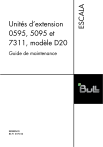
Lien public mis à jour
Le lien public vers votre chat a été mis à jour.